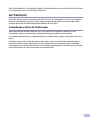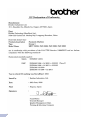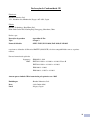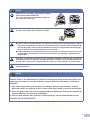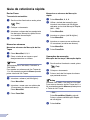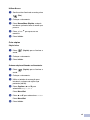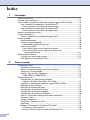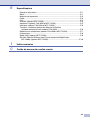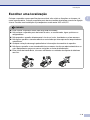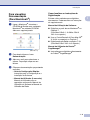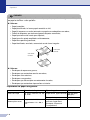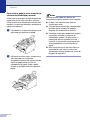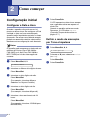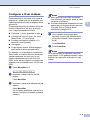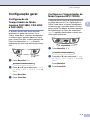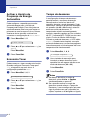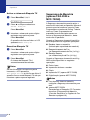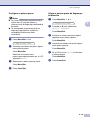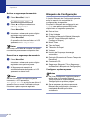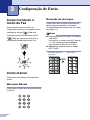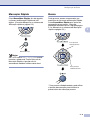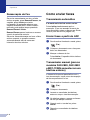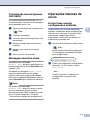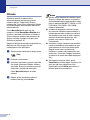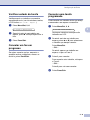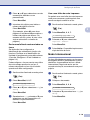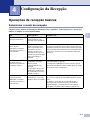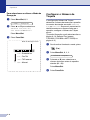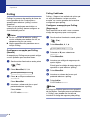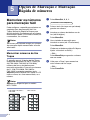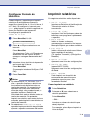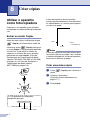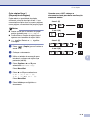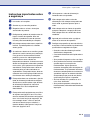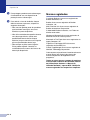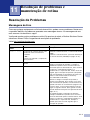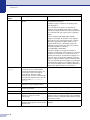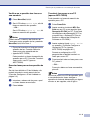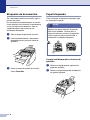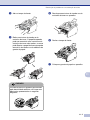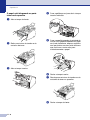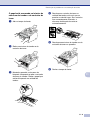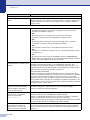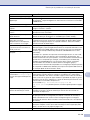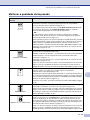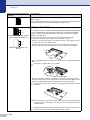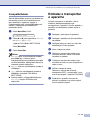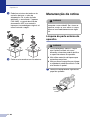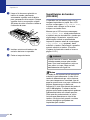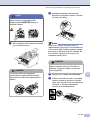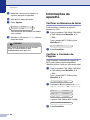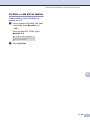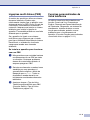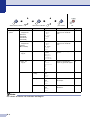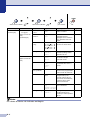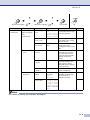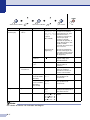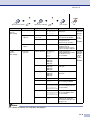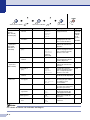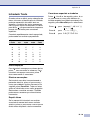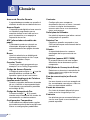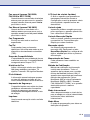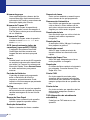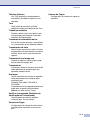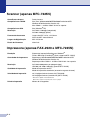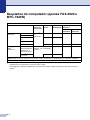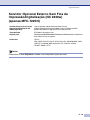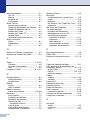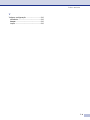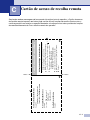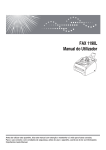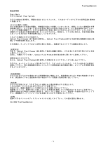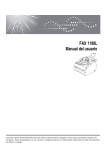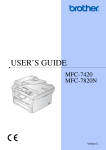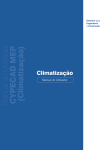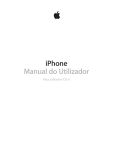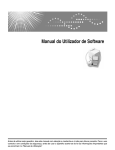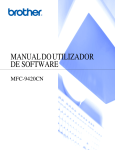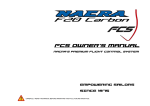Download MANUAL DO UTILIZADOR
Transcript
MANUAL DO UTILIZADOR FAX-2820 FAX-2825 FAX-2920 MFC-7225N Versão C Se precisar contactar O Serviço de Clientes Complete as informações seguintes para futura consulta: Número do Modelo: FAX-2820, FAX-2825, FAX-2920 e MFC-7225N (Faça um círculo no número do seu modelo) Número de Série:* Data da Compra: Local da Compra: * O número de série pode ser visualizado no ecrã LCD (Menu/Set, 4, 1 (FAX-2820, FAX-2825 e FAX-2920) ou Menu/Set, 6, 1 (MFC-7225N)). Guarde este Guia do Utilizador com o recibo de venda como documentação comprovativa da compra, no caso de roubo, incêndio ou serviço de garantia. Registe o seu produto em linha na http://www.brother.com/registration Registando o seu produto com a Brother, será registado como proprietário original do produto. O seu registo com Brother: ■ pode servir como comprovação da data de compra do seu aparelho no caso em que perder o recibo; e ■ pode suportar uma indemnização de seguro para si no caso de dano do aparelho coberto pelo seguro. ©1996-2005 Brother Industries, Ltd. ESTE EQUIPAMENTO FOI CONCEBIDO PARA FUNCIONAR NUMA LINHA PSTN ANALÓGICA DE DOIS FIOS EQUIPADA COM O CONECTOR ADEQUADO. AUTORIZAÇÃO A Brother adverte que este produto pode não funcionar correctamente num país fora daquele onde foi originalmente comprado e não oferece quaisquer garantias caso este produto seja utilizado em linhas de telecomunicações públicas de outro país. Compilação e Nota de Publicação Sob supervisão da Brother Industries Ltd., este manual foi compilado e publicado, com informações relativas às descrições e especificações dos produtos mais recentes. O conteúdo deste manual e as especificações do produto estão sujeitas a alteração sem aviso prévio. A Brother reserva-se o direito de efectuar alterações sem aviso prévio das especificações e materiais contidos nestes documentos e não é responsável por quaisquer danos (incluindo consequências) causados pela utilização dos materiais apresentados, incluindo mas não limitado a erros tipográficos e outros associados a esta publicação. i ii Declaração de Conformidade CE Fabricante Brother Industries, Ltd. 15-1, Naeshiro-cho, Mizuho-ku, Nagoya 467-8561, Japão Fábrica Brother Technology (ShenZhen) Ltd., NO6 Gold Garden Ind. Nanling Buji, Longgang, Shenzhen, China Declara que: Descrição do produto Tipo Nome do Modelo : Aparelho de Fax : Grupo 3 : MFC-7225N, FAX-2820, FAX-2920, FAX-2825 respeitam as cláusulas da Directiva R&TTE (1999/5/CE) e declara compatibilidade com as seguintes normas: Normas harmonizadas aplicadas Segurança EMC : : EN60950-1:2001 : EN55022:1998 + A1:2000 + A2:2003 Classe B EN55024:1998 + A1:2001 + A2:2003 EN61000-3-2:2000 EN61000-3-3:1995 + A1:2001 Ano em que o símbolo CE foi autorizado pela primeira vez: 2005 Emitido por Data Local : Brother Industries, Ltd. : 28 de Junho 2006 : Nagoya, Japão iii Medidas de segurança Utilizamos os seguintes ícones em todo o manual do Utilizador. Os avisos indicam-lhe o que fazer para evitar possíveis ferimentos. Ícones de Perigos eléctricos alertam você sobre possíveis choques eléctricos. Ícones de Superfícies quentes advertem-lhe para não tocar partes do aparelho que estão quentes. Cuidados, especificam procedimentos que deve seguir ou evitar para evitar possíveis danos no aparelho ou outros objectos. Ícones de Configuração Incorrecta alertam-nos para dispositivos e operações não compatíveis com o aparelho. As notas indicam o que fazer se ocorrerem determinadas situações ou oferecem sugestões sobre o progresso de uma determinada operação com outras funções. Como usar o aparelho em segurança Guarde estas instruções para consultas futuras e leia-as antes de tentar realizar qualquer operação de manutenção. Notas (Para FAX-2820 e FAX-2825) Se há faxes na memória do aparelho, deve imprimi-los ou guardá-los antes de desligar a energia e desligar o aparelho. (Para imprimir os faxes que estão na memória, consulte Imprimir um fax a partir da memória na página 4-5. Para guardar os faxes que estão na memória, consulte Reenviar faxes para outro aparelho de fax na página 11-5.) AVISO O aparelho contém eléctrodos de alta-voltagem. Antes de limpar o aparelho, certifique-se de que desligou o fio da linha telefónica e o cabo de alimentação da tomada de corrente eléctrica. Não manuseie o cabo com as mãos húmidas. Isto poderá causar choques eléctricos. iv AVISO Depois de usar o aparelho, algumas peças internas estão extremamente QUENTES! Para evitar ferimentos, não coloque os dedos na área indicada na ilustração. A unidade fusível está marcada com uma etiqueta de alerta. Não remova nem danifique a etiqueta. ■ Tenha o máximo cuidado durante a instalação ou modificação das linhas telefónicas. Nunca toque nos fios telefónicos ou terminais não isolados excepto quando a linha for desligada da tomada de parede. Nunca instale fios telefónicos durante uma tempestade com relâmpagos. Nunca instale uma tomada de telefone num local húmido. ■ Este produto deve ser instalado perto de uma tomada eléctrica facilmente acessível. Em caso de emergência, deve desligar o cabo da tomada eléctrica para desligar completamente o equipamento. Não utilize um aspirador para limpar o toner espalhado. Isto poderá fazer com que o pó do toner se inflame no interior do aspirador, iniciando um potencial incêndio. Limpe cuidadosamente o pó do toner com um pano seco, que não deixe fios e destrua-o de acordo com as normas locais. Não utilize substâncias inflamáveis perto do aparelho. Isto poderá causar um incêndio ou choques eléctricos. AVISO INSTRUÇÕES IMPORTANTES SOBRE SEGURANÇA Quando utilizar o seu equipamento de telefone, deve sempre seguir precauções básicas de segurança para reduzir o risco de incêndios, choques eléctricos e ferimentos, incluindo as seguintes: 1. Não utilize este produto perto de água, por exemplo, perto de uma banheira, lavatório, banca de cozinha ou máquina de lavar roupa, numa cave húmida ou perto de uma piscina. 2. Evite usar este produto durante uma tempestade com relâmpagos. Existe o risco remoto de choques eléctricos causados por relâmpagos. 3. Não use este aparelho para comunicar uma fuga de gás nas proximidades dessa fuga. GUARDE ESTAS INSTRUÇÕES v Guia de referência rápida Enviar Faxes Transmissão automática 1 Se não estiver iluminado a verde, prima (Fax). 2 3 4 Memorizar os números de Marcação rápida 1 2 Coloque o documento. Introduza o número de fax usando tecla Um de toque, Marcação rápida, Busca ou o teclado de marcação. Prima Menu/Set, 2, 3, 2. Utilize o teclado de marcação para introduzir um número de três dígitos referente ao local de Marcação Rápida (001 – 200). Prima Menu/Set. 3 Introduza o número (até 20 dígitos). Prima Menu/Set. Prima Iniciar. 4 Memorizar números Introduza o nome com um máximo de 15 caracteres (ou deixe em branco). Prima Menu/Set. Memorizar números de Marcação de Um Toque 5 1 2 Prima a tecla de um toque na qual deseja memorizar o número. Operações de marcação Notas 1 Prima Menu/Set, 2, 3, 1. Unicamente para FAX-2820, FAX-2825 e FAX-2920: Para aceder aos números de Um Toque de 11 a 20, mantenha premido Alterna quando prime a tecla de Um Toque. 3 Introduza o nome com um máximo de 15 caracteres (ou deixe em branco). Prima Menu/Set. 5 Marcação de Um toque / Marcação rápida Se não estiver iluminado a verde, prima (Fax). 2 3 Introduza o número (até 20 dígitos). Prima Menu/Set. 4 Prima Parar/Sair. Coloque o documento. Prima a tecla de Um toque do número que pretende marcar. Notas Somente FAX-2820, FAX-2825 e FAX-2920: Para marcar números de Um Toque de 11 a 20, mantenha premido Alterna quando prime a Tecla de Um Toque. —OU— Prima Parar/Sair. Prima Busca/Marc Rápida, prima #. Prima o número de Marcação Rápida de três dígitos. 4 vi Prima Iniciar. Utilizar Busca 1 Se não estiver iluminado a verde, prima (Fax). 2 3 Coloque o documento. 4 Prima ou memória. 5 Prima Iniciar. ▲ ▲ Prima Busca/Marc Rápida, e depois introduza a primeira letra do nome que procura. para procurar na Criar cópias Cópia única 1 Prima verde. 2 3 Coloque o documento. (Copiar) para o iluminar o Prima Iniciar. Ordenar cópias utilizando o alimentador 1 Prima verde. 2 3 Coloque o documento. 4 Prima Opções e ▲ ou ▼ para seleccionar Empil/ord. (Copiar) para o iluminar o Utilize o teclado de marcação para introduzir o número de cópias que pretende (até 99). Prima Menu/Set. 5 Prima ▲ ou ▼ para seleccionar Ordem. Prima Menu/Set. 6 Prima Iniciar. vii Índice 1 Introdução Utilizar este Manual .............................................................................................1-1 Escolher uma localização ....................................................................................1-2 Como aceder ao Manual do Utilizador completo (apenas MFC-7225N) .............1-3 Para visualizar Documentação (Para Windows®) .........................................1-3 Como localizar as instruções de Digitalização ..........................................1-3 Para visualizar Documentação(Para Macintosh®).........................................1-4 Como localizar as instruções de Digitalização ..........................................1-4 Sumário do painel de controlo .............................................................................1-5 Colocar documentos............................................................................................1-7 Utilizar o alimentador automático de papel (ADF) ........................................1-7 Acerca do papel...................................................................................................1-8 Papel recomendado ......................................................................................1-8 Escolher o papel adequado...........................................................................1-8 Capacidade de papel das gavetas ............................................................1-9 Como colocar papel.....................................................................................1-10 Para colocar papel e outro material na gaveta........................................1-10 Para colocar papel e outro material na ranhura de alimentação manual ............................................................................1-11 Sobre aparelhos de fax......................................................................................1-12 Tons de fax e tomada de contacto ..............................................................1-12 ECM (Modo de Correcção de Erros) ...........................................................1-12 2 Como começar Configuração inicial .............................................................................................2-1 Configurar a Data e Hora ..............................................................................2-1 Definir o modo de marcação por Tons e Impulsos ........................................2-1 Configurar a ID da Unidade...........................................................................2-2 Definir o Tipo de Linha Telefónica .................................................................2-3 PABX (PBX) e TRANSFERIR ...................................................................2-3 Configuração geral ..............................................................................................2-4 Configuração do Temporizador de Modo (apenas FAX-2820, FAX-2825 e FAX-2920).............................................2-4 Configurar o Temporizador de Modo (apenas MFC-7225N) .........................2-4 Definição do Tipo de Papel ...........................................................................2-5 Definição do tamanho do papel .....................................................................2-5 Configuração do Volume do Toque...............................................................2-6 Configuração do Volume do Beeper .............................................................2-6 Configuração do Volume do Altifalante .........................................................2-6 Activar o Horário de Poupança de Energia Automático ................................2-7 Economia Toner ............................................................................................2-7 Tempo de descanso ......................................................................................2-7 Configurar o Contraste do LCD .....................................................................2-8 Segurança .....................................................................................................2-8 Bloqueio TX (somente FAX-2820 e FAX-2825) ............................................2-8 Configurar a palavra-passe .......................................................................2-8 Alterar a Palavra-passe do sistema de Bloqueio TX .................................2-8 viii Activar o sistema de Bloqueio TX..............................................................2-9 Desactivar Bloqueio TX.............................................................................2-9 Segurança da Memória (apenas FAX-2920 e MFC-7225N) .........................2-9 Configurar a palavra-passe .....................................................................2-10 Alterar a palavra-passe da Segurança da Memória................................2-10 Activar a segurança da memória.............................................................2-11 Desactivar a segurança da memória.......................................................2-11 Bloqueio da Configuração ...........................................................................2-11 Configurar a palavra-passe .....................................................................2-11 Alterar a Palavra-passe do sistema de Bloqueio da Configuração .........2-12 Activar o sistema de Bloqueio da configuração.......................................2-12 Desactivar o sistema de Bloqueio da configuração.................................2-12 3 Configuração de Envio Como introduzir o modo de Fax ..........................................................................3-1 Como marcar.......................................................................................................3-1 Marcação Manual ..........................................................................................3-1 Marcação de Um toque .................................................................................3-1 Marcação Rápida ..........................................................................................3-2 Busca.............................................................................................................3-2 Remarcação de Fax ......................................................................................3-3 Como enviar faxes...............................................................................................3-3 Transmissão automática ...............................................................................3-3 Enviar faxes a partir do ADF .........................................................................3-3 Transmissão manual (para os modelos FAX-2820, FAX-2920 e MFC-7225N somente com um telefone externo) ..................3-3 Transmissão manual (apenas FAX-2825).....................................................3-4 Mensagem memória cheia ............................................................................3-4 Operações básicas de envio ...............................................................................3-4 Enviar faxes usando configurações múltiplas ...............................................3-4 Contraste .......................................................................................................3-5 Resolução de Fax..........................................................................................3-5 Acesso Duplo ................................................................................................3-6 Transmissão em tempo real ..........................................................................3-6 Difusão ..........................................................................................................3-7 Verificar estado da tarefa ..............................................................................3-8 Cancelar um fax em progresso .....................................................................3-8 Cancelar uma tarefa programada..................................................................3-8 Operações de envio avançadas ..........................................................................3-9 Criar a Folha de Rosto electrónica ................................................................3-9 Criar comentários personalizados.............................................................3-9 Folha de rosto apenas para o fax seguinte ...............................................3-9 Enviar uma folha de rosto em todos os faxes .........................................3-10 Usar uma folha de rosto impressa...........................................................3-10 Modo Internacional ......................................................................................3-10 Fax Programado..........................................................................................3-11 Transmissão de lote programada................................................................3-11 Configurar a transmissão por Polling (Normal) ...........................................3-12 Configurar a transmissão por Polling com Código de Segurança...............3-13 ix 4 Configuração da Recepção Operações de recepção básicas .........................................................................4-1 Seleccionar o modo de recepção .................................................................4-1 Para seleccionar ou alterar o Modo de Recepção ....................................4-2 Configurar o Número de Toques ..................................................................4-2 Configurar o número de toques F/T (apenas em modo Fax/Tel) ..................4-3 Detectar Fax (apenas FAX-2820, FAX-2920 e MFC-7225N) ........................4-3 Detectar Fax (apenas FAX-2825)..................................................................4-4 Imprimir um fax a receber reduzido (Auto Redução).....................................4-4 Operações de recepção avançadas ....................................................................4-5 Imprimir um fax a partir da memória .............................................................4-5 Configurar a densidade de impressão...........................................................4-5 Recepção na memória ..................................................................................4-5 Se Receber memór. estiver Lig nesta altura... .....................................4-5 Se Receber memór. estiver Desl nesta altura... ...................................4-5 Polling............................................................................................................4-6 Configurar a recepção por Polling (Normal) ..............................................4-6 Polling Codificado......................................................................................4-6 Configurar a recepção por Polling (Segurança) ........................................4-6 Configurar a recepção por Polling (Timer) ................................................4-7 Polling em sequência ................................................................................4-7 5 Opções de Marcação e Marcação Rápida de números Memorizar os números para marcação fácil........................................................5-1 Memorizar números de Um Toque ................................................................5-1 Memorizar os números de Marcação rápida .................................................5-2 Alterar os Números de Toque Único / Marcação Rápida ..............................5-2 Configurar Grupos para Difusão....................................................................5-3 Opções de marcação...........................................................................................5-4 Códigos de acesso e números do cartão de crédito .....................................5-4 Pausa ............................................................................................................5-4 Tons ou impulsos ..........................................................................................5-4 6 Opções de ligação remota para fax Opções de Ligação Remota para Fax .................................................................6-1 Configuração de Reenvio de Fax ..................................................................6-1 Configurar memorização de faxes.................................................................6-1 Configurar a Recepção PC Fax (apenas MFC-7225N) .................................6-2 Desactivar as Opções de Fax Remoto ..........................................................6-3 Alterar as opções de Fax Remoto .................................................................6-3 Configurar o Código de Acesso Remoto .......................................................6-4 Recolha Remota ..................................................................................................6-4 Utilizar o código de acesso remoto ...............................................................6-4 Comandos remotos .......................................................................................6-5 Recolher mensagens de fax ..........................................................................6-6 Alterar o seu número de Reenvio de Fax ......................................................6-6 x 7 Imprimir relatórios Configurações do fax e actividade.......................................................................7-1 Personalizar o Relatório de Verificação de Transmissão..............................7-1 Configurar Período do Histórico ....................................................................7-2 Imprimir relatórios................................................................................................7-2 Como imprimir um relatório .......................................................................7-2 8 Criar cópias Utilizar o aparelho como fotocopiadora ...............................................................8-1 Entrar no modo Copiar ..................................................................................8-1 Criar uma única cópia....................................................................................8-1 Criar Cópias Múltiplas ...................................................................................8-2 Interromper a cópia .......................................................................................8-2 Utilizar a tecla de Cópia temporária.....................................................................8-2 Alterar as configurações de cópia temporária ...............................................8-3 Aumentar ou reduzir as imagens copiadas ...............................................8-4 Qualidade ..................................................................................................8-5 Ordenar cópias utilizando o alimentador ...................................................8-5 Criar cópias N em 1 (Disposição da Página).............................................8-6 Alterar as configurações predefinidas de cópia...................................................8-7 Qualidade ......................................................................................................8-7 Ajustar o contraste.........................................................................................8-7 Mensagem memória cheia ..................................................................................8-7 9 10 Funções de Rede e Software (apenas MFC-7225N) Informações importantes Especificação IEC 60825-1 .........................................................................10-1 Díodo de Laser........................................................................................10-1 Desligar o dispositivo...................................................................................10-1 Conexão LAN (apenas MFC-7225N) ..........................................................10-1 Interferências Rádio (apenas Modelo 220-240V)........................................10-1 Instruções importantes sobre a segurança .................................................10-2 Marcas registadas .......................................................................................10-3 11 Resolução de problemas e manutenção de rotina Resolução de Problemas...................................................................................11-1 Mensagens de Erro .....................................................................................11-1 Verificar se o aparelho tem faxes na sua memória .................................11-5 Reenviar faxes para outro aparelho de fax .............................................11-5 Transferir faxes para o seu PC (apenas MFC-7225N)............................11-5 Bloqueios de documentos ...........................................................................11-6 Papel bloqueado..........................................................................................11-6 O papel está bloqueado no interior do aparelho .....................................11-6 O papel está bloqueado na parte traseira do aparelho ...........................11-8 O papel está encravado no interior da estrutura do tambor e do cartucho de toner. ...............................................................................11-9 xi Se ocorrerem problemas com o aparelho .................................................11-10 Melhorar a qualidade da impressão ..........................................................11-15 Limpar o tambor ........................................................................................11-16 Compatibilidade .........................................................................................11-19 Embalar e transportar o aparelho ....................................................................11-19 Manutenção de rotina ......................................................................................11-20 Limpeza da parte externa do aparelho ......................................................11-20 Limpar o scanner.......................................................................................11-21 Limpeza da janela do scanner a laser .......................................................11-22 Limpeza do fio de corona ..........................................................................11-23 Substituição do cartucho de toner (TN-2000)............................................11-23 Como substituir o cartucho de toner..........................................................11-24 Sunstituição do tambor(DR-2000) .............................................................11-26 Informações do aparelho .................................................................................11-28 Verificar os Números de Série...................................................................11-28 Verificar o Contador de Páginas................................................................11-28 Verificar a vida útil do tambor ....................................................................11-29 A Apêndice A Operações de recepção avançadas ................................................................... A-1 Operação a partir de extensões ................................................................... A-1 Apenas em Modo Fax/Tel ............................................................................ A-1 Usar um telefone externo sem fios ............................................................... A-1 Alterar os códigos remotos ........................................................................... A-2 Ligar um dispositivo externo ao seu aparelho .................................................... A-2 Ligar um telefone externo ............................................................................. A-2 Ligar um dispositivo de atendimento externo (TAD) .................................... A-2 Sequência................................................................................................. A-2 Ligações ................................................................................................... A-3 Gravar Mensagem de Atendimento (OGM) num TAD Externo ................ A-3 Ligações multi-linhas (PBX) ......................................................................... A-4 Se instalar o aparelho para funcionar com um PBX................................. A-4 Funções personalizadas da linha telefónica................................................. A-4 B Apêndice B Programação no ecrã ......................................................................................... B-1 Tabela de menus.......................................................................................... B-1 Armazenamento na memória ....................................................................... B-1 Teclas de navegação.......................................................................................... B-2 Introduzir Texto........................................................................................... B-10 Inserir espaços ....................................................................................... B-10 Efectuar correcções................................................................................ B-10 Repetir letras .......................................................................................... B-10 Caracteres especiais e símbolos ........................................................... B-10 G xii Glossário E Especificações Descrição do produto.......................................................................................... E-1 Geral................................................................................................................... E-1 Materiais de impressão....................................................................................... E-3 Cópia .................................................................................................................. E-3 Fax...................................................................................................................... E-4 Scanner (apenas MFC-7225N)........................................................................... E-5 Impressora (apenas FAX-2920 e MFC-7225N).................................................. E-5 Interfaces (apenas FAX-2920 e MFC-7225N).................................................... E-6 Transferir o software opcional do Web site da Brother (somente utilizadores dos modelos FAX-2920)............................................... E-6 Requisitos do computador (apenas FAX-2920 e MFC-7225N).......................... E-7 Consumíveis....................................................................................................... E-8 Rede (LAN) (apenas MFC-7225N) ..................................................................... E-9 Servidor Opcional Externo Sem Fios da Impressão/Digitalização (NC 2200w) (apenas MFC-7225N)................................................................ E-10 Í C Índice remissivo Cartão de acesso de recolha remota xiii 1 Introdução Utilizar este Manual Em todo o Manual foram incluídos símbolos especiais que chamam a sua atenção para alertas importantes, notas e acções. Caracteres especiais identificam teclas que deve premir, mensagens que aparecem no LCD e, itens importantes ou tópicos relacionados. Negrito Letras em negrito identificam teclas específicas no painel de controlo do aparelho. Itálico Letras em itálico chamam a atenção para itens importantes ou mencionam um tópico relacionado. Courier O tipo de letra Courier identifica as mensagens no LCD do aparelho. Os avisos indicam-lhe o que fazer para evitar possíveis ferimentos. Ícones de Perigos eléctricos alertam você sobre possíveis choques eléctricos. Ícones de Superfícies quentes advertem-lhe para não tocar partes do aparelho que estão quentes. Cuidados, especificam procedimentos que deve seguir ou evitar para evitar possíveis danos no aparelho ou outros objectos. Ícones de Configuração Incorrecta alertam-nos para dispositivos e operações não compatíveis com o aparelho. As notas indicam o que fazer se ocorrerem determinadas situações ou oferecem sugestões sobre o progresso de uma determinada operação com outras funções. Notas Os desenhos no manual do Utilizador baseiam-se no MFC-7225N. 1-1 Introdução Escolher uma localização Coloque o aparelho numa superfície plana e estável, não sujeita a vibrações ou choques, tal como uma secretária. Coloque o aparelho perto de uma tomada de telefone normal com ligação à terra. Escolha uma localização cuja temperatura oscile entre 10ºC e 32,5ºC. CUIDADO ■ Evite colocar o aparelho numa área de grande movimento. ■ Não coloque o aparelho perto de fontes de calor, ar condicionado, água, químicos ou refrigeradores. ■ Não exponha o aparelho directamente à luz do sol, calor, humidade ou pó em excesso. ■ Não ligue o aparelho a tomadas eléctricas controladas por interruptores ou temporizadores automáticos. ■ Qualquer variação de energia pode eliminar informações da memória do aparelho. ■ Não ligue o aparelho a uma tomada eléctrica no mesmo circuito que electrodomésticos ou outro equipamento que possa causar variações na fonte de alimentação. ■ Evite fontes de interferência, tais como altifalantes ou unidades de suporte de telefones sem fios. 1-2 1 Capítulo 1 Como aceder ao Manual do Utilizador completo (apenas MFC-7225N) Este Manual do Utilizador não contém todas as informações sobre o aparelho, tais como utilizar as funções avançadas de Fax, Impressora, Scanner, PC Fax e Rede. Quando estiver pronto a consultar a informação detalhada sobre estas operações, leia todo o Manual do Utilizador, que se encontra na secção “Documentação” no CD-ROM. Para visualizar Documentação (Para Windows®) No menu Iniciar, seleccione Brother, MFL Pro Suite MFC-7225N do Grupo de Programas e, em seguida seleccione Manual do Utilizador. —OU— 1 Ligue o PC. Introduza o CD-ROM da Brother com a etiqueta Windows® na unidade CD-ROM. 2 Se surgir o ecrã do nome do modelo, clique no nome do seu aparelho. 3 Se surgir o ecrã de idiomas, clique no seu idioma. O menu principal do CD-ROM surge no ecrã. Notas Se esta janela não se abrir, utilize o Explorador do Windows® para executar o programa setup.exe a partir do directório raiz do CD-ROM Brother. 4 5 Clique em Documentação. Clique na documentação que pretende consultar. • Guia de Configuração Rápida: Instruções para a Configuração e a Instalação do Software • Manual do Utilizador (3 manuais): Manual do Utilizador para as operações autónomas, Manual de Utilização do Software e Manual do Utilizador de Rede • Manual do Utilizador de PaperPort® Software de Gestão de Documentos Como localizar as instruções de Digitalização Existem vários métodos para digitalizar documentos. Pode encontrar as instruções do seguinte modo: Manual de Utilização do Software: ■ Como digitalizar utilizando o Windows® no Capítulo 2 (Para Windows® 98/98SE/Me/2000 Professional/XP/Windows NT® Workstation Versão 4.0) ■ Usar o ControlCenter2.0 no Capítulo 3 (Para Windows® 98/98SE/Me/2000 Professional/XP/Windows NT® Workstation Version 4.0) ■ Digitalização em Rede no Capítulo 6 Manual do Utilizador de PaperPort® ■ Instruções para digitalizar directamente do ScanSoft® PaperPort® 1-3 Introdução Para visualizar Documentação (Para Macintosh®) 1 Como localizar as instruções de Digitalização Ligue o Macintosh®. Introduza o CD-ROM da Brother com a etiqueta Macintosh® na unidade CD-ROM. Abre-se a seguinte janela. Existem vários métodos para digitalizar documentos. Pode encontrar as instruções do seguinte modo: Manual de Utilização do Software: ■ Digitalizar a partir de um Macintosh® no Capítulo 7 (Para Mac OS® 9.1 - 9.2/Mac OS® X 10.2.4 ou superior) ■ Usar o ControlCenter2.0 (Para Mac OS® X 10.2.4 ou superior) no Capítulo 7 ■ Digitalização em Rede na página 7-19 (Para Mac OS® X 10.2.4 ou superior) Manual do Utilizador de Presto!® PageManager® (Mac OS® X) 2 Faça duplo clique no ícone Documentação. 3 Abre-se o ecrã para seleccionar o Idioma. Faça duplo clique no seu idioma. 4 Clique na documentação que pretende consultar. ■ Instruções para digitalizar directamente do Presto!® PageManager® • Guia de Configuração Rápida: Instruções para a Configuração e a Instalação do Software • Manual do Utilizador (3 manuais): Manual do Utilizador para as operações autónomas, Manual de Utilização do Software e Manual do Utilizador de Rede 1-4 1 Capítulo 1 Sumário do painel de controlo O FAX-2820, FAX-2825 e FAX-2920 têm teclas do painel de controlo semelhantes. 01/01 00:00 Fax MFC-7225 N 01/01 00:00 Fax 1-5 Introdução 1 2 Teclas de Um Toque Estas 10 teclas permitem-lhe aceder rapidamente aos 10 (MFC-7225N) ou 20 (FAX-2820, FAX-2825 e FAX-2920) números de marcação previamente memorizados. 4 Teclado de Marcação Use estas teclas para marcar números de telefone ou fax e como teclado para introduzir informação no aparelho. A tecla # permite-lhe alterar temporariamente o modo de marcação durante uma chamada telefónica de Impulso para Tons. Teclas de Fax e Telefone: Remarc/Pausa Marca o último número chamado. Também insere uma pausa em números de marcação rápida. Tel/R (apenas FAX-2820, FAX-2920 e MFC-7225N) Esta tecla é usada para conversas telefónicas depois de ter levantado o auscultador externo durante o pseudo-toque F/T. Use também esta tecla para aceder a uma linha externa, ou para transferir uma chamada para outra extensão quando estiver ligado a uma PABX (PBX). Tel/Silêncio/R (apenas FAX-2825) Use para permutar a linha entre o auscultador e o altifalante do monitor. —OU— Permite-lhe colocar a chamada em espera. —OU— Use também esta tecla pressionada com Alterna para aceder a uma linha externa e/ou voltar a contactar a operadora ou transferir uma chamada para outra extensão quando ligado a um PABX. Resolução Permite configurar a resolução quando pretender enviar um fax. 3 Teclas de navegação: 5 Iniciar Consente-lhe iniciar a enviar faxes ou fazer cópias. 6 Parar/Sair Interrompe uma operação ou sai do menu. 7 Relatórios Imprime o Relatório de Verificação de Transmissão, Lista de Ajuda, Lista de Marcação Rápida, Histórico de Faxes, Definições do Utilizador, Formulário de Encomenda e Configuração de Rede*. (apenas *MFC-7225N) 8 Teclas de modo: Fax Permite-lhe aceder ao modo Fax. Digitalizar (apenas MFC-7225N) Permite-lhe aceder ao modo Digitalizar. Copiar Permite-lhe aceder ao modo Copiar. 9 LCD (Ecrã de Cristais Líquidos) Apresenta as mensagens no ecrã para o ajudar a configurar e usar o aparelho. @ Tecla de Cópia (Configurações temporárias): Menu/Set A mesma tecla é utilizada para Menu e Operações de Configuração. Permite-lhe aceder ao Menu para programar e memorizar as configurações no aparelho. Opções Pode seleccionar rápida e facilmente configurações temporárias para copiar. A Alterna (apenas FAX-2820, FAX-2825 e FAX-2920) Para aceder aos números de Um Toque de 11 a 20, mantenha premido Alterna quando prime a tecla de Um Toque. B Tecla Impressora: No modo de espera pode premir estas teclas para ajustar o volume de toque. ▼ Busca/Marc Rápida Permite-lhe procurar números armazenados na memória de marcação. Também lhe permite marcar números memorizados premindo # e um número de três dígitos. ▲ ▲ Prima para se mover para a frente ou para trás para seleccionar uma opção do menu. ▲ ou ▼ Prima para navegar pelos menus e opções. (somente MFC-7225N) Cancelar Trabalho Pode cancelar uma tarefa de impressão e eliminar a memória da impressora. 1-6 1 Capítulo 1 Colocar documentos 1 Puxe o suporte de documentos ADF. 2 Folheie bem as páginas. Insira os documento com a face para baixo, rebordo superior primeiro no ADF até as sentir tocar no rolo do alimentador. 3 Ajuste as guias do papel para a largura do documento. Pode enviar um fax, fazer cópias e digitalizar a partir do ADF (alimentador automático de papel). Notas A função digitalizar não está disponível para FAX-2820, FAX-2825 e FAX-2920. Utilizar o alimentador automático de papel (ADF) O ADF pode conter até 20 páginas, inserindo uma de cada vez no aparelho. Utilize papel normal 80 g/m2 e folheie sempre as páginas antes de as colocar no ADF. CUIDADO ■ NÃO use papel enrolado, amarrotado, dobrado ou rasgado ou papel com agrafos, clipes, cola ou com fita-cola. ■ NÃO utilize cartão, papel de jornal ou tecido. ■ Verifique se a tinta nos documentos está completamente seca. ■ Os documentos a enviar têm de ter entre 147,3 e 215,9 mm de largura e 100 e 356 mm de comprimento. CUIDADO NÃO puxe o documento enquanto este estiver a ser utilizado. 1-7 Introdução Acerca do papel Papel recomendado Para obter a melhor qualidade de impressão, sugerimos usar o seguinte tipo de papel. Tipo de Papel Papel normal Item Xerox Premier 80 g/m2 Xerox Business 80 g/m2 M-real DATACOPY 80 g/m2 IGEPA X-Press 80 g/m2 Papel reciclado Xerox Recycled Supreme Transparência 3M CG 3300 Etiquetas Avery laser label L7163 ■ Utilize papel destinado a cópias normais. ■ Utilize papel de 75 a 90 g/m2. ■ Utilize papel neutro. Não utilize papel ácido ou alcalino. ■ Utilize papel de granulado largo. ■ Utilize papel com uma percentagem de humidade de cerca de 5%. Escolher o papel adequado Recomendamos que experimente o papel (especialmente formatos e tipos especiais) no aparelho antes de adquirir grandes quantidades. Para uma melhor impressão, utilize o tipo de papel recomendado, especialmente para papel normal e transparências. Para mais informações sobre as especificações de papel, contacte o representante autorizado mais próximo ou o local onde adquiriu o seu aparelho. ■ Utilize etiquetas ou transparências que sejam destinadas a utilização em impressoras laser. ■ Se estiver a utilizar papel especial e o aparelho tiver problemas na alimentação a partir da gaveta, tente novamente utilizando a ranhura de alimentação manual. ■ Pode utilizar papel reciclado neste aparelho. 1-8 1 Capítulo 1 CUIDADO Não use os seguintes tipos de papel ou envelopes, pois que podem dar origem a um bloqueio de papel e danificar o seu aparelho. ■ Não use: • • • • • • • • Papel revestido; Papel plastificado, tal como papel revestido a vinil; Papel já impresso ou muito texturado ou papel com cabeçalhos em relevo; Folhas de etiquetas que tenham algumas etiquetas removidas; Papel que tenha sido usado para imprimir; Papel que não esteja empilhado uniformemente; Papel de superfície granulada; Papel danificado, enrolado, amarrotado ou de forma irregular. com 4 mm ou mais com 4 mm ou mais ■ Não use: • • • • • • Envelopes de espessura grossa; Envelopes que contenham escrita em relevo; Envelopes auto-adesivos; Envelopes com ganchos; Envelopes que não estejam correctamente vincados; Envelopes que contenham impressões no interior. Capacidade de papel das gavetas Gaveta do Papel Ranhura de alimentação manual 1-9 Tamanho do Papel Tipos de papel A4, Carta, Executivo, A5, A6, B5, e B6 Papel normal, papel reciclado até 250 folhas (80 g/m2) Largura: 69,9 - 215,9 mm Comprimento: 116 - 406,4 mm Nº de folhas Transparência até 10 Papel normal, Papel reciclado, Papel Bond, Envelopes, Etiquetas e Transparências 1 Introdução Como colocar papel 4 Coloque papel na gaveta do papel. Para colocar papel e outro material na gaveta 1 Remova completamente a gaveta do papel do aparelho. 5 2 1 Marca Máxima do Papel Recoloque a gaveta do papel no aparelho. Levante o suporte de saída de documentos ADF e abra a aba do suporte da bandeja de saída de papel antes de usar o aparelho. Premindo o manípulo de desbloqueio das guias de papel, deslize os ajustadores para adaptar ao formato de papel. Verifique se as guias estão bem encaixadas nas ranhuras. Suporte da Gaveta de Saída do Papel 3 Folheie as páginas para evitar bloqueios ou introduções incorrectas. Notas Quando colocar papel na gaveta, lembre-se do seguinte: ■ Verifique se o papel está direito na gaveta e abaixo da marca máxima de papel e as guias de papel toquem os lados da resma de papel. ■ A face a ser impressa tem de estar voltada para baixo. 1 - 10 Capítulo 1 Para colocar papel e outro material na ranhura de alimentação manual Pode colocar envelopes e papel especial de impressão um de cada vez nesta ranhura. Utilize a ranhura de alimentação manual para imprimir ou copiar em etiquetas, envelopes e papel mais espesso. 1 Faça deslizar as guias do papel para se ajustarem ao tamanho do papel. Notas Quando colocar papel na ranhura de alimentação manual, lembre-se do seguinte: ■ O lado a ser impresso tem de estar voltado para cima. ■ Coloque em primeiro lugar a extremidade principal (parte superior do papel) e empurre-a suavemente na ranhura. ■ Certifique-se de que o papel está direito e na posição correcta na ranhura de alimentação manual. Se não estiver, o papel pode não ser puxado da forma correcta, o que resulta numa impressão de má qualidade ou num bloqueio do papel. ■ Não coloque mais do que uma folha ou envelope de cada vez na ranhura de alimentação manual, poderá ser causa de bloqueio do aparelho. 2 Utilizando as duas mãos, coloque uma folha de papel na ranhura de alimentação manual até que a parte da frente do papel toque no rolo do alimentador de papel. Solte o papel quando o aparelho puxa uma parte do papel. 1 - 11 Introdução Sobre aparelhos de fax Tons de fax e tomada de contacto Quando alguém envia um fax, o aparelho de fax envia sinais de chamada de fax (sinais CNG). Estes sinais são sinais intermitentes e suaves em cada 4 segundos. Poderá ouvi-los depois de marcar e premir Iniciar e continuam durante cerca de 60 segundos após a marcação. Durante este período, o aparelho emissor deve iniciar a tomada de “contacto” ou ligação com o aparelho receptor. ECM (Modo de Correcção de Erros) O Modo de Correcção de Erros (ECM) é o método pelo qual o aparelho verifica uma transmissão de fax enquanto decorre. Se o aparelho detectar erros durante a transmissão do fax, reenvia as páginas do documento que apresentem erros. As transmissões ECM são apenas possíveis entre aparelhos que possuam ambos esta função. Neste caso, pode enviar e receber mensagens de fax continuamente analisadas pelo aparelho. Cada vez que usar os procedimentos automáticos para enviar um fax, está a enviar sinais CNG através da linha telefónica. Depressa aprenderá a ouvir estes sinais cada vez que atender um telefonema na linha do fax para saber se está a receber uma mensagem de fax. O fax receptor responde com sinais de recepção de fax, sons altos e estridentes. O fax receptor emite os sons durante cerca de 40 segundos através da linha telefónica e o LCD indica Recebendo . Se o aparelho estiver configurado para Modo Somente Fax, responde a todas as chamadas automaticamente com sinais de recepção de fax. Se o interlocutor desligar, o aparelho continua a enviar “sinais” durante cerca de 40 segundos e o LCD continua a indicar Recebendo . Para cancelar a recepção, prima Parar/Sair. A “tomada de contacto” do fax é o período durante o qual os sinais CNG do fax emissor e os sinais do fax receptor se sobrepõem. Isto deve decorrer durante, pelo menos, 2 a 4 segundos, para que ambos os faxes compreendam como o outro está a enviar ou a receber o fax. A tomada de contacto não pode ter início até atender a chamada. Os sinais CNG duram apenas 60 segundos após a marcação do número. Assim, é importante para o fax receptor atender a chamada no menor número de toques possível. 1 - 12 1 2 Como começar Configuração inicial 6 O LCD apresenta a data e hora sempre que o aparelho estiver em espera no modo Fax. Configurar a Data e Hora Quando o aparelho não está em uso irá mostrar a data e a hora. Se configurar a ID da Unidade, a data e a hora mostrada pelo aparelho serão imprimidas em todos os faxes que enviar. Se ocorrer uma falha de energia, poderá ser necessário reiniciar a data e hora. Nenhuma outra configuração será afectada. Notas O aparelho pode armazenar os dados até um máximo de 2 horas (Para FAX-2820 e FAX-2825) ou 4 dias (Para FAX-2920 e MFC-7225N) se há uma interrupção de corrente. 1 Introduza os últimos dois dígitos do ano. Prima Menu/Set. 3 Introduza os dois dígitos do mês. Prima Menu/Set. (Por exemplo, introduza 09 para Setembro ou 10 para Outubro.) 4 Introduza os dois dígitos do dia. Prima Menu/Set. (Por exemplo, introduza 06 para 6.) 5 Introduza a hora em formato de 24 horas. Prima Menu/Set. (Por exemplo, introduza 15:25:00 para 03:25:00 PM.) 2-1 Quando o aparelho estiver em modo Descanso, o LCD indica Espera. (Consulte Tempo de descanso na página 2-7.) Definir o modo de marcação por Tons e Impulsos 1 Prima Menu/Set, 0, 4. 4.Tom/pulso 2 Prima ▲ ou ▼ para seleccionar Pulso (ou Tom). Prima Menu/Set. Prima Menu/Set, 0, 2. 2.Data/Hora 2 Prima Parar/Sair. 3 Prima Parar/Sair. Como começar Configurar a ID da Unidade Notas É importante introduzir os números de fax em formato internacional, ou seja, de acordo com a seguinte sequência exacta: ■ O carácter + (mais) (premindo a tecla ) ■ O Código do seu País (p.ex. “44” para Reino Unido, “41” para Suíça) ▲ Pode memorizar o seu nome ou o nome da empresa e o número de fax de maneira que sejam imprimidos em todas as páginas de fax que enviar. ■ Não é possível usar hífens no número. Para introduzir um espaço, prima uma vez entre os números. ■ O número de telefone introduzido é usado apenas para as funções de folha de rosto. (Consulte Criar a Folha de Rosto electrónica na página 3-9.) 4 ■ O código local menos qualquer “0” à frente (“9” para Espanha) ■ Um espaço ■ O seu número exacto, usando espaços para facilitar a leitura se necessário. Por exemplo, se o aparelho for instalado no Reino Unido, e a mesma linha for usada para atender chamadas de voz e fax e o seu número de telefone nacional é 0161 444 5555, assim, deve configurar os números de telefone e fax da unidade como: +44 161 444 5555. 1 Use o teclado de marcação para introduzir o nome (até 20 caracteres). (Consulte Introduzir Texto na página B-10.) Prima Menu/Set. 5 Prima Parar/Sair. Notas Se a Identificação do Aparelho j tiver sido programada, o LCD pede para premir 1 para efectuar uma alteração ou 2 para sair sem alterar. Prima Menu/Set, 0, 3. 3.ID do aparelho 2 Introduza o número de fax (até 20 dígitos). Prima Menu/Set. 3 Introduza o número de telefone (até 20 dígitos). Prima Menu/Set. (Se o número de telefone e de fax for o mesmo, introduza novamente o mesmo número.) 2-2 2 Capítulo 2 Definir o Tipo de Linha Telefónica Se estiver a ligar o aparelho a uma linha que está a utilizar uma linha PABX (PBX) ou ISDN para enviar ou receber faxes, também é necessário mudar o Tipo de Linha Telefónica de acordo com as seguintes fases. 1 Prima Menu/Set, 0, 5. 5.Conf.Linha Tel 2 Prima ▲ ou ▼ para seleccionar PBX, ISDN (ou Normal). Prima Menu/Set. 3 Prima Parar/Sair. PABX (PBX) e TRANSFERIR O aparelho est configurado para Normal, que consente o aparelho ligar a uma linha PSTN normal (Rede Telefónica Púlica Comutada). No entanto, muitos escritórios usam um sistema central telefónico ou Posto Particular de Comutação Automática (PABX). O seu aparelho pode ser ligado à maioria dos tipos de PABX (PBX). A função de remarcação do aparelho suporta somente remarcações temporizadas (TBR). TBR pode funcionar com vários sistemas PABX (PBX) consentindo-lhe o acesso a uma linha externa, ou transferir chamadas para outra extensão. A função apenas pode ser utilizada quando Tel/R ou Tel/Silêncio/R for premida. 2-3 Notas ■ Pode programar um toque de tecla Tel/R ou Tel/Silêncio/R como parte de um número memorizado numa localização de Marcação Rápida ou Um Toque. Quando programar o número de Um Toque ou de Marcação Rápida (Menu/Set 2, 3, 1 ou 2, 3, 2) prima primeiro Tel/R ou Tel/Silêncio/R (o ecrã indica "!") e, de seguida, introduza o número de telefone. Neste caso, não é necessário premir Tel/R ou Tel/Silêncio/R sempre que marcar usando uma localização Um Toque ou Marcação Rápida. (Consulte Memorizar os números para marcação fácil na página 5-1.) No entanto, se PBX não estiver seleccionado na Definição de Tipo de Linha Telefónica, não é possível utilizar o número de Um Toque ou de Marcação Rápida no qual está programado Tel/R ou Tel/Silêncio/R. ■ Para FAX-2825: Prima Tel/Silêncio/R mantendo premida a tecla Alterna. Como começar Configuração geral Configuração do Temporizador de Modo (apenas FAX-2820, FAX-2825 e FAX-2920) O aparelho possui duas teclas de modo temporário no painel de controlo: Fax e Copiar. Pode alterar o número de segundos ou minutos que o aparelho demora a voltar para o modo Fax após a última operação de Cópia. Se seleccionar Desl, o aparelho permanece no modo que utilizou pela última vez. Configurar o Temporizador de Modo (apenas MFC-7225N) O aparelho possui teclas de modo temporário no painel de controlo: Fax, Digitalização e Cópia. Pode alterar o número de segundos ou minutos que o aparelho demora a voltar para o modo Fax depois da última operação de Digitalização ou Cópia. Se seleccionar Desl, o aparelho permanece no modo que utilizou pela última vez. 1 Prima Menu/Set, 1, 1. 1.Modo Temprzado 2 1 Prima Menu/Set, 1, 1. Prima Menu/Set. 1.Modo Temprzado 2 Prima ▲ ou ▼ para seleccionar 0 Seg, 30 Segs, 1 Min, 2 Mins, 5 Mins ou Desl. Prima ▲ ou ▼ para seleccionar 0 Seg, 30 Segs, 1 Min, 2 Mins, 5 Mins ou Desl. 3 Prima Parar/Sair. Prima Menu/Set. 3 Prima Parar/Sair. 2-4 2 Capítulo 2 Definição do Tipo de Papel Para obter os melhores resultados de impressão, configure o aparelho para o tipo de papel que pretende utilizar. 1 Prima Menu/Set, 1, 2. 2.Tipo de Papel 2 Prima ▲ ou ▼ para seleccionar Comum, Fino, Espesso, +Espesso, Transpar. (Transparência) ou Reciclado (Papel reciclado). Definição do tamanho do papel Pode usar os seguintes sete tipos de papel para imprimir cópias: Carta, A4, B5, A5, B6, A6 e Executivo e dois tamanhos para imprimir faxes: Carta, e A4. Quando altera o tamanho do papel que coloca na gaveta de papel, tem de alterar simultaneamente a definição de Tamanho de Papel para que o seu aparelho possa ajustar um fax em entrada ou uma cópia reduzida à página. Notas Prima Menu/Set. 3 Prima Parar/Sair. Notas ■ O aparelho ejecta o papel com as páginas imprimidas de face para baixo na gaveta do papel na parte dianteira. Quando usar transparências ou etiquetas, remova cada folha imediatamente para evitar esborratar ou para que o papel não se bloqueie. ■ Pode seleccionar Transpar. na Fase 2 se Letter ou A4 tamanho de papel foi seleccionado (Menu/Set, 1, 3). 2-5 Se seleccionar Transpar. como tipo de papel Menu/Set, 1, 2) apenas poder seleccionar o tamanho de papel Letter ou A4 na Fase 2. 1 Prima Menu/Set, 1, 3. 3.Tam. de Papel 2 Prima ▲ ou ▼ para seleccionar Letter , A4, A5, A6, B5, B6 ou Executive . Prima Menu/Set. 3 Prima Parar/Sair. Como começar Configuração do Volume do Toque Configuração do Volume do Beeper Pode colocar o toque em Desl ou pode seleccionar o nível de volume do toque. Pode alterar o volume do beeper. A configuração predefinida Med. Quando o beeper está activado, o aparelho emite um som sempre que premir uma tecla, fizer um erro ou enviar ou receber um fax. 1 Prima Menu/Set, 1, 4, 1. 1.Toque de camp. 2 Prima ▲ ou ▼ para seleccionar Baixo, Med, Alto ou Desl. Prima Menu/Set. 3 1 Prima Menu/Set, 1, 4, 2. 2.Beeper 2 Prima Parar/Sair. Prima ▲ ou ▼ para seleccionar Baixo, Med, Alto ou Desl. Prima Menu/Set. —OU— ▲ ▲ Pode ajustar o volume do toque quando o aparelho se encontra no modo de espera (não utilizado). No modo (Fax) , prima ou para ajustar o nível do volume. Sempre que premir estas teclas, o aparelho toca para que possa ouvir a configuração activa quando apresentada no LCD. O volume altera-se com cada pressão de tecla. A nova configuração é usada até a alterar de novo. 3 Prima Parar/Sair. Configuração do Volume do Altifalante Pode ajustar o volume do altifalante de uma via do aparelho. 1 Prima Menu/Set, 1, 4, 3. 3.Altifalante 2 Prima ▲ ou ▼ para seleccionar Baixo, Med, Alto ou Desl. Prima Menu/Set. 3 Prima Parar/Sair. 2-6 2 Capítulo 2 Activar o Horário de Poupança de Energia Automático Prima ▲ ou ▼ para seleccionar Lig (ou Desl). A configuração do tempo de descanso permite reduzir o consumo de energia desactivando o fusível no interior do aparelho, durante o modo de espera. Pode seleccionar a duração do período de espera do aparelho (de 00 a 99 minutos) antes do entrar em modo de descanso. O temporizador reinicia automaticamente quando o aparelho receber um Fax ou dados de PC* (*somente MFC-7225N) ou criar uma cópia. O valor de fábrica é 05 minutos. Durante o modo de descanso, o LCD indica Espera. Quando tentar imprimir ou copiar em modo de descanso, ocorrerá um pequeno intervalo enquanto o fusível aquece até à sua temperatura de funcionamento. Prima Menu/Set. 1 Pode configurar o aparelho para mudar automaticamente para o Horário de Poupança de Energia. Esse irá ajustar-se automaticamente uma hora para frente na primavera e uma hora para trás no Outono. Acerte-se de ter ajustado a data e hora correctas na configuração da Data/Hora. 1 Prima Menu/Set, 1, 5. 5.Dia Auto 2 3 Prima Parar/Sair. Economia Toner Pode conservar o toner usando esta função. Quando configurar Economia Toner para Lig, a impressão ser mais clara. A configuração predefinida Desl. 1 Prima ▲ ou ▼ para seleccionar Lig (ou Desl). Prima Menu/Set. 3 2-7 Prima Menu/Set, 1, 6, 2. 2.Tempo Espera 2 Use o teclado de marcação para introduzir o tempo durante o qual o aparelho fica em espera até entrar em modo de descanso (00 a 99). Prima Menu/Set. 3 Prima Parar/Sair. Prima Menu/Set, 1, 6, 1. 1.Poupança Toner 2 Tempo de descanso Prima Parar/Sair. Notas ■ Se desejar desactivar o modo de descanso, prima Iniciar e Opções simultaneamente no passo 2. ■ Se o aparelho estiver no modo de descanso quando alterar o Tempo de Descanso, a nova configuração entra em vigor à próxima vez que o aparelho faz cópias, imprime ou é desligado ou ligado. Como começar Configurar o Contraste do LCD Pode alterar o contraste para que o LCD fique mais claro ou mais escuro. 1 Prima Menu/Set, 1, 7. 7.Contraste LCD 2 Prima ▲ ou ▼ para seleccionar Claro ou Escuro. Prima Menu/Set. 3 Configurar a palavra-passe Notas ■ Se j tiver configurado a palavra-passe e quiser alter-la, consulte Alterar a Palavra-passe do sistema de Bloqueio TX em baixo. ■ Se se esquecer da palavra-passe de Bloqueio TX, contacte o revendedor Brother para obter assistência. 1 1.Bloq TX Prima Parar/Sair. Segurança Pode configurar o aparelho com múltiplos níveis de segurança utilizando Bloqueio TX (apenas FAX-2820 e FAX-2825), Segurança de memória (apenas FAX-2920 e MFC-7225N) e Bloqueio da Configuração. Bloqueio TX (somente FAX-2820 e FAX-2825) A função Bloqueio TX permite evitar o acesso não autorizado ao aparelho. Não será portanto possível continuar a enviar Faxes Programados ou tarefas de Polling. Todavia, todos os Faxes Programados em precedência serão enviados mesmo se activar o Bloqueio TX., deste modo não se perderão. Enquanto Bloqueio TX estiver activada, as operações seguintes estão disponíveis: ■ Receber faxes ■ Reecaminhamento de Fax (se Reecaminhamento de Fax j foi Lig.) ■ Recolha Remota (se a Memorização de Fax j foi Lig.) ■ Receber Chamadas (Somente Fax-2825) Enquanto Bloqueio TX estiver activada as operações seguintes NÃO estão disponíveis: ■ Enviar faxes ■ Cópia Prima Menu/Set, 1, 8, 1. 2 Introduza um número de quatro dígitos como palavra-passe. Prima Menu/Set. Se estiver a introduzir uma palavra-passe pela primeira vez, o LCD apresenta Verif . 3 Reintroduza a palavra-passe actual. Prima Menu/Set. 4 Prima Parar/Sair. Alterar a Palavra-passe do sistema de Bloqueio TX 1 Prima Menu/Set, 1, 8, 1. 1.Bloq TX 2 Prima ▲ ou ▼ para seleccionar Config. Password. Prima Menu/Set. 3 Introduza o número de quatro dígitos registado como palavra-passe. Prima Menu/Set. 4 Introduza um número de quatro dígitos como palavra-passe. Prima Menu/Set. 5 Se o LCD mostrar Verif, re-introduza a palavra-passe. Prima Menu/Set. 6 Prima Parar/Sair. 2-8 2 Capítulo 2 Activar o sistema de Bloqueio TX 1 Prima Menu/Set, 1, 8, 1. Segurança da Memória (apenas FAX-2920 e MFC-7225N) 1.Bloq TX 2 Prima Menu/Set. A Segurança da memória permite evitar o acesso não autorizado ao aparelho. Não será portanto possível continuar a enviar Faxes Programados ou tarefas de Polling. Todavia, todos os Faxes Programados em precedência serão enviados mesmo se activar a Segurança de Memória., deste modo não se perderão. O aparelho não fica em linha e o LCD apresenta Modo Bloq TX. Quando a Segurança da memória está Lig estão disponíveis as seguintes operações: Prima ▲ ou ▼ para seleccionar Selec. Bloq TX . Prima Menu/Set. 3 Introduza o número de quatro dígitos registado como palavra-passe. Desactivar Bloqueio TX ■ Receber faxes na memória (limitada pela capacidade da memória) 1 ■ Reecaminhamento de Fax (se Reecaminhamento de Fax j foi Lig.) Prima Menu/Set. Introduza o número de quatro dígitos registado como palavra-passe. 2 Prima Menu/Set. O sistema de Bloqueio TX é automaticamente desactivado. Notas Se tiver introduzido uma palavra-passe incorrecta, o LCD apresenta Pal-passe errada e não fica em linha. O aparelho fica no modo Bloqueio TX até que introduza a palavra-passe registada. ■ Recolha Remota (se a Memorização de Fax j foi Lig.) Quando a Segurança da memória está Lig NÃO estão disponíveis as seguintes operações: ■ Enviar faxes ■ Impressão de faxes a receber ■ Cópia ■ Impressão PC (apenas MFC-7225N) ■ Digitalização (apenas MFC-7225N) Notas ■ Para imprimir faxes na memória, configure a Segurança da memória para desl. ■ apenas MFC-7225N: Deve desligar a Recepção PC Fax antes de activar a Segurança da Memória. (Consulte Desactivar as Opções de Fax Remoto na página 6-3.) 2-9 Como começar Configurar a palavra-passe Notas ■ Se j tiver configurado a palavra-passe e quiser alter-la, consulte Alterar a palavra-passe da Segurança da Memória em baixo. ■ Se se esquecer da palavra-passe da segurança de memória, contacte o revendedor Brother para obter assistência. 1 Reintroduza a palavra-passe actual. Prima Menu/Set, 1, 8, 1. 1.Segurança mem. 2 2 Prima ▲ ou ▼ para seleccionar Config. Password. Prima Menu/Set. 3 Introduza o número de quatro dígitos registado como palavra-passe. Prima Menu/Set. 4 Introduza um número de quatro dígitos como palavra-passe. Prima Menu/Set. Se estiver a introduzir uma palavra-passe pela primeira vez, o LCD apresenta Verif. 3 1 Prima Menu/Set, 1, 8, 1. 1.Segurança mem. 2 Alterar a palavra-passe da Segurança da Memória Introduza um número de quatro dígitos como palavra-passe. Prima Menu/Set. 5 Se o LCD mostrar Verif, re-introduza a palavra-passe. Prima Menu/Set. 6 Prima Parar/Sair. Prima Menu/Set. 4 Prima Parar/Sair. 2 - 10 Capítulo 2 Activar a segurança da memória 1 Prima Menu/Set, 1, 8, 1. 1.Segurança mem. 2 Prima ▲ ou ▼ para seleccionar Config.segurança . Prima Menu/Set. 3 Introduza o número de quatro dígitos registado como palavra-passe. Prima Menu/Set. O aparelho não fica em linha e o LCD apresenta Modo segurança. Notas Se houver uma falha de corrente, os dados na memória permanecem até quatro dias. Desactivar a segurança da memória 1 Prima Menu/Set. Introduza o número de quatro dígitos registado como palavra-passe. 2 A Segurança da memória é automaticamente desligada e o LCD apresenta a data e hora. Bloqueio da Configuração A função Bloqueio da Configuração permite evitar o acesso não autorizado às configurações do aparelho. Enquanto o Bloqueio da configuração est Ligado sem palavra-passe NÃO estão disponíveis as seguintes operações: ■ Data e Hora ■ ID da Unidade ■ Configurar Marcação Rápida (Marcação de Um Toque, Marcação rápida e Configurar Grupos) ■ Modo Timer ■ Tipo de Papel ■ Tamanho do Papel ■ Volume ■ Horário de Poupança de energia automático ■ Ecologia (Economia de Toner e Tempo de Descanso) ■ Contraste LCD ■ Segurança (Bloqueio TX ou Segurança da Memória e Bloqueio da Configuração) Configurar a palavra-passe Notas Notas Se tiver introduzido uma palavra-passe incorrecta, o LCD apresenta Pal-passe errada e não fica em linha. O aparelho fica no modo Codificado até que introduza a palavra-passe registada. 2 - 11 ■ Se j tiver configurado a palavra-passe e quiser alter-la, consulte Alterar a Palavra-passe do sistema de Bloqueio da Configuração na próxima página. ■ Se se esquecer da palavra-passe de Bloqueio da configuração, contacte o revendedor Brother para obter assistência. Como começar 1 Prima Menu/Set, 1, 8, 2. 2.Bloq. Config. 2 Introduza um número de quatro dígitos como palavra-passe. Prima Menu/Set. Se estiver a introduzir uma palavra-passe pela primeira vez, o LCD apresenta Verif. 3 Reintroduza a palavra-passe actual. Activar o sistema de Bloqueio da configuração 1 2.Bloq. Config. 2 Prima Parar/Sair. Alterar a Palavra-passe do sistema de Bloqueio da Configuração 1 Prima Menu/Set, 1, 8, 2. 2 Prima ▲ ou ▼ para seleccionar Ligado. Prima Menu/Set. 3 Prima Menu/Set. 4 Prima Menu/Set, 1, 8, 2. Introduza o número de quatro dígitos registado como palavra-passe. Prima Menu/Set. 4 Prima Parar/Sair. Desactivar o sistema de Bloqueio da configuração 1 Prima Menu/Set, 1, 8, 2. 2.Bloq. Config. 2 2.Bloq. Config. Prima ▲ ou ▼ para seleccionar Config. Password. 2 Prima Menu/Set. 3 Introduza o número de quatro dígitos registado como palavra-passe. Prima Menu/Set. 4 Introduza um número de quatro dígitos como palavra-passe. Prima Menu/Set. 5 Se o LCD mostrar Verif, re-introduza a palavra-passe. Introduza o número de quatro dígitos registado como palavra-passe. Prima Menu/Set duas vezes. 3 Prima Parar/Sair. Notas Se tiver introduzido uma palavra-passe incorrecta, o LCD apresenta Pal-passe errada. O aparelho fica no modo Bloqueio da Configuração até que introduza a palavra-passe registada. Prima Menu/Set. 6 Prima Parar/Sair. 2 - 12 3 Configuração de Envio Como introduzir o modo de Fax Antes de enviar faxes ou alterar as configurações de envio ou recepção de fax, certifique-se de que (Fax) está iluminado a verde. Se não estiver, prima (Fax) para entrar no modo Fax. A configuração predefinida é modo Fax. Marcação de Um toque Prima a tecla de Um toque da entrada que deseja usar para efectuar a marcação. (Consulte Memorizar números de Um Toque na página 5-1.) Notas ■ Unicamente para FAX-2820, FAX-2825 e FAX-2920: Para marcar os números de Um Toque de 11 a 20, mantenha premido Alterna quando prime a tecla de Um Toque. ■ Alterna não disponível para o modelo MFC-7225N. FAX-2820, FAX-2825 e FAX-2920 Como marcar Pode marcar em qualquer dos seguintes modos. Marcação Manual Prima todos os dígitos do número de telefone ou de fax. 3-1 MFC-7225N Configuração de Envio Marcação Rápida Busca Prima Busca/Marc Rápida, #, e de seguida, o número de Marcação Rápida de três dígitos. (Consulte Memorizar os números de Marcação rápida na página 5-2.) Pode procurar nomes armazenados nas memórias de Um toque e Marcação Rápida. Prima Busca/Marc Rápida e as teclas de navegação para procurar. (Consulte Memorizar números de Um Toque na página 5-1 e Memorizar os números de Marcação rápida na página 5-2.) Para procurar numericamente Número de três Notas Se o LCD indicar Não registado quando introduz o número de Toque Único ou de Marcação Rápida, é porque não foi armazenado nenhum número neste local. Para procurar alfabeticamente* * Para procurar alfabeticamente, pode utilizar o teclado de marcação para introduzir a primeira letra do nome que procura. 3-2 3 Capítulo 3 Remarcação de Fax Se enviar manualmente um fax e a linha estiver ocupada, prima Remarc/Pausa e, de seguida, prima Iniciar para tentar novamente. Se pretender efectuar uma segunda chamada para o último número marcado, pode poupar tempo premindo Remarc/Pausa e Iniciar. Remarc/Pausa apenas funciona se marcou a partir do painel de controlo. Se enviar automaticamente um fax e a linha estiver ocupada, o aparelho remarca automaticamente até três vezes em intervalos de cinco minutos. Como enviar faxes Transmissão automática É o modo mais fácil de enviar um fax. Prima Iniciar imediatamente após a marcação. (Para um exemplo do envio de faxes automático, sigas os passos em Enviar faxes a partir do ADF na página 3-3.) Enviar faxes a partir do ADF 1 Se não estiver iluminado a verde, prima (Fax). 2 Coloque o documento com a face para baixo no alimentador. 3 Marque o número de fax. Prima Iniciar. O aparelho inicia a leitura do documento. Transmissão manual (para os modelos FAX-2820, FAX-2920 e MFC-7225N somente com um telefone externo) A transmissão manual permite-lhe ouvir o tom de marcação, toque e tons de recepção de fax enquanto envia o fax. 1 Se não estiver iluminado a verde, prima (Fax). 3-3 2 3 Coloque o documento. 4 No telefone externo, marque o número de fax que deseja contactar. 5 Quando ouvir o tom de fax, prima Iniciar. 6 Reponha o auscultador do telefone externo. Levante o auscultador do telefone externo e ouça o sinal de marcação. Configuração de Envio Transmissão manual (apenas FAX-2825) A transmissão manual permite-lhe ouvir o tom de marcação, toque e tons de recepção de fax enquanto envia o fax. 1 Se não estiver iluminado a verde, prima (Fax). 2 3 Coloque o documento. 4 Marque o número de fax que deseja contactar. 5 Quando ouvir o tom de fax, prima Iniciar. 6 Volte a pousar o auscultador. Levante o auscultador e aguarde o sinal de marcação. Operações básicas de envio Enviar faxes usando configurações múltiplas Quando enviar um fax, pode seleccionar qualquer combinação destas configurações: folha de rosto, contraste, resolução, modo internacional, temporizador de fax programado, transmissão em “polling” ou transmissão em tempo real. 1 Se não estiver iluminado a verde, prima (Fax). Após a aceitação de cada configuração, o LCD pergunta se pretende introduzir mais configurações: Próximo Mensagem memória cheia 1.sim 2.não Se receber uma mensagem Memória Cheia durante a digitalização da primeira página do fax, prima Parar/Sair para cancelar o fax. Se receber a mensagem Memória Cheia durante a digitalização de uma página seguinte, tem como opções premir Iniciar para enviar as páginas digitalizadas até aí ou premir Parar/Sair para cancelar a operação. 2 Prima 1 para seleccionar configurações adicionais. O LCD voltará ao menu Conf.envio. —OU— Prima 2 se concluir a selecção de configurações e vá para a fase seguinte. Notas Se receber uma mensagem Memória Cheia enquanto estiver a enviar um fax e não quiser apagar os faxes armazenados para limpar a memória, pode enviar o fax em tempo real. (Consulte Transmissão em tempo real na página 3-6.) 3-4 3 Capítulo 3 Contraste Resolução de Fax Se o documento for muito claro ou muito escuro, se desejar, pode alterar o contraste. Após ter carregado o documento, pode utilizar a tecla Resolução para alterar temporariamente a definição (apenas para Use Claro para enviar um documento claro. Use Escuro para enviar um documento escuro. 1 Se não estiver iluminado a verde, prima (Fax). 2 3 este fax). No modo de Fax , prima Resolução e ▲ ou ▼ para seleccionar a configuração que pretender e, em seguida prima Menu/Set. —OU— Pode alterar a configuração predefinida: Coloque o documento. Prima Menu/Set, 2, 2, 1. 1 Se não estiver iluminado a verde, prima (Fax). 1.Contraste 4 Prima ▲ ou ▼ para seleccionar Auto, Claro ou Escuro. Prima Menu/Set. 2 Prima Menu/Set, 2, 2, 2. 2.Resol de Fax 3 Prima ▲ ou ▼ para seleccionar a resolução pretendida. Prima Menu/Set. 3-5 Standard Adequada para a maioria dos documentos. Fino Adequada para letras pequenas, transmissão ligeiramente mais lenta que a resolução Standard. S.Fino Adequada para letras ou gravuras pequenas, transmissão mais lenta que a resolução Fina. Foto Utilize quando o documento apresentar vários tons de cinzento ou é uma fotografia. Implica o tempo de transmissão mais demorado. Configuração de Envio Acesso Duplo Transmissão em tempo real Pode marcar um número, e começar a digitalizar o fax para a memória—mesmo quando o aparelho está a enviar da memória, a receber faxes ou a imprimir dados do PC* (*apenas MFC-7225N). O LCD indica o número da nova tarefa. Quando envia um fax, o aparelho digitaliza os documentos para a memória antes de enviar. Assim que a linha telefónica estiver livre, o aparelho efectua a marcação e envia o fax. Notas ■ O número de páginas que pode memorizar varia em função dos dados contidos nas páginas. ■ Se receber uma mensagem Memória Cheia enquanto estiver a digitalizar a primeira página do fax, prima Parar/Sair para cancelar a digitalização. Se receber uma mensagem Memória Cheia enquanto estiver a digitalizar a página seguinte, pode premir Iniciar para enviar as páginas digitalizadas até então, ou premir Parar/Sair para cancelar todo o processo. Se a memória está cheia, o aparelho envia o documento em tempo real (mesmo que Tx imediata esteja definido para Desl). Por vezes, pode pretender enviar imediatamente um documento importante sem esperar pela transmissão da memória. Pode configurar Tx imediata para Lig para todos os documentos ou Próximo fax:Lig apenas para o próximo fax. 1 Se não estiver iluminado a verde, prima (Fax). 2 Prima Menu/Set, 2, 2, 5. 5.Tx imediata 3 Para alterar a configuração, prima ▲ ou ▼ para seleccionar Lig, Próximo fax:Lig, Próximo fax:Desl ou Desl. Prima Menu/Set. 3-6 3 Capítulo 3 Difusão Notas Difusão é quando o mesmo fax é automaticamente enviado para vários números de fax. Pode incluir Grupos, números de Toque Único, Marcação Rápida e até 50 números de marcação manual na mesma difusão. Prima Menu/Set entre cada um dos números. Utilize Busca/Marc Rápida para ajudá-lo a escolher facilmente os números. (Para configurar números de marcação de Grupo, consulte Configurar Grupos para Difusão na página 5-3.) Depois da difusão terminada, é imprimido um Relatório de Difusão para lhe dar conhecimento dos resultados. 1 Se não estiver iluminado a verde, prima (Fax). 2 3 Coloque o documento. Introduza um número usando a tecla de Um toque, Marcação Rápida, Número de Grupo, Busca ou marcação manual utilizando o teclado de marcação. Prima Menu/Set depois de cada número. 4 3-7 Depois de ter introduzido todos os números de fax, prima Iniciar. ■ Se não utilizar nenhum dos números para Grupos, códigos de acesso ou números de cartões de crédito, pode distribuir faxes para no máximo 260 (MFC-7225N) ou 270 (FAX-2820, FAX-2825 e FAX-2920) números diferentes. ■ A memória disponível varia em função dos tipos de trabalhos memorizados e o número de entradas usadas para difusão. Se distribuir para mais do que o número máximo de entradas disponível, não poderá usar Acesso Duplo e Fax Programado. ■ Introduza a longa sequência de números como normalmente, mas lembre-se que cada número de Um toque e Marcação Rápida conta como uma entrada, limitando o número de localizações que pode usar. (Consulte Códigos de acesso e números do cartão de crédito na página 5-4.) ■ Se a memória estiver cheia, prima Parar/Sair para interromper a tarefa ou se mais do que uma página tiver sido digitalizada, prima Iniciar para enviar o bocado que está na memória. Configuração de Envio Verificar estado da tarefa Verifique quais os trabalhos na memória aguardando envio. (se não existirem tarefas, o LCD indica Sem trab. Esper..) 1 Prima Menu/Set, 2, 6. Cancelar uma tarefa programada Pode cancelar um trabalho de fax que esteja armazenado e em espera na memória. 1 6.Trab.restantes 2 3 Se existir mais de um trabalho em espera, prima ▲ ou ▼ para percorrer a lista. 3 6.Trab.restantes Quaisquer trabalhos em espera são indicados no LCD. 2 Prima Parar/Sair. Cancelar um fax em progresso Se quiser cancelar um fax, enquanto o aparelho estiver a digitalizar, marcar ou enviá-lo, prima Parar/Sair. Prima Menu/Set, 2, 6. Se existir mais de um trabalho em espera, prima ▲ ou ▼ para seleccionar o trabalho que deseja cancelar. Prima Menu/Set. —OU— Se existir apenas um trabalho em espera, vá para a Fase 3. 3 Prima 1 para cancelar. Para cancelar outro trabalho, volte para a Fase 2. —OU— Prima 2 para sair sem cancelar. 4 Prima Parar/Sair. 3-8 Capítulo 3 Operações de envio avançadas Criar comentários personalizados Criar a Folha de Rosto electrónica 1 A Folha de Rosto é enviada para o aparelho do destinatário. A folha de rosto inclui o nome armazenado na memória de Toque Único ou Marcação Rápida. Se marcar o número manualmente, o nome fica em branco. 2 A Folha de Rosto indica a ID da unidade e o número de páginas enviadas. (Consulte Configurar a ID da Unidade na página 2-2.) Se tiver a Folha de Rosto ajustada para Lig para todos os faxes (Menu/Set, 2, 2, 7), o número de páginas não é indicado na Folha de Rosto. Pode seleccionar um comentário para incluir na Folha de rosto. 1.Coment. Desat. 2.Favor ligar 3.Urgente 4.Confidencial Em vez de usar um dos comentários predefinidos, pode introduzir até duas mensagens personalizadas, cada uma com um máximo de 27 caracteres de comprimento. Use a tabela em B-10 para o ajudar a introduzir caracteres. (Consulte Criar comentários personalizados na página 3-9.) Pode configurar até dois comentários personalizados. (Fax). A maior parte das configurações Conf.envio são temporárias para permitir fazer alterações em cada fax que envia. No entanto, quando configurar Folha de rosto e Comentários na folha de rosto, está a alterar as configurações predefinidas para que fiquem disponíveis durante o envio de faxes. Prima Menu/Set, 2, 2, 8. 8.Nota Pag.rosto 3 Prima ▲ ou ▼ para escolher a posição 5 ou 6 para o seu comentário personalizado. Prima Menu/Set. 4 Use o teclado de marcação para introduzir um comentário personalizado. Prima Menu/Set. (Consulte Introduzir Texto na página B-10.) Folha de rosto apenas para o fax seguinte Se ainda não tiver configurado a Identificação da unidade esta função não funciona. Verifique se a Identificação da Unidade foi programada, antes de continuar. (Consulte Configurar a ID da Unidade na página 2-2.) Se quiser enviar a Folha de Rosto somente com um determinado fax, o aparelho pede-lhe que introduza o número de páginas que está a enviar de modo que esse pode ser imprimido na Folha de Rosto. 1 Se não estiver iluminado a verde, prima (Fax). 5.(Definido pelo Utilizador) 6.(Definido pelo Utilizador) Se não estiver iluminado a verde, prima 2 3 Coloque o documento. Prima Menu/Set, 2, 2, 7. 7.Config.pg.ros 4 Prima ▲ ou ▼ para seleccionar Próximo fax:Lig (ou Próximo fax:Desl ). Prima Menu/Set. 3-9 Configuração de Envio 5 Prima ▲ ou ▼ para seleccionar um dos comentários definidos ou um personalizado. Prima Menu/Set. 6 Introduza dois dígitos para indicar o número de páginas a enviar. Usar uma folha de rosto impressa Se preferir usar uma folha de rosto impressa onde possa escrever, pode imprimir uma amostra e depois anexá-la ao fax. 1 Se não estiver iluminado a verde, prima (Fax). Prima Menu/Set. 2 3 Prima Menu/Set, 2, 2, 7. 7.Config.pg.ros ▲ (Por exemplo, prima 0 2 para duas páginas ou introduza 0 0 para deixar o número de páginas em branco. Se cometer um erro, prima para voltar atrás e reintroduzir o número de páginas.) Enviar uma folha de rosto em todos os faxes Se ainda não tiver configurado a Identificação da unidade esta função não funciona. Verifique se a Identificação da Unidade foi programada, antes de continuar. (Consulte Configurar a ID da Unidade na página 2-2.) 3 Prima ▲ ou ▼ para seleccionar Imprimir amostr. Prima Menu/Set. 4 Prima Iniciar. O aparelho imprime uma cópia da folha de rosto. Modo Internacional Pode configurar o fax para enviar uma folha de rosto sempre que enviar um fax. O número de páginas no fax não é incluído quando usar esta configuração. Se tiver dificuldades em enviar um fax para o estrangeiro devido a interferências na linha telefónica, é aconselhável activar o Modo Internacional. Depois de enviar um fax usando esta função, essa desactiva-se por si própria. 1 1 Se não estiver iluminado a verde, prima (Fax). 2 Prima Menu/Set, 2, 2, 7. 7.Config.pg.ros 3 Prima ▲ ou ▼ para seleccionar Lig (ou Desl). Prima Menu/Set. 4 Se seleccionar Lig, prima ▲ ou ▼ para seleccionar um dos comentários ou definidos ou personalizados. Se não estiver iluminado a verde, prima (Fax). 2 3 Coloque o documento. Prima Menu/Set, 2, 2, 9. 9.Modo internac 4 Prima ▲ ou ▼ para seleccionar lig (ou Desl). Prima Menu/Set. Prima Menu/Set. 3 - 10 Capítulo 3 Fax Programado Durante o dia, pode memorizar até 50 faxes para enviar nas próximas 24 horas. Esses faxes serão enviados à hora do dia que introduziu na Fase 4. 1 Se não estiver iluminado a verde, prima (Fax). 2 3 Coloque o documento. Prima Menu/Set, 2, 2, 3. Transmissão de lote programada Antes de enviar faxes programados, o aparelho economiza organizando todos os documentos na memória por ordem de destino e hora programada. Todos os faxes que são programados para envio simultâneo para o mesmo número de fax, são enviados como um único fax, poupando tempo na transmissão. 1 (Fax). 3.Fax Programado 4 Prima Menu/Set para aceitar a hora mostrada. —OU— Introduza a hora (formato de 24 horas) em que pretende enviar o fax. (Por exemplo, introduza 19:45 para 7:45 PM.) Prima Menu/Set. 1.Doc 2. Mem Prima 1 para deixar os documentos em papel à espera no alimentador. —OU— Prima 2 para digitalizar o documento para a memória. Notas O número de páginas que pode memorizar varia em função da quantidade de dados contidos em cada página. 3 - 11 Se não estiver iluminado a verde, prima 2 Prima Menu/Set, 2, 2, 4. 4.Tx em lote 3 Prima ▲ ou ▼ para seleccionar Lig (ou Desl ). Prima Menu/Set. 4 Prima Parar/Sair. Configuração de Envio Configurar a transmissão por Polling (Normal) Polling - Transmitir destina-se a configurar o aparelho para esperar com um documento de forma a que outro aparelho de fax possa recolhê-lo. Notas ■ Quando alguém usar “polling” no seu aparelho para receber um fax, pagam a chamada. ■ Se for a sua vez de efectuar “polling” noutra unidade para receber um fax, as despesas são por sua conta. 1 Notas ■ Se premir 1 na Fase 4, o documento permanece no alimentador até que o aparelho seja incluído no polling. Se quiser utilizar o ADF antes da transmissão em polling, deve usar Menu/Set, 2, 6 para cancelar a tarefa. ■ Se premiu 2 na Fase 4, o documento é memorizado na memória do aparelho e pode ser recolhido por qualquer outro aparelho de fax até que o elimine da memória utilizando a configuração de menu Cancelar uma Tarefa. (Consulte Cancelar uma tarefa programada na página 3-8.) Se não estiver iluminado a verde, prima (Fax). 2 3 Coloque o documento. Prima Menu/Set, 2, 2, 6. 6.Tx polling 4 Prima ▲ ou ▼ para seleccionar Standard. Prima Menu/Set. 1.Doc 2. Mem Prima 1 para deixar os documentos em papel à espera no alimentador. —OU— Prima 2 para digitalizar o documento para a memória. 3 - 12 3 Capítulo 3 Configurar a transmissão por Polling com Código de Segurança Transmissão por Polling com Código de Segurança é um método de evitar que os seus documentos “caiam nas mãos erradas” enquanto o aparelho estiver configurado para polling. Notas ■ Quando alguém usar “polling” no seu aparelho para receber um fax, pagam a chamada. ■ Se for a sua vez de efectuar “polling” noutra unidade para receber um fax, as despesas são por sua conta. 1 Se não estiver iluminado a verde, prima (Fax). 2 3 Coloque o documento. Prima Menu/Set, 2, 2, 6. 6.Tx polling 4 Prima ▲ ou ▼ para seleccionar Codific.. Prima Menu/Set. 5 Introduza um número de quatro dígitos. Prima Menu/Set. 1.Doc 2. Mem Prima 1 para deixar os documentos em papel à espera no alimentador. —OU— Prima 2 para digitalizar o documento para a memória. 3 - 13 Notas ■ Se premir 1 na Fase 5, o documento permanece no alimentador até que o aparelho seja incluído no polling. Se quiser utilizar o ADF antes da transmissão em polling, deve primeiro cancelar esta tarefa. ■ Se premiu 2 na Fase 5 o documento é memorizado na memória do aparelho e pode ser recolhido por qualquer outro aparelho de fax até que o elimine da memória utilizando a configuração de menu Cancelar uma Tarefa. (Consulte Cancelar uma tarefa programada na página 3-8.) ■ Esta função funciona apenas noutro aparelho de fax Brother. 4 Configuração da Recepção Operações de recepção básicas Seleccionar o modo de recepção Existem quatro modos de Recepção diferentes para o aparelho. Pode seleccionar o modo que melhor se adapta às suas necessidades. 4 LCD Como funciona Quando o usar Somente Fax O aparelho atende automaticamente cada chamada como chamada de fax. Para linhas de fax dedicadas. O aparelho controla a linha e atende automaticamente todas as chamadas. Se a chamada for um fax, o aparelho recebe-o. Se a chamada não for um fax, o aparelho toca (pseudo/duplo toque) para atender a chamada. Use este modo se pretende receber muitas mensagens de fax e poucas chamadas de voz. Não é possível usar um atendedor automático na mesma linha, mesmo que esteja numa tomada de telefone diferente na mesma linha. Neste modo, não é possível usar o Voice Mail da companhia telefónica. O TAD (aparelho de atendimento automático externo) atende automaticamente cada chamada. Utilize este modo, se quiser utilizar um atendedor de chamadas ligado ao aparelho. (recepção automática) Fax/Tel (fax e telefone) (Fax-2825 ou aparelhos com telefone externo ou com extensão) TAD externo (somente com um aparelho de atendimento automático externo) A configuração TAD Externo funciona apenas com um aparelho de atendimento externo (TAD). Atraso no Toque não funciona nesta configuração. As mensagens de voz são guardadas no TAD externo. Se a chamada for um fax, o aparelho recebe-o. Manual (recepção manual) (FAX-2825, o aparelho com telefone externo ou com extensão) A linha telefónica é controlada por si e tem de atender todas as chamadas. Use este modo se não receber muitas mensagens de fax, ou se estiver a utilizar um computador ligado na mesma linha. Se atender e ouvir sinal de fax, aguarde até que o aparelho atenda automaticamente a chamada. De seguida, desligue. (Consulte Detectar Fax (apenas FAX-2820, FAX-2920 e MFC-7225N) na página 4-3.) 4-1 Capítulo 4 Para seleccionar ou alterar o Modo de Recepção 1 Prima Menu/Set, 0, 1. 1.Modo recepção 2 Prima ▲ ou ▼ para seleccionar Somente Fax , Fax/Tel, TAD externo ou Manual. Prima Menu/Set. 3 Prima Parar/Sair. Configurar o Número de Toques A configuração Número de Toques determina o número de vezes que o aparelho toca antes de atender em modo Somente Fax ou Fax/Tel. Se possuir uma extensão telefónica externa na mesma linha que o aparelho, configure o Número de Toques para 4. (Consulte Operação a partir de extensões na página A-1 e Detectar Fax (apenas FAX-2820, FAX-2920 e MFC-7225N) na página 4-3.) Modo de Recepção Actual 1 Se não estiver iluminado a verde, prima (Fax). Fax : Somente fax 2 1.Número toques F/t : Fax/Tel TAD : TAD externo Prima Menu/Set, 2, 1, 1. 3 Man : Manual Prima ▲ ou ▼ para seleccionar o número de toques antes do aparelho atender (02 - 04). Prima Menu/Set. 4 4-2 Prima Parar/Sair. Configuração da Recepção Configurar o número de toques F/T (apenas em modo Fax/Tel) Detectar Fax (apenas FAX-2820, FAX-2920 e MFC-7225N) Se configurar o Modo de Recepção para Fax/Tel, deve decidir durante quanto tempo o aparelho toca com o pseudo/duplo toque especial para indicar chamada de voz. (Se a chamada for um fax, o aparelho recebe-o.) Quando utilizar esta função, não tem de premir Iniciar, ou o Código de Recepção de Fax 51 quando atende uma chamada de fax. Seleccionar Lig permite ao aparelho receber automaticamente faxes, mesmo se levantar o auscultador de um telefone externo ou extensão. Quando o ecrã LCD indicar Recebendo ou quando ouvir ‘ruídos’ através do auscultador de uma extensão ligada a outra tomada de parede, pouse o auscultador e o aparelho fará o resto. Este toque pesudo/duplo é emitido após o toque inicial da companhia de telefones. Apenas o aparelho toca e nenhum outro telefone na mesma linha toca com o pseudo/duplo toque especial. No entanto, pode atender a chamada em qualquer telefone na mesma linha que o aparelho. (Consulte Apenas em Modo Fax/Tel na página A-1.) 1 Se não estiver iluminado a verde, prima (Fax). 2 Prima Menu/Set, 2, 1, 2. 2.Temp.toq.f/t 3 Prima ▲ ou ▼ para seleccionar durante quanto tempo o aparelho toca para indicar uma chamada de voz (20, 30, 40 ou 70 segundos). Prima Menu/Set. 4 Notas ■ Se o aparelho não efectuar automaticamente a ligação do fax quando levantar o auscultador de um telefone externo ou de uma extensão ou (isto porque a função está configurada para Desl ou por causa de problemas na linha telefónica), será preciso activar o aparelho manualmente. Prima 51. (Consulte Operação a partir de extensões na página A-1.) ■ Se enviar faxes a partir de um computador na mesma linha telefónica e o aparelho as interceptar, configure Detectar Fax para Desl. 1 Prima Parar/Sair. Notas Mesmo se o interlocutor desligar durante o pseudo/duplo toque, o aparelho continua a tocar durante o tempo definido. Se não estiver iluminado a verde, prima (Fax). 2 Prima Menu/Set, 2, 1, 3. 3.Recep. Fácil 3 Prima ▲ ou ▼ para seleccionar Lig (ou Desl). Prima Menu/Set. 4 Prima Parar/Sair. 4-3 4 Capítulo 4 Detectar Fax (apenas FAX-2825) Imprimir um fax a receber reduzido (Auto Redução) Quando utilizar esta função, não tem de premir Iniciar, ou o Código de Recepção de Fax 51 quando atende uma chamada de fax. Levante apenas o auscultador durante poucos segundos. Seleccionar Lig permite ao aparelho receber automaticamente faxes, mesmo se levantar o auscultador do aparelho ou o auscultador de um telefone externo ou extensão. Quando o ecrã LCD indicar Recebendo ou quando ouvir ‘ruídos’ através do auscultador de uma extensão ligada a outra tomada de parede, pouse o auscultador e o aparelho fará o resto. Semi, o aparelho recebe o fax apenas se a atender no aparelho. Se escolher Lig, o aparelho reduz automaticamente um fax a receber, de forma que caiba numa página A4 ou papel de formato carta. O aparelho calcula o rácio de redução usando o tamanho da página do documento original e a sua configuração de tamanho do papel (Menu/Set, 1, 3). 1 (Fax). 2 ■ Se o aparelho não efectuar automaticamente a ligação do fax quando levantar o auscultador (isto porque a função está configurada para Desl ou por causa de problemas na linha telefónica), prima Iniciar no aparelho. ■ Se o aparelho não efectuar automaticamente a ligação do fax quando levantar o auscultador de um telefone externo ou de uma extensão ou (isto porque a função está configurada para Desl ou Semi, ou por causa de problemas na linha telefónica), será preciso activar o aparelho manualmente. Prima 51. (Consulte Operação a partir de extensões na página A-1.) ■ Se enviar faxes a partir de um computador na mesma linha telefónica e o aparelho as interceptar, configure Detectar Fax para Desl. Se não estiver iluminado a verde, prima (Fax). 2 Prima Menu/Set, 2, 1, 3. 3.Recep. Fácil 3 Prima ▲ ou ▼ para seleccionar Lig, Semi ou Desl. Prima Menu/Set. 4 Prima Parar/Sair. 4-4 Prima Menu/Set, 2, 1, 5. 5.Redução auto Notas 1 Se não estiver iluminado a verde, prima 3 Use ▲ ou ▼ para seleccionar Lig (ou Desl ) Prima Menu/Set. 4 Prima Parar/Sair. Notas ■ Active esta configuração se receber faxes divididos em duas páginas. Todavia, se o documento for demasiado longo, o aparelho pode ainda imprimi-lo em duas páginas. ■ Se as margens esquerda ou direita estiverem cortadas, active esta definição. ■ Quando esta função estiver configurada para Lig, os faxes A4 faxes que as pessoas enviam para si, podem apresentar-se ligeiramente mais pequenos mesmo se o aparelho imprime-as em papel A4. Isto porque o aparelho teve que imprimir a identificação da unidade do aparelho emissor no topo da página. Configuração da Recepção Operações de recepção avançadas Imprimir um fax a partir da memória Se tiver seleccionado Memorização de Fax (Menu/Set, 2, 5, 1), pode ainda imprimir um fax da memória quando estiver perto do aparelho. (Consulte Configurar memorização de faxes na página 6-1.) 1 Prima Menu/Set, 2, 5, 3. 3.Imprimir doc. 2 Prima Iniciar. Configurar a densidade de impressão Pode ajustar a densidade da impressão, tornando as páginas mais claras ou mais escuras. 1 Se não estiver iluminado a verde, prima (Fax). 2 Prima Menu/Set, 2, 1, 7. Recepção na memória Assim que acabar o papel de fax durante a recepção de um fax, o ecrã indica Verifique Papel; coloque papel na gaveta. (Consulte Como colocar papel na página 1-10.) Se Receber memór. estiver Lig nesta altura... O aparelho continua a receber o fax, com as restantes páginas armazenadas na memória, em função da memória disponível. Faxes posteriores serão também armazenados na memória até a mesma ficar cheia. A partir daí nenhuma chamada de fax será automaticamente atendida. Para imprimir todos os dados, coloque papel na gaveta de papel, e em seguida prima Iniciar. Se Receber memór. estiver Desl nesta altura... O aparelho continua a receber o fax, com as restantes páginas armazenadas na memória, em função da memória disponível. Chamadas de fax posteriores não serão automaticamente atendidas até colocar papel na gaveta. Para imprimir o último fax recebido, coloque papel na gaveta, e em seguida prima Iniciar. 1 7.Densidade imp. 3 Prima ▲ para tornar a impressão mais escura. —OU— Prima ▼ para tornar a impressão mais clara. Prima Menu/Set. 4 Se não estiver iluminado a verde, prima (Fax). 2 Prima Menu/Set, 2, 1, 6. 6.Receber memór. 3 Prima ▲ ou ▼ para seleccionar Lig (ou Desl). Prima Menu/Set. Prima Parar/Sair. 4 Prima Parar/Sair. 4-5 4 Capítulo 4 Polling Polling Codificado Polling é o processo de recolha de faxes de outro aparelho de fax. Pode utilizar o aparelho para efectuar “polling” noutros aparelhos. Todos os que estiverem envolvidos na operação de “polling” devem configurar as suas unidades para tal. Notas Polling – Seguro é um método de evitar que os seus documentos “caiam nas mãos erradas” se o outro aparelho de fax estiver configurado para polling. Configurar a recepção por Polling (Segurança) Deve certificar-se se está a usar o mesmo código de segurança que a outra parte. ■ Se for a sua vez de efectuar “polling” noutra unidade para receber um fax, as despesas são por sua conta. 1 ■ Alguns aparelhos não permitem usar a função Polling. 2 Se não estiver iluminado a verde, prima (Fax). Prima Menu/Set, 2, 1, 8. 8.Rx polling Configurar a recepção por Polling (Normal) 3 A recepção por Polling ocorre quando se ligar a outro aparelho para recolher faxes. 1 Se não estiver iluminado a verde, prima Prima Menu/Set. 4 (Fax). 2 Prima Menu/Set, 2, 1, 8. 8.Rx polling 3 Prima ▲ ou ▼ para seleccionar Standard. Prima Menu/Set. 4 Introduza um código de segurança de quatro dígitos. Este é igual ao código de segurança do aparelho no qual efectuar “polling”. 5 6 Prima Menu/Set. 7 Prima Iniciar. Introduza o número de fax no qual pretende efectuar o polling. O LCD indica Marcan. Introduza o número de fax no qual pretende efectuar o polling. Prima Iniciar. O LCD indica Marcan. 4-6 Prima ▲ ou ▼ para seleccionar Codific. . Notas Esta função funciona apenas noutro aparelho de fax Brother. Qualquer pessoa que efectue o “Polling” para receber um fax tem de introduzir o código de segurança de polling. Configuração da Recepção Configurar a recepção por Polling (Timer) Pode configurar o aparelho para começar a efectuar a recepção por Polling numa data posterior. 1 3 4 Prima Menu/Set, 2, 1, 8. Prima ▲ ou ▼ para seleccionar Timer. Introduza a hora (formato de 24 horas) na qual pretende iniciar o “polling”. Por exemplo, introduza 21:45 para 9:45 PM. 5 6 5 Especifique os aparelhos de destino, nos quais deseja efectuar o “polling” usando Toque Único, Marcação Rápida, Busca, um Grupo (Consulte Configurar Grupos para Difusão na página 5-3) ou o teclado de marcação. Deve premir Menu/Set entre cada entrada. 6 Prima Iniciar. Prima Menu/Set. Introduza o número de fax no qual pretende efectuar o polling. Prima Iniciar. O aparelho efectua a chamada de polling na hora definida. Notas Pode configurar apenas um Polling Programado. Polling em sequência O aparelho pode solicitar documentos de vários aparelhos de fax durante uma única operação. Pode especificar vários destinos na Fase 5. Depois, é impresso um Relatório de Polling em Sequência. 1 Se seleccionar Standard, vá para a Fase 5. • Se seleccionar Codific., introduza um número de quatro dígitos e prima Menu/Set, e, de seguida, vá para a Fase 5. • Se seleccionar Timer, introduza a hora (em formato de 24 horas) na qual deseja iniciar o polling e prima Menu/Set, e, de seguida, vá para a Fase 5. Prima Menu/Set. 4 Prima ▲ ou ▼ para escolher Standard, Codific. ou Timer. Prima Menu/Set quando o ecrã apresentar a definição que deseja. 8.Rx polling 3 Prima Menu/Set, 2, 1, 8. 8.Rx polling Se não estiver iluminado a verde, prima (Fax). 2 2 O aparelho contacta cada número ou grupo para efectuar “polling” num documento. Notas ■ Para cancelar o processo de polling, prima Parar/Sair enquanto o aparelho estiver a efectuar a marcação. ■ Para cancelar todas as tarefas de polling em sequência, prima Menu/Set, 2, 6. (Consulte Cancelar uma tarefa programada na página 3-8.) Se não estiver iluminado a verde, prima (Fax). 4-7 4 5 Opções de Marcação e Marcação Rápida de números Memorizar os números para marcação fácil Pode configurar o aparelho para efectuar os seguintes tipos de marcação fácil: Um Toque, Marcação Rápida e Grupos para difusão de faxes. Quando marcar um número de marcação rápida, o LCD indica o nome, se o armazenou, ou o número. 1 1.Marc. Um toque 2 Prima a tecla Um toque na qual deseja guardar um número. 3 Introduza o número de telefone ou de fax (até 20 dígitos). Prima Menu/Set. 4 Notas Se ocorrer uma falha de energia, os números de marcação rápida memorizados não são eliminados. Notas Alterna não disponível para o modelo MFC-7225N. FAX-2820, FAX-2825 e FAX-2920 5-1 MFC-7225N Use o teclado de marcação para introduzir o nome (até 15 caracteres). Prima Menu/Set. (Pode usar a tabela na página B-10 para ajudar a introduzir as letras.) —OU— Memorizar números de Um Toque O aparelho possui 10 teclas de Um Toque onde pode armazenar 10 (MFC-7225N) ou 20 (FAX-2820, FAX-2825 e FAX-2920) números de fax ou de telefone para marcação automática. Para usar os números de 11 a 20 (FAX-2820, FAX-2825 e FAX-2920), mantenha premida a tecla Alterna e prima a tecla de Um Toque. O LCD indica o nome, te o tiver memorizado, ou o número. Prima Menu/Set, 2, 3, 1. Prima Menu/Set para guardar o número sem um nome. 5 Volte para a Fase 2 para memorizar outro número de Um toque. —OU— Prima Parar/Sair. Opções de Marcação e Marcação Rápida de números Memorizar os números de Marcação rápida Alterar os Números de Toque Único / Marcação Rápida Pode guardar números de Marcação Rápida, de forma que quando marcar apenas tem de premir algumas teclas (Busca/Marc Rápida, #, o número de três dígitos, e Iniciar). O aparelho pode memorizar 200 números de Marcação Rápida. Se tentar memorizar um número de Um toque ou Marcação Rápida numa entrada já ocupada, o LCD indica o nome aí memorizado (ou número) e pede-lhe para efectuar o seguinte: 1 1 Prima Menu/Set, 2, 3, 2. 1.alterar 2.sair Prima 1 para alterar o número memorizado. 2.Marcação rápid Use o teclado de marcação para introduzir um número de três dígitos referente ao local de marcação rápida (001-200). (Por exemplo, prima 005.) Prima 2 para sair sem fazer alterações. Como alterar o número ou o nome memorizados: • Se desejar alterar um carácter, use ou para posicionar o cursor sob o carácter que deseja alterar. Depois, introduza o novo carácter. • Se pretender eliminar o número ou nome completo, prima Parar/Sair quando o cursor estiver sob o primeiro dígito ou letra. Todos os caracteres acima e à direita do cursor serão apagados. Prima Menu/Set. ▲ 3 Introduza o número de telefone ou de fax (até 20 dígitos). Prima Menu/Set. 4 Use o teclado de marcação para introduzir o nome (até 15 caracteres). Prima Menu/Set. (Pode usar a tabela na página B-10 para ajudar a introduzir as letras.) 2 —OU— Prima Menu/Set para guardar o número sem um nome. 5 5 —OU— ▲ 2 #005:MIKE Volte para a Fase 2 para memorizar outro número de Marcação Rápida. —OU— Introduza um novo número. Prima Menu/Set. 3 Siga as instruções começando por a Fase 4 em Memorizar números de Um toque e Marcação Rápida. (Consulte Memorizar números de Um Toque na página 5-1 e Memorizar os números de Marcação rápida na página 5-2.) Prima Parar/Sair. 5-2 Capítulo 5 Configurar Grupos para Difusão 4 Para incluir números de Um toque e de Marcação Rápida no Grupo, prima-os da seguinte forma: Por exemplo, para o número 4 de Um Toque, prima a tecla de Um Toque 4. O 004. Para o local de LCD indica Marcação Rápida 09, prima Busca/Marc Rápida, e de seguida 0 0 9 no teclado de marcação. Os Grupos, que podem ser memorizados numa tecla de Um Toque ou local de Marcação rápida, permitem-lhe enviar o mesmo fax para vários números premindo apenas a tecla de Um Toque e Iniciar ou Busca/Marc Rápida, #, o local de três dígitos Iniciar. Primeiro, deve memorizar cada número de fax como número de Um toque ou Marcação rápida. Depois, pode combiná-los num Grupo. Cada Grupo ocupa uma tecla de Toque Único ou um local de Marcação Rápida. Pode criar até oito Grupos ou pode atribuir até 219 (FAX-2820, FAX-2825 e FAX-2920) e 209 (MFC-7225N) números a um grande Grupo. (Consulte Memorizar números de Um Toque na página 5-1 e Memorizar os números de Marcação rápida na página 5-2.) 5 Prima Menu/Set para aceitar os números deste Grupo. 6 Use o teclado de marcação e a tabela na página B-10 para introduzir o nome do Grupo. 1 7 Prima Menu/Set, 2, 3, 3. 3.Config. grupos 2 Decida onde deseja guardar o grupo. —E— Prima uma tecla Um toque. —OU— Prima Busca/Marc Rápida e introduza os três dígitos do local, e, de seguida, prima Menu/Set. (Por exemplo, prima a Tecla de Um Toque 2, ou prima Busca/Marc Rápida 0 4 5 para o local de Marcação Rápida 045.) 3 Use o teclado de marcação para introduzir o número do Grupo (1 a 8). Config grupo:G01 Prima Menu/Set. (Por exemplo, prima 1 para Grupo 1.) 5-3 G01: 004#009 Prima Menu/Set. (Por exemplo, introduza NOVOS CLIENTES .) Prima Parar/Sair. Notas Pode imprimir uma lista de todos os números de Um toque e de Marcação Rápida. Os números de grupo são assinalados na coluna GRUPO. (Consulte Imprimir relatórios na página 7-2.) Opções de Marcação e Marcação Rápida de números Opções de marcação Códigos de acesso e números do cartão de crédito Por vezes, pode querer seleccionar várias operadoras de longa distância quando efectuar uma chamada. Os preços variam em função da hora e destino. Para aproveitar os preços mais baixos, pode memorizar códigos de acesso ou operadoras de longa distância e números de cartões de crédito como números Um toque e Marcação rápida. Pode memorizar estas longas sequências de marcação, dividindo-as e configurando-as em números de Um Toque e Marcação Rápida separados em qualquer combinação. Pode mesmo incluir marcação manual usando o teclado de marcação. (Consulte Memorizar números de Um Toque na página 5-1 e Memorizar os números de Marcação rápida na página 5-2.) Por exemplo, talvez pode ser que armazenou “555” na tecla Um Toque 1 e “7000” na tecla Um Toque 2. Se premer a tecla Um Toque 1, tecla Um Toque 2, e Iniciar, irá marcar “555-7000”. Pausa Prima Remarc/Pausa para inserir uma pausa de 3,5 segundos entre os números. Se efectuar uma chamada internacional, pode premir Remarc/Pausa tantas vezes quantas as necessárias para aumentar a duração da pausa. Tons ou impulsos Se o seu serviço de marcação for de Pulsos mas quer enviar sinais de Tons (para banking, por exemplo), siga as instruções em baixo. Se o seu serviço for de Tons, não necessita de usar esta função para enviar sinais de tons. 1 Levante o auscultador ou o auscultador do telefone externo. 2 Prima # no painel de controlo do aparelho. Quaisquer dígitos marcados em seguida enviam sinais de tons. Quando desligar, o aparelho reverte para o serviço de pulsos. Para alterar temporariamente um número, pode substituir parte dele com a marcação manual utilizando o teclado de marcação. Por exemplo, para alterar o número para 555-7001 pode premir a tecla Um Toque 1 e premir 7001 utilizando o teclado de marcação. 5-4 5 6 Opções de ligação remota para fax Opções de Ligação Remota para Fax Notas ■ Pode utilizar somente uma opção de ligação remota para fax de cada vez: Reenvio de Fax—OU—Armazenamento de Faxes—OU—Recepção PC FAX*— OU—Desl. *apenas MFC-7225N ■ Se alterar as opções de fax remoto e os faxes recebidos permanecerem na memória do aparelho, irá aparecer uma mensagem no LCD. (Consulte Alterar as opções de Fax Remoto na página 6-3.) Configuração de Reenvio de Fax Quando seleccionar o Reenvio de Fax, o aparelho, memoriza o fax recebido na memória. O aparelho irá então marcar o número de fax programado e enviar o fax. 1 Prima Menu/Set, 2, 5, 1. Notas Se seleccionar Impr.Backup:Lig, o aparelho também vai imprimir o fax no seu aparelho de modo que terá uma cópia. Isto é uma função de segurança caso ocorra uma interrupção de energia antes que o fax seja enviado ou um problema no aparelho receptor. O FAX-2920 e MFC-7225N podem armazenar faxes até um máximo de 4 dias se há uma interrupção de corrente. Os faxes armazenados na memória do FAX-2820 e FAX-2825 serão apagados. 5 Prima Parar/Sair. Configurar memorização de faxes Se seleccionar a Memorização de Fax, o aparelho memoriza o fax recebido na memória. Poderá recuperar mensagens de fax de outra localização, usando os comandos de Recolha Remota. 1 Prima Menu/Set, 2, 5, 1. 1.Reenc./Mem. 2 1.Reenc./Mem. Prima ▲ ou ▼ para seleccionar Transfere fax . 2 Prima Menu/Set. O LCD pede-lhe para introduzir o número de fax para onde pretende reenviar os faxes. 3 Introduza o número de reenvio (até 20 dígitos). Prima Menu/Set. 4 Prima ▲ ou ▼ para seleccionar Impr.Backup:Lig ou Impr.Backup:Desl . . Impr.Backup:Lig Prima Menu/Set. 6-1 Prima ▲ ou ▼ para seleccionar Memoriza faxes . Prima Menu/Set. 3 Prima Parar/Sair. Notas Se tiver configurado Memorização de Fax, será imprimida automaticamente uma cópia de segurança no aparelho. Opções de ligação remota para fax Configurar a Recepção PC Fax (apenas MFC-7225N) Se seleccionar Recep. PC fax, o seu aparelho irá guardar temporariamente na sua memória as mensagens de fax recebidas e, em seguida, envia automaticamente os faxes para o PC. Pode utilizar o PC para ver e armazenar esses faxes. Quando Impressão de Segurança está desl. as suas mensagens de fax são automaticamente canceladas da memória do aparelho quando as mesmas tiverem sido enviadas com sucesso para o PC. Quando a Impressão de Segurança estiver lig., as suas mensagens de fax são canceladas quando as mesmas tiverem sido imprimidas ou enviadas com sucesso para o PC. 1 Prima Menu/Set, 2, 5, 1. 1.Reenc./Mem. 2 Prima ▲ ou ▼ para seleccionar Recep. Pc fax. Prima Menu/Set. 3 Prima ▲ ou ▼ para seleccionar Impr.Backup:Lig ou Impr.Backup:Desl. Notas ■ Antes de utilizar a Recepção PC Fax ou transferir faxes para o seu computador deve: • Ligar o aparelho ao PC; • Ter o PC ligado; e • Ter o software de MFL Pro Suite instalado e Recepção PC-FAX em execução. (Para mais informações, consulte Configurar a recepção de PC-FAX no Manual de Utilização de Software no CD-ROM.) ■ Quando ocorre uma interrupção de corrente, o MFC-7225N armazenará os faxes na memória por um máximo de 4 dias. Todavia, se seleccionar Impr.Backup:Lig, o aparelho irá imprimir o fax, de maneira que terá uma cópia se ocorrer uma interrupção de corrente eléctrica antes do envio do fax para o PC. ■ Se obter uma mensagem de erro e o aparelho não imprimir os faxes que estão na memória, pode utilizar esta configuração para transferir os faxes para o PC. (Para detalhes consulte Mensagens de Erro na página 11-1.) ■ Deve desligar a Recepção PC Fax antes de activar a Segurança da Memória. Impr.Backup:Lig Prima Menu/Set. 4 Prima Parar/Sair. 6-2 6 Capítulo 6 Desactivar as Opções de Fax Remoto Alterar as opções de Fax Remoto 1 Se os faxes recebidos permanecem na memória do aparelho quando alterar a opção de fax remoto, o LCD irá apresentar a seguinte pergunta: Prima Menu/Set, 2, 5, 1. 1.Reenc./Mem. 2 Prima ▲ ou ▼ para seleccionar Desl. Prima Menu/Set. 3 Prima Parar/Sair. Notas Se colocar a Opção Fax Remoto em Desl. e os faxes recebidos forem deixados na memória do seu aparelho, ulteriores mensagens LCD apresentam-se após a Fase 2. (Consulte Alterar as opções de Fax Remoto.) Apagar faxes? 1.sim 2.não —OU— Impri. Todo Fax? 1.sim 2.não ■ Se premir 1, os faxes na memória serão cancelados ou imprimidos antes de alterar a configuração. ■ Se premir 2, os faxes na memória não serão cancelados ou imprimidos e a configuração não será alterada. Se já tiver sido imprimida uma cópia de segurança essa não será imprimida de novo. (Apenas para o modelo MFC-7225N) Se os faxes recebidos permanecem na memória do aparelho quando alterar a Recep. Pc fax de outra opção de fax remoto (Transfere fax ou Memoriza faxes), o LCD irá apresentar a seguinte pergunta: Enviar fax p/PC? 1.sim 2.não ■ Se premir 1 e Impr.Backup estiver configurado para Lis, os faxes na memória serão cancelados antes de alterar a configuração. Se premir 1 e a Cópia de segurança estiver configurado para Desl, os faxes na memória serão enviados para o PC antes de alterar a configuração. ■ Se premir 2, os faxes na memória não serão cancelados ou transferidos para o PC e a configuração não será alterada. 6-3 Opções de ligação remota para fax Configurar o Código de Acesso Remoto O código de acesso remoto permite-lhe aceder às funções de Recolha Remota quando não estiver junto do aparelho. Antes de usar as funções de acesso remoto e de recolha, deve definir o seu próprio código. O código predefinido é o código inactivo (--- ). 1 Prima Menu/Set, 2, 5, 2. 2.Acesso remoto 2 Introduza um código de três dígitos utilizando os números 0-9, ou #. Prima Menu/Set. (Não é possível alterar a predefinição ‘ ’.) Recolha Remota Pode contactar o seu aparelho através de qualquer telefone ou aparelho de fax utilizando tons e depois usar o Código de Acesso Remoto e os comandos remotos para recolher faxes. Corte o Cartão de Acesso Remoto da última página e guarde-o sempre consigo. Utilizar o código de acesso remoto 1 3 Quando o aparelho atender, introduza imediatamente o seu Código de Acesso Remoto (3 dígitos seguidos de ). 3 O aparelho assinala se recebeu mensagens de fax: 1 sinal longo — Mensagens de fax Nenhum sinal — Nenhuma mensagem Prima Parar/Sair. Notas Pode alterar o código em qualquer altura introduzindo um novo código. Se pretender desactivar o código, prima Parar/Sair na Fase 2 para repôr a configuração inactiva (--- ) e prima Menu/Set. 6 2 Notas Não utilize o mesmo código utilizado como o seu Código de Recepção de Fax ( 51) ou Código de Atendimento de Telefone (#51). (Consulte Operação a partir de extensões na página A-1.) Marque o seu número de fax num telefone ou outro aparelho de fax usando tons. 4 O aparelho emite dois sinais curtos para indicar-lhe para introduzir um comando. O aparelho desliga se passarem mais de 30 segundos sem introduzir comandos. O aparelho emite três sinais se introduzir um comando inválido. 5 Prima 9 0 para reiniciar o aparelho quando terminar. 6 Desligue. Notas Se configurar o aparelho para modo Manual e pretender usar as funções de recolha remota, pode aceder ao aparelho aguardando cerca de 2 minutos depois de começar a tocar e depois introduzindo o Código de Acesso Remoto no espaço de 30 segundos. 6-4 Capítulo 6 Comandos remotos Use os seguintes comandos para aceder às funções do aparelho quando estiver longe do aparelho. Quando contactar o aparelho e introduzir o Código de Acesso Remoto (3 dígitos seguidos de ), o sistema emite dois sinais curtos. Deve introduzir então o comando remoto. Comandos remotos 95 Alterar definições de Reencaminhamento ou de Memorização de Fax 1 DESL. Pode seleccionar o Desl depois de ter recolhido ou apagado todas as mensagens. 2 Reenvio de Fax Se ouvir um longo sinal sonoro, a alteração foi aceite. Se ouvirem três sinais curtos, não pode alterar a configuração porque não cumpriu todos os requisitos (Exemplo: registar o número de reenvio de fax). Pode registar o seu número de Reencaminhamento de Fax introduzindo 4. (Consulte Alterar o seu número de Reenvio de Fax na página 6-6.) Quando tiver registado o número, o Reencaminhameno de Fax irá funcionar. 4 Número de Reenvio de Fax 6 Armazenamento de Fax 96 97 Recolher um fax 2 Recolher todos os Faxes Introduza o número de uma unidade de fax remota para receber mensagens de fax memorizadas. (Consulte a página 6-6.) 3 Apagar faxes da memória Se ouvir um sinal longo, as mensagens de fax terão sido apagadas da memória. Verificar o estado de recepção 1 Fax 98 Detalhes das operações Pode verificar se o aparelho recebeu qualquer fax. Se sim, ouvirá um sinal longo. Caso contrário, ouvirá três sinais curtos. Alterar o modo de Recepção 1 TAD Externo Se ouvir um longo sinal sonoro, a alteração foi aceite. 2 Fax/Tel 3 Somente fax 90 6-5 Sair Prima 9 0 para sair da Recolha Remota. Aguarde o sinal longo e, em seguida, pouse o auscultador. Opções de ligação remota para fax Recolher mensagens de fax Pode chamar o seu aparelho de qualquer telefone de tons e enviar as suas mensagens de fax para um aparelho de fax. 1 2 3 4 Marque o seu número de fax. Quando o aparelho atender, introduza imediatamente o seu Código de Acesso Remoto (3 dígitos seguidos de ). Se ouvir um sinal longo, existem mensagens. Quando ouvir dois sinais curtos, use o teclado de marcação para introduzir 9 6 2. Aguarde o sinal longo e introduza, por meio do teclado de marcação, o número da unidade de fax remota para onde pretende enviar as mensagens de fax seguido de ## (até 20 dígitos). Alterar o seu número de Reenvio de Fax Pode alterar a configuração original do número de reencaminhamento de fax a partir de outro telefone ou aparelho de fax usando marcação por tons. 1 2 Marque o seu número de fax. 3 Quando ouvir dois sinais curtos, utilize o teclado para introduzir 9 5 4. 4 Aguarde o sinal longo e introduza, por meio do teclado de marcação, o novo número da unidade de fax remota para onde pretende reencaminhar as mensagens de fax e depois prima ## (até 20 dígitos). Notas Não é possível utilizar e # como números de marcação. No entanto, se pretender memorizar uma pausa, prima #. 5 Prima 9 0 para reiniciar o aparelho quando terminar. 6 Desligue depois de ouvir o aparelho emitir um sinal. O aparelho de fax contacta o outro aparelho de fax que imprimirá as suas mensagens de fax. Quando o aparelho atender, introduza imediatamente o seu Código de Acesso Remoto (3 dígitos seguidos de ). Se ouvir um sinal longo, existem mensagens. Notas Não é possível utilizar e # como números de marcação. No entanto, se pretender memorizar uma pausa, prima #. 5 Prima 9 0 para reiniciar o aparelho quando terminar. 6 Desligue depois de ouvir o aparelho emitir um sinal. 6-6 6 7 Imprimir relatórios Configurações do fax e actividade É necessário configurar o Relatório de Verificação de Transmissões e Período de histórico na tabela do menu. Prima Menu/Set, 2, 4, 1. 1.Relatório XMIT —OU— Prima Menu/Set, 2, 4, 2. 2.Rel. Periodico Personalizar o Relatório de Verificação de Transmissão Pode usar o Relatório de Transmissão como prova de envio de um fax. Este relatório indica a hora e data de transmissão e se a transmissão foi bem sucedida (OK). Se seleccionar lig ou Lig+Img, o relatório é impresso por cada fax que enviar. Se enviar vários faxes para o mesmo destino, poderá ser necessário mais do que os números das tarefas para saber que faxes devem ser enviados de novo. Se seleccionar Lig+Img ou Desl+Img imprime uma secção da primeira página do fax no relatório para o ajudar a recordar-se. Notas Quando o Relatório de Verificação está Desl, ou Desl+Img, o Relatório apenas será impresso se existir um erro de transmissão, com ERRO na coluna RESULTADO. 1 Prima Menu/Set, 2, 4, 1. 1.Relatório XMIT 2 Prima ▲ ou ▼ para seleccionar lig, Lig+Img , Desl ou Desl+Img. Prima Menu/Set. 3 7-1 Prima Parar/Sair. Imprimir relatórios Configurar Período do Histórico Imprimir relatórios Os seguintes relatórios estão disponíveis: Pode configurar o aparelho para imprimir relatórios de actividade em intervalos específicos (cada 50 fax, 6, 12 ou 24 horas, 2 ou 7 dias). Se configurar o intervalo para Desl, pode imprimir o relatório seguindo as fases dos Relatórios de Impressão. A configuração predefinida é Todos os 50 Fax. 1 Prima Menu/Set, 2, 4, 2. 2.Rel. Periodico 2 Prima ▲ ou ▼ para seleccionar um intervalo. Prima Menu/Set. (Se seleccionar 7 dias, o LCD pede para seleccionar um dia a partir do qual começa a contagem decrescente de 7 dias.) 3 Introduza a hora de início da impressão em formato de 24 horas. Prima Menu/Set. 1.Verif. Transm. Imprime um Relatório de Verificação de Transmissão relativo à última transmissão. 2.Lista de ajuda Imprime a Lista de Ajuda para saber de imediato como programar rapidamente o aparelho. 3.Marc Rápida Indica os nomes e números armazenados na memória Um toque e Marcação Rápida, por ordem numérica. 4.Fax Diário Indica a informação relativa aos últimos faxes recebidos e enviados. (TX significa Transmitir.) (RX significa Receber.) 5.Defin Utilizor Apresenta uma lista das configurações. 6.Config de Rede (apenas MFC-7225N) Apresenta uma lista das configurações de Rede. (Por exemplo: introduza 19:45 para 7:45 PM.) 4 Prima Parar/Sair. Notas ■ Se seleccionar 6, 12, 24 horas, 2 ou 7 dias, o aparelho imprime o relatório na hora seleccionada e elimina todas as tarefas da memória. Se a memória do aparelho ficar cheia com 200 tarefas antes de atingir a hora seleccionada, o aparelho imprime o Relatório de Actividade mais cedo e elimina todas as tarefas da memória. Se pretender imprimir um relatório extra antes da hora marcada, pode imprimi-lo sem eliminar as tarefas da memória. ■ Se seleccionar Todos os 50 Fax, o aparelho imprime o relatório de actividade quando o aparelho armazenar 50 tarefas. 7.Form. Pedido Pode imprimir um formulário de encomenda de acessórios para preencher e enviar para o seu revendedor Brother. Como imprimir um relatório 1 2 Prima Relatórios. Prima ▲ ou ▼ para seleccionar o relatório pretendido. Prima Menu/Set. —OU— Introduza o número do relatório que deseja imprimir. Por exemplo, prima 2 para imprimir a Lista de Ajuda. 7-2 7 ‘ 8 Criar cópias Utilizar o aparelho como fotocopiadora A área de impressão do seu aparelho começa aproximadamente a 2 mm de ambas as extremidades e a 3 mm da parte superior ou inferior do papel. Pode usar o seu aparelho como máquina fotocopiadora, criando até 99 cópias de cada vez. Entrar no modo Copiar Antes de fazer cópias, certifique-se de que 2 mm Área não imprimível (Copiar) está iluminado a verde. Se não estiver, prima no modo Copiar. A configuração predefinida é modo Fax. Pode alterar o número de segundos ou minutos em que o aparelho permanece no modo Copiar. (Consulte Configuração do Temporizador de Modo (apenas FAX-2820, FAX-2825 e FAX-2920) na página 2-4 ou Consulte Configurar o Temporizador de Modo (apenas MFC-7225N) na página 2-4.) O LCD apresenta a configuração predefinida de cópia 100% Rácio de Cópia Auto 01 Qualidade Nº de Cópias 8-1 3 mm (Copiar) para entrar Notas A área de impressão mostrada acima é para uma única cópia ou uma cópia 1 em 1 usando o tamanho de papel A4. A área de impressão muda com o tamanho do papel. Criar uma única cópia 1 Prima verde. 2 Coloque o documento. (Consulte Colocar documentos na página 1-7.) 3 Prima Iniciar. (Copiar) para o iluminar a Criar cópias Criar Cópias Múltiplas 1 Prima verde. (Copiar) para o iluminar a 2 3 Coloque o documento. 4 Prima Iniciar. Utilize o teclado de marcação para introduzir o número de cópias que pretende (até 99). Utilizar a tecla de Cópia temporária. Quando pretender alterar rapidamente as configurações temporárias de cópia para a próxima cópia, use a tecla Opções. Pode usar diferentes combinações. Tecla opções Notas Para ordenar as cópias, prima Opções e ▲ ou ▼ para seleccionar Empil/ord.. (Consulte Ordenar cópias utilizando o alimentador na página 8-5.) Interromper a cópia Para interromper a cópia, prima Parar/Sair. Notas ■ O aparelho repõe os valores predefinidos passados 60 segundos após ter terminado as cópias, ou se o Temporizador de Modo repõe o aparelho no modo Fax. (Consulte Configuração do Temporizador de Modo (apenas FAX-2820, FAX-2825 e FAX-2920) na página 2-4 ou Consulte Configurar o Temporizador de Modo (apenas MFC-7225N) na página 2-4.) ■ Pode guardar as definições de qualidade e contraste que usar mais frequentemente definindo-as como predefinidas. (Consulte Alterar as configurações predefinidas de cópia na página 8-7.) 8-2 8 Capítulo 8 Alterar as configurações de cópia temporária Utilize a tecla Opções para configurar rapidamente as seguintes definições de cópia temporária apenas para a próxima cópia. Prima Selecções de Menu Opções seleccion Página seleccion Ampliar/reduzir 50%/70%/78%/83%/ 85%/91%/94%/97%/100%/ 104%/141%/200%/ Persnl(50-200%)/Auto 8-4 Qualidade Auto Texto Foto 8-5 Empil/ord. Pilha Ordem 8-5 Contraste ▼ ▼ ▼ ▼ ▼ Formato Pág. Desl(1 2 em 1 2 em 1 4 em 1 4 em 1 - + - + - + - + - + ▲ ▲ ▲ ▲ ▲ em 1) (V) (H) (V) (H) Notas Os valores da fábrica são indicados em Negrito. Após ter escolhido as suas definições premindo Menu/Set, o LCD apresenta Conf. Temporária. Prima Iniciar depois de seleccionar as configurações. 8-3 8-5 8-6 Criar cópias Aumentar ou reduzir as imagens copiadas 5 Prima ▲ ou ▼ para seleccionar o rácio de aumento ou redução desejado. Pode seleccionar os seguintes rácios de aumento ou redução. Prima Menu/Set. Auto calcula automaticamente o rácio de redução para o tamanho da folha configurado para o aparelho (Menu/Set, 1, 3). Utilize o teclado de marcação para introduzir um rácio de aumento ou redução entre 50% a 200%. Persnl(50-200%) permite introduzir um rácio entre 50% e 200%. Prima Menu/Set. Prima —OU— (Por exemplo, prima 5 3 para introduzir 53%.) 100% 104% EXE→ LTR 6 Prima Iniciar. 141% A5→ A4 200% Auto e ▲ ou ▼ para Persnl(50-200%) seleccionar 50% Ampliar/reduzir 70% A4→ A5 Notas Opções de Cópia Especiais (2 em 1 (V), 2 em 1 (H), 4 em 1 (V) ou 4 em 1 (H) ) não estão disponíveis com Ampliar/Reduzir. 8 78% LGL→ LTR 83% LGL→ A4 85% LTR→ EXE 91% Pág.complet 94% A4→ LTR 97% LTR→ A4 1 Prima verde. 2 3 Coloque o documento. 4 Prima Opções e ▲ ou ▼ para seleccionar Ampliar/reduzir. (Copiar) para o iluminar a Utilize o teclado de marcação para introduzir o número de cópias que pretende (até 99). Prima Menu/Set. 8-4 Capítulo 8 Qualidade Pode seleccionar a qualidade da cópia. A configuração predefinida Auto. Auto Adequada para documentos que contenham quer texto que fotografias. Texto Adequada para documentos que contenham somente textos. Foto Adequada para copiar fotografias. 1 Prima verde. 2 3 Coloque o documento. 4 (Copiar) para o iluminar a Utilize o teclado de marcação para introduzir o número de cópias que pretende (até 99). Prima Opções e ▲ ou ▼ para seleccionar Qualidade. Prima Menu/Set. 5 Prima ▲ ou ▼ para escolher a qualidade da cópia pretendida (Auto, Texto ou Foto). Ordenar cópias utilizando o alimentador Pode ordenar várias cópias. As páginas serão empilhadas pela ordem (1, 2, 3), (1, 2, 3) etc. 1 2 Prima Iniciar. 1 2 3 1 Prima verde. 2 3 Coloque o documento. 4 Prima Opções e ▲ ou ▼ para seleccionar Empil/ord.. (Copiar) para o iluminar a Utilize o teclado de marcação para introduzir o número de cópias que pretende (até 99). Prima Menu/Set. 5 Prima ▲ ou ▼ para seleccionar Ordem. Prima Menu/Set. 6 Prima Iniciar. Contraste Pode ajustar o contraste da cópia para tornar as cópias mais claras ou mais escuras. 1 Prima verde. 2 3 Coloque o documento. 4 Prima Opções e ▲ ou ▼ para seleccionar Contraste. Prima Menu/Set. 6 3 (Copiar) para o iluminar a Utilize o teclado de marcação para introduzir o número de cópias que pretende (até 99). Prima Menu/Set. 5 Prima ▲ para aumentar o contraste. —OU— Prima ▼ para diminuir o contraste. Prima Menu/Set. 6 8-5 Prima Iniciar. Criar cópias Criar cópias N em 1 (Disposição da Página) Pode reduzir a quantidade de cópias utilizando a função de cópia N em 1. Isso consente-lhe copiar duas ou quatro páginas numa página, consentindo-lhe poupar papel. Notas ■ Acerte-se de que o tamanho do papel esteja ajustado para Letter ou A4. Quando usar o ADF, coloque o documento virado para baixo na direcção mostrada abaixo. 2 em 1 (V) 2 em 1 (H) ■ Pode utilizar a função de cópia N em 1 apenas com tamanho de cópia 100%. ■ (V) significa Retrato e (H) significa Paisagem. 1 Prima verde. 4 em 1 (V) (Copiar) para o iluminar a 2 3 Coloque o documento. 4 Prima Opções e ▲ ou ▼ para seleccionar Formato Pág.. 4 em 1 (H) Utilize o teclado de marcação para introduzir o número de cópias que pretende (até 99). 8 Prima Menu/Set. 5 Prima ▲ ou ▼ para seleccionar 2 em 1 (V), 2 em 1 (H), 4 em 1 (V) ou 4 em 1 (H). Prima Menu/Set. 6 Prima Iniciar para digitalizar o documento. 8-6 Capítulo 8 Alterar as configurações predefinidas de cópia Pode guardar as definições de qualidade e contraste que usar mais frequentemente definindo-as como predefinidas. Estas definições são usadas até as alterar de novo. Qualidade 1 Prima Menu/Set, 3, 1. 1.Qualidade 2 Prima ▲ ou ▼ para seleccionar Auto, Texto ou Foto. Prima Menu/Set. 3 Prima Parar/Sair. Ajustar o contraste Pode ajustar o contraste da cópia para tornar as cópias mais claras ou mais escuras. 1 Prima Menu/Set, 3, 2. 2.Contraste 2 Prima ▲ para aumentar o contraste. —OU— Prima ▼ para diminuir o contraste. Prima Menu/Set. 3 8-7 Prima Parar/Sair. Mensagem memória cheia Se a memória ficar cheia enquanto estiver a fazer cópias, a mensagem LCD irá guiá-lo para a próxima fase. Se receber a mensagem Memória Cheia durante a digitalização de uma página seguinte, tem como opções premir Iniciar para copiar as páginas digitalizadas até aí ou premir Parar/Sair para cancelar a operação. Notas Para obter memória adicional, pode desactivar a opção Armazenamento de faxes. (Consulte Desactivar as Opções de Fax Remoto na página 6-3.) —OU— Imprima os faxes que estão na memória. (Consulte Imprimir um fax a partir da memória na página 4-5.) Quando a mensagem Memória Cheia for apresentada, poderá ser possível copiar se primeiro imprimir os faxes recebidos na memória, para restaurar a memória a 100%. 9 Funções de Rede e Software (apenas MFC-7225N) O Manual do Utilizador no CD-ROM inclui os Manuais do Utilizador do Software e da Rede para as funções disponíveis quando o aparelho está ligado a um computador (por exemplo, Impressão e Digitalização). A disponibilidade das funções indicadas abaixo varia em função do modelo: ■ Utilizar o aparelho como uma Impressora (Consulte o Capitulo 1 no Manual de Utilização de Software que se encontra no CD-ROM.) ■ Como Digitalizar (Consulte o Capitulo 2 no Manual de Utilização de Software que se encontra no CD-ROM.) ■ Utilizar o ContolCenter2.0 (Consulte o Capitulo 3 no Manual de Utilização de Software que se encontra no CD-ROM.) ■ Utilizar a Configuração Remota (Consulte o Capitulo 4 no Manual de Utilização de Software que se encontra no CD-ROM.) ■ Utilizar o software PC-FAX da Brother (Consulte o Capitulo 5 no Manual de Utilização de Software que se encontra no CD-ROM.) ■ Usar o aparelho com um Macintosh® (Consulte o Capitulo 7 no Manual de Utilização de Software que se encontra no CD-ROM.) ■ Digitalizar em Rede (Consulte o Capitulo 6 no Manual de Utilização de Software que se encontra no CD-ROM.) ■ Imprimir em Rede (Consulte o Capitulo 1 no Manual de Utilização de Software que se encontra no CD-ROM.) Notas Consulte também Como aceder ao Manual do Utilizador completo (apenas MFC-7225N) na página 1-3. 9-1 9 10 Informações importantes Especificação IEC 60825-1 Este aparelho é um produto a laser da Classe 1 de acordo com as especificações IEC 60825-1. A etiqueta abaixo está afixada nos países onde é exigida. CLASS 1 LASER PRODUCT APPAREIL À LASER DE CLASSE 1 LASER KLASSE 1 PRODUKT Este aparelho possui um Díodo de Laser de Classe 3B que emite radiação invisível na Unidade do Scanner. A Unidade do Scanner não deve ser aberta em nenhuma circunstância. Díodo de Laser Comprimento de Onda:770 - 810 nm Resultado: 5 mW max. Classe Laser: Classe 3B AVISO A utilização de controlos, ajustes ou processos que não os especificados neste manual poderão causar exposição perigosa a radiações. Desligar o dispositivo Este produto deve ser instalado perto de uma tomada eléctrica facilmente acessível. Em casos de emergências, deve desligar o cabo da tomada eléctrica para desligar completamente o equipamento. 10 - 1 Conexão LAN (apenas MFC-7225N) CUIDADO Não ligue este aparelho a uma conexão LAN que esteja sujeita a sobrevoltagens. Interferências Rádio (apenas Modelo 220-240V) Este produto cumpre com EN55022 (CISPR Publication 22)/Class B. Quando conectar o aparelho a um computador, verifique se cumpriu os seguintes cabos de interface. 1. Um cabo USB cujo comprimento não deve ser superior a 2,0 metros. 2. Um cabo de interface paralelo blindado com par de condutores torcidos e que esteja marcado “compatível com IEEE 1284”. O comprimento do cabo não deve ser superior a 2,0 metros. Informações importantes Instruções importantes sobre a segurança 1 2 3 4 5 6 7 8 9 0 Leia todas as instruções. Guarde-as para consulta posterior. Respeite todos os avisos e instruções assinalados no produto. Desligue este produto da tomada antes de limpar o interior do aparelho. Não use líquidos ou produtos à base de aerossol. Use um pano humedecido para limpeza. Não coloque este produto numa superfície instável. O produto pode cair, sofrendo danos graves. As ranhuras e aberturas no armário e partes dianteira e traseira servem para ventilação. Para garantir o funcionamento fiável do produto e para evitar sobreaquecimento, estas aberturas nunca devem ser bloqueadas ou cobertas. As aberturas nunca devem ser bloqueadas colocando o produto numa cama, sofá, tapete ou outra superfície semelhante. Este produto nunca deve ser colocado perto ou sobre radiadores ou aquecedores. Este produto nunca deve ser colocado numa instalação pré-fabricada se não fornecer uma ventilação adequada. Este produto deve ser usado com o tipo de fonte de alimentação indicado na etiqueta. Se não tem a certeza sobre o tipo de fonte de alimentação disponível, consulte o revendedor ou a local companhia de electricidade. A B C Utilize apenas o cabo de alimentação fornecido com este aparelho. Não coloque nada sobre o cabo de alimentação. Não coloque este produto em locais onde as pessoas possam pisar o cabo. Não coloque nada em frente do aparelho que possa bloquear a recepção de faxes. Não coloque nada no caminho dos faxes recebidos. Aguarde pela saída de todas as páginas antes de as remover do aparelho. Desligue este aparelho da tomada eléctrica e consulte o Pessoal de Serviço Autorizado qualificado nas seguintes situações: • Quando o cabo de alimentação estiver danificado ou desgastado. • Caso tenha sido entornado líquido sobre o produto. • Se o produto foi exposto a chuva ou água. • Se o produto não funcionar normalmente quando seguir as instruções de funcionamento. Ajuste apenas os controlos abrangidos pelas instruções de funcionamento. O ajustamento incorrecto de outros controlos pode causar danos no aparelho e implicar um extenso trabalho de manutenção por parte de um técnico qualificado para reparar o aparelho. • Se tiver deixado cair o produto ou se a caixa ficou danificada. • Se o produto apresentar alterações de funcionamento, indicando necessidade de reparação. Este produto está equipado com uma ficha de 3 pinos com ligação à terra. Esta ficha encaixa somente em tomadas com ligação à terra. Isto é uma função de segurança. Se não conseguir inserir a ficha na tomada, contacte o electricista para substituir a tomada obsoleta. Não ignore a função da ficha com ligação à terra. 10 - 2 10 Capítulo 10 D E Para proteger o produto contra sobrecargas, é aconselhável usar um dispositivo de protecção contra sobrecargas. Para reduzir o risco de incêndio, choque eléctrico e danos a pessoas, respeite as seguintes instruções: • Não use este produto perto de aparelhos que funcionem com água, em caves húmidas ou perto de piscinas. • Não utilize o telefone do aparelho durante uma descarga eléctrica (existe uma possibilidade remota de um choque eléctrico) ou para comunicar uma fuga de gás nas proximidades dessa fuga. • Não coloque as pilhas numa fogueira. Estas podem explodir. Consulte as autoridades locais acerca das formas de destruição disponíveis. Marcas registadas O símbolo Brother é uma marca registada da Brother Industries, Ltd. Brother é uma marca registada da Brother Industries, Ltd. Multi-Function Link é uma marca registada da Brother International Corporation. © 2004-2005 Brother Industries, Ltd. Todos os direitos reservados. Windows e Microsoft são marcas registadas da Microsoft nos EUA e outros países. Macintosh e TrueType são marcas registadas da Apple Computer, Inc. PaperPort e Omnipage OCR são marcas registadas da ScanSoft, Inc. Presto! PageManager é uma marca registada da NewSoft Technology Corporation. Cada empresa cujo software é mencionado neste manual possui um Contrato de Licença de Software específico abrangendo os seus programas. Todas as outras marcas e nomes de produtos mencionados no Manual do Utilizador, Manual de Utilização do Software* e Manual do Utilizador de Rede (* apenas MFC-7225N) são marcas registadas das respectivas empresas. 10 - 3 11 Resolução de problemas e manutenção de rotina Resolução de Problemas Mensagens de Erro Como em qualquer equipamento sofisticado de escritório, podem ocorrer problemas. Neste caso, o aparelho identifica o problema e apresenta uma mensagem de erro. As mensagens de erro mais comuns são descritas a seguir. Você pode resolver muitos problemas sozinho! Se precisar de ajuda, o Brother Solutions Center oferece as últimas FAQs e sugestões de resoluções de problemas. Visite http://solutions.brother.com. MENSAGENS DE ERRO MENSAGEM DE ERRO CAUSA SOLUÇÃO Acabou o toner A estrutura do cartucho de toner e do tambor não estão correctamente instalados. Reinstale o cartucho de toner e a estrutura do tambor. —OU— —OU— Substitua o cartucho de toner. (Consulte Substituição do cartucho de toner (TN-2000) na página 11-23.) O toner está esgotado e a impressão não é possível. Apar.mt. quente A unidade fusível está demasiado quente. Aquecim. falhado A unidade fusível está demasiado fria. (Para os modelos FAX-2920 e MFC-7225N) Desligue o interruptor do aparelho e, verifique o ambiente do aparelho. Se se encontrar num local demasiado quente ou demasiado frio, tente arrefecer ou aquecer o compartimento ligando o ar condicionado ou o aquecedor. Ou, mude o local. Em seguida, ligue o interruptor do aparelho. (O aparelho pode estar desligado até um máximo de 4 dias sem perder os faxes armazenados na memória.) (Para FAX-2820 e FAX-2825) Quando se desliga o interruptor do aparelho, a memória será eliminada. (Para verificar se os faxes estão na memória do aparelho, consulte Verificar se o aparelho tem faxes na sua memória na página 11-5.) Se houver faxes, é necessário guardá-los antes de seguir as sugestões abaixo. (Para guardar os faxes, consulte Reenviar faxes para outro aparelho de fax na página 11-5.) Em seguida, desligue o interruptor do aparelho. Verifique o ambiente do aparelho. Se se encontrar num local demasiado quente ou demasiado frio, tente arrefecer ou aquecer o compartimento ligando o ar condicionado ou o aquecedor. Ou, desloque o aparelho para outro local. Em seguida, ligue o interruptor do aparelho. 11 - 1 11 Capítulo 11 MENSAGENS DE ERRO MENSAGEM DE ERRO CAUSA SOLUÇÃO Apar.mt. quente O interior do aparelho está demasiado quente. Escute a máquina para verificar que a ventoinha de arrefecimento está a girar. Certifique-se que as aberturas de ventilação não estão obstruídas. Se a ventoinha está a girar e as aberturas de ventilação estão desbloqueadas, deixe o aparelho arrefecer por alguns minutos antes de usá-lo de novo. Se a ventoinha não está a girar, siga as sugestões abaixo. (Para os modelos FAX-2920 e MFC-7225N) Desligue o interruptor do aparelho e, em seguida, ligue-o de novo. Se a mensagem de erro continua, abandone o aparelho por alguns minutos e, em seguida, tente de novo. (O aparelho pode estar desligado até um máximo de 4 dias sem perder os faxes armazenados na memória.) (Para FAX-2820 e FAX-2825) Quando se desliga o interruptor do aparelho a memória será eliminada. Para verificar se o aparelho tem faxes na sua memória, consulte Verificar se o aparelho tem faxes na sua memória na página 11-5. Se houver faxes, é necessário guardá-los antes de seguir as sugestões abaixo (Consulte Reenviar faxes para outro aparelho de fax na página 11-5). Desligue o interruptor do aparelho e, em seguida, ligue-o de novo. Se a mensagem de erro continua, abandone o aparelho por alguns minutos e tente de novo. Arrefecendo aguarde A temperatura do tambor ou do cartucho de toner está demasiado elevada. O aparelho interrompe a sua actual tarefa e entra em modo de arrefecimento. Durante o modo arrefecimento, vai ouvir a ventoinha de arrefecimento enquanto que o visor do aparelho indica Arrefecendo, e aguarde. Tem de esperar 20 minutos para o aparelho arrefecer. Desligado A chamada foi interrompida pelo interlocutor ou pelo aparelho de fax. Tente enviar ou receber de novo. Encrav.pap.tras. O papel está encravado na parte traseira do aparelho. (Consulte Papel bloqueado na página 11-6.) Erro do tambor A unidade tambor precisa de ser limpa. Consulte Limpar o tambor na página 11-16. ErroComunic A qualidade deficiente da linha telefónica causou um erro de comunicação. Tente enviar um fax de novo ou ligue de novo o aparelho a uma outra linha telefónica. Se o problema persistir, contacte a Companhia dos Telefones e peça para verificar a linha. Ligação falhou Tentou efectuar um polling num aparelho de fax que não está no modo Aguardar Poll. Verifique a configuração de polling do segundo aparelho. 11 - 2 Resolução de problemas e manutenção de rotina MENSAGENS DE ERRO MENSAGEM DE ERRO CAUSA Memória Cheia A memória do aparelho está cheia. SOLUÇÃO (Envio de fax ou cópia a ser efectuado) Prima Iniciar para enviar ou copiar as página digitalizadas. —OU— Prima Parar/Sair e aguarde que as outras operações em curso fiquem concluídas e tente novamente. —OU— Elimine os faxes da memória. (Consulte Mensagem memória cheia na página 8-7.) (Operação de impressão em curso (apenas FAX-2920 e MFC-7225N)) Reduza a resolução de impressão. (Para mais informações, consulte Separador Avançado no Manual de Utilização de Software no CD-ROM (apenas MFC-7225N).) —OU— Elimine os faxes da memória. (Consulte Mensagem memória cheia na página 8-7.) Active a função Protecção de página. (Consulte Opções de dispositivo no Manual de Utilização de Software no CD-ROM (apenas MFC-7225N).) Não pode iniciar Ocorreu um problema mecânico no aparelho. (Inicializar) Não pod imprimir Não pod Digitalz. (Para os modelos FAX-2920 e MFC-7225N) Desligue o interruptor do aparelho e, em seguida, ligue-o de novo. Se a mensagem de erro continua, abandone o aparelho por alguns minutos e, em seguida, tente de novo imprimir, copiar ou digitalizar. (O aparelho pode estar desligado até um máximo de 4 dias sem perder os faxes armazenados na memória.) (Para FAX-2820 e FAX-2825) Quando se desliga o interruptor do aparelho a memória será eliminada. Para verificar se o aparelho tem faxes na sua memória, consulte Verificar se o aparelho tem faxes na sua memória na página 11-5. Se houver faxes, é necessário guardá-los antes de seguir as sugestões abaixo (Consulte Reenviar faxes para outro aparelho de fax na página 11-5). Desligue o interruptor do aparelho e, em seguida, ligue-o de novo. Se a mensagem de erro continua, abandone o aparelho por alguns minutos e, em seguida, tente de novo imprimir, copiar ou digitalizar. Não registado Tentou aceder a um número de Um Toque ou de Marcação Rápida que não está programado. Configure o número de Toque Único ou de Marcação Rápida. (Consulte Memorizar números de Um Toque na página 5-1 e Memorizar os números de Marcação rápida na página 5-2.) Pap. Encravado O papel está bloqueado no interior do aparelho. (Consulte Papel bloqueado na página 11-6.) Pap.encra.gaveta O papel está encravado na gaveta de papel do aparelho. (Consulte Papel bloqueado na página 11-6.) 11 - 3 11 Capítulo 11 MENSAGENS DE ERRO MENSAGEM DE ERRO CAUSA SOLUÇÃO Restam dados (apenas FAX-2920 e MFC-7225N) Os dados de impressão continuam na memória do aparelho. Reinicie a impressão através do computador. (apenas MFC-7225N) Os dados de impressão continuam na memória do aparelho. O cabo USB ou Paralelo foi desligado durante o envio de dados do computador para o aparelho. Prima Cancelar Trabalho. O aparelho irá cancelar a tarefa e eliminá-la da memória. S/respost./ocup. O número que marcou não responde ou está ocupado. Verifique o número e tente de novo. Sem cart. toner O cartucho de toner e a estrutura do tambor não estão instalados ou não instalados correctamente. Volte a instalar o cartucho de toner. Tampa Aberta A tampa da frente não está completamente fechada. Feche a tampa da frente do aparelho. Tampa Tras Aber. A tampa traseira não foi completamente fechada. Feche a tampa traseira do aparelho. Toner baixo Se o LCD indicar Toner baixo, é possível ainda imprimir, mas o aparelho está a avisar ao usuário que o toner está quase a acabar e em breve será necessário substitui-lo. Encomende imediatamente um novo cartucho. Troq Tambor Brev A vida útil do tambor está a terminar. Utilize o tambor até ter um problema com a qualidade de impressão; depois substitua-o por um tambor novo. Tente imprimir de novo. Consulte Sunstituição do tambor (DR-2000) na página 11-26. Verif Tamho Ppel O tamanho do papel não é correcto. Coloque papel do tamanho correcto (Carta ou A4) e depois prima Iniciar. Verifique Docum. O documento não foi colocado correctamente no alimentador, ou o documento digitalizado a partir do alimentado é demasiado longo. Consulte Bloqueios de documentos na página 11-6. Verifique Papel O aparelho não tem papel ou o papel não foi correctamente colocado na gaveta de papel. Volte a colocar o papel na gaveta do papel e, de seguida prima Iniciar. Consulte Utilizar o alimentador automático de papel (ADF) na página 1-7. —OU— Retire o papel e coloque-o novamente e, de seguida, prima Iniciar. 11 - 4 Resolução de problemas e manutenção de rotina Verificar se o aparelho tem faxes na sua memória Transferir faxes para o seu PC (apenas MFC-7225N) 1 2 Pode transferir os faxes da memória do aparelho para o PC. Prima Menu/Set, 9, 0, 1. Se o LCD indicar Nenhum dado , não há faxes na memória do aparelho. —OU— 1 2 Prima Parar/Sair. 3 Acerte-se de ter ligado Recep. Pc fax no aparelho. (Consulte Configurar a Recepção PC Fax (apenas MFC-7225N) na página 6-2.) Se o LCD indicar Digite nr. Fax, há faxes na memória do aparelho. Notas Pode transferir o relatório de Histórico de Faxes para outro aparelho de fax, premindo Menu/Set, 9, 0, 2 na Fase 1. • É possível transferir os faxes para outro aparelho de fax. Consulte Reenviar faxes para outro aparelho de fax. • (apenas MFC-7225N) Pode transferir os faxes da memória do aparelho para o PC. Consulte Transferir faxes para o seu PC (apenas MFC-7225N). Reenviar faxes para outro aparelho de fax Se não tiver definido a ID da Unidade, não poderá introduzir o modo reenvio de fax. (Consulte Configurar a ID da Unidade na página 2-2.) 1 Introduza o número de fax para o qual os faxes devem ser enviados. 2 Prima Iniciar. Acerte-se de ter instalado MFL Pro Suite no seu PC e, em seguida, ligue Recepção PC-FAX no PC. (Para mais informações sobre Recepção PC Fax, consulte Usar o Software PC-Fax da Brother no Manual de Utilização do Software no CD-ROM.) Durante a configuração o LCD pergunta-lhe se deseja transferir os faxes para o seu PC. 4 Para transferir todos os faxes para o seu PC, prima 1. —OU— Para sair e deixar os faxes na memória, prima 2. Notas Se houver um erro no LCD do aparelho, após a transferência dos faxes, desligue o aparelho da fonte de alimentação por alguns minutos e, em seguida, volte a ligá-lo. 11 - 5 11 Capítulo 11 Bloqueios de documentos Papel bloqueado Se o documento estiver encravado, siga os passos em baixo. Para solucionar os bloqueios de papel, siga as fases desta secção. Os documentos podem bloquear-se se não foram inseridos ou colocados correctamente, ou se são demasiado extensos. Siga as sugestões abaixo para remover um documento bloqueado. 1 2 Abra a tampa do painel de controlo. Puxe cuidadosamente o documento bloqueado para a parte da frente do aparelho. AVISO Depois de ter utilizado o aparelho, algumas das peças internas do mesmo estão muito quentes. Quando abrir a tampa da frente ou posterior do aparelho, nunca toque nas peças assinaladas a sombreado no seguinte diagrama. O papel está bloqueado no interior do aparelho 3 1 Remova completamente a gaveta do papel do aparelho. 2 Remova o papel bloqueado da abertura da gaveta de papel. Feche a tampa do painel de controlo. Prima Parar/Sair. 11 - 6 Resolução de problemas e manutenção de rotina 3 Abra a tampa da frente. 4 Retire a estrutura do tambor e do cartucho de toner. O papel bloqueado pode ser removido com a estrutura do cartucho de toner e do tambor, ou esse pode libertar o papel de forma que pode removê-lo do tambor ou da abertura da gaveta do papel. 5 Recoloque a estrutura do tambor e a do cartucho de toner no aparelho. 6 Feche a tampa da frente. 7 Coloque a gaveta do papel no aparelho. 11 CUIDADO Para evitar danos no aparelho provocados pela electricidade estática, não toque nos eléctrodos apresentados no seguinte diagrama. 11 - 7 Capítulo 11 O papel está bloqueado na parte traseira do aparelho 1 4 Puxe a patilha para si para abrir a tampa traseira inclinada. 5 Puxe o papel bloqueado da unidade do fusível. Se o papel bloqueado não pode ser tirado facilmente, empurre a patilha azul para baixo com uma mão de forma que você com a outra mão puxa cuidadosamente o papel. 6 7 Feche a tampa traseira. 8 Feche a tampa da frente. Abra a tampa da frente. 2 Retire a estrutura do tambor e do cartucho de toner. 3 Abra a tampa traseira. 11 - 8 Recoloque a estrutura do tambor e a do cartucho de toner no aparelho. Resolução de problemas e manutenção de rotina O papel está encravado no interior da estrutura do tambor e do cartucho de toner. 1 2 3 4 Recoloque o cartucho de toner na unidade de tambor até ouvir que se encaixa no devido lugar. Se o cartucho ficar correctamente colocado, a alavanca de bloqueio levanta-se automaticamente. 5 Recoloque a estrutura do tambor e a do cartucho de toner no aparelho. 6 Feche a tampa da frente. Abra a tampa da frente. Retire a estrutura do tambor e do cartucho de toner. Mantenha premida a alavanca de bloqueio à esquerda e retire o cartucho de toner do tambor. Retire o papel que estiver bloqueado na unidade do tambor. 11 11 - 9 Capítulo 11 Se ocorrerem problemas com o aparelho Se tiver razões para crer que os faxes apresentam problemas, crie primeiro uma cópia. Se a cópia estiver em boas condições, o problema não está provavelmente associado ao aparelho. Verifique a seguinte tabela e siga as instruções para a resolução do problema. O Brother Solutions Center oferece as últimas FAQs e sugestões de resoluções de problemas. Visite http://solutions.brother.com. PROBLEMA SUGESTÕES Imprimir ou Receber Faxes • Impressão condensada • Faixas horizontais • As frases na parte superior e inferior são cortadas. Normalmente isto é provocado por uma ligação telefónica deficiente. Se a cópia estiver em boas condições, o problema está provavelmente associado a uma má ligação com interferência ou ruído na linha telefónica. Peça ao seu interlocutor para enviar de novo o fax. • Faltam linhas Qualidade de impressão deficiente. Consulte Melhorar a qualidade da impressão na página 11-15. Linhas pretas verticais durante a recepção Por vezes, os faxes recebidos apresentam faixas verticais/linhas pretas. O fio de corona primário do aparelho pode estar sujo, ou o scanner do fax do emissor pode estar sujo. Limpe o fio de corona primário (Consulte Limpeza do fio de corona na página 11-23) ou peça ao emissor para criar uma cópia para determinar se o problema está associado ao aparelho emissor. Tente receber o documento através de outro aparelho. Se o problema persistir, contacte o serviço de assistência da Brother. Os faxes recebidos aparecem cortados ou com páginas em branco. Se os faxes recebidos estiverem divididos em duas páginas ou se obtiver uma página em branco extra, a configuração de Tamanho do papel pode não estar adequada ao papel que está a usar. (Consulte Definição do tamanho do papel na página 2-5.) Acerte-se de que a configuração do menu de redução automática está activada. (Consulte Imprimir um fax a receber reduzido (Auto Redução) na página 4-4.) Linha Telefónica ou Ligações Não é possível efectuar marcação. Verifique o sinal da linha. Altere a configuração Tom/pulso. (Consulte Tons ou impulsos na página 5-4.) Verifique todas as ligações da linha. Verifique a ligação do cabo de alimentação. Se um telefone externo estiver ligado ao aparelho, envie um fax manual levantando o auscultador do telefone externo e marcando o número. Aguarde até ouvir o sinal de recepção de fax antes de premir Iniciar. O aparelho não responde quando contactado. Verifique se o aparelho está em modo correcto de recepção nesta configuração. (Consulte Operações básicas de envio na página 3-4.) Verifique o sinal da linha. Se possível, contacte o aparelho para o ouvir atender. Se mesmo assim não houver resposta, verifique a ligação do cabo da linha telefónica. Se não ouvir o toque quando contactar o aparelho, contacte a companhia de telefones para verificar a linha. 11 - 10 Resolução de problemas e manutenção de rotina PROBLEMA SUGESTÕES Enviar Faxes Qualidade de envio dos faxes deficiente Tente alterar a resolução para Fina ou S.fina. Crie uma cópia para verificar a capacidade de digitalização do aparelho. Se a qualidade da cópia não for boa, limpe o scanner. (Consulte Limpar o scanner na página 11-21.) O Relatório de Verificação da Transmissão indica ‘RESULTADO:NG’ ou ‘RESULTADO:ERRO’. A linha telefónica apresenta provavelmente ruídos temporários ou energia estática. Tente enviar de novo o fax. (apenas MFC-7225N) Se enviar uma mensagem PC FAX e receber ‘RESULTADO:NG’ no Relatório de Verificação da Transmissão, o aparelho pode ter esgotado a memória. Para obter memória extra, pode desactivar o Armazenamento de Faxes (Consulte Desactivar as Opções de Fax Remoto na página 6-3), imprimir as mensagens de fax em memória Consulte Imprimir um fax a partir da memória na página 4-5) ou cancelar um Fax Programado ou Tarefa de ‘Polling’ (Consulte Cancelar um fax em progresso na página 3-8). Se o problema persistir, contacte a companhia dos telefones para verificar a linha. Se obtiver frequentemente erros de transmissão devidos a possíveis interferências na linha telefónica, tente alterar a configuração da Compatibilidade para Básico. (Consulte Compatibilidade na página 11-19.) Linhas pretas verticais durante o envio. Se a cópia apresentar o mesmo problema, o scanner está sujo. (Consulte Limpar o scanner na página 11-21.) Gerir Chamadas a Receber O aparelho “Considera” a Voz como Tom CNG. Se Detectar Fax estiver configurado para Lig, o aparelho fica mais sensível a sons. Esse pode interpretar erroneamente determinadas vozes ou música na linha como chamada de fax e responder com o envio de sinais de recepção de fax. Desactive o aparelho, premindo Parar/Sair. Tente evitar este problema, ajustando Detectar Fax para Desl. (Consulte Detectar Fax (apenas FAX-2820, FAX-2920 e MFC-7225N) na página 4-3 e Detectar Fax (apenas FAX-2825) na página 4-4.) Enviar Chamada de Fax para o aparelho. Se atender no aparelho, prima Iniciar e depois pouse imediatamente o auscultador. Se atender através de um telefone externo ou uma extensão, introduza o Código de Recepção de Fax (a configuração predefinida é 51). Quando o aparelho atender, desligue. Funções personalizadas numa linha única. Se tem a função Identificação de Chamada, Chamada em Espera/Identificação de Chamada, Sistema de alerta ou qualquer outra função personalizada numa única linha de telefone do seu aparelho, podem ocorrer problemas durante o envio ou recepção de faxes. Por Exemplo: Se assinar o service de Chamada em Espera ou qualquer outro serviço personalizado e receber o relativo sinal enquanto o aparelho estiver a enviar ou receber um fax, o sinal pode interromper ou causar problemas temporários nos faxes. A função ECM da Brother deverá permitir-lhe evitar este problema. Esta situação está relacionada com os sistemas telefónicos e é comum em todos os dispositivos que enviem ou recebam informações numa linha única, partilhada com funções personalizadas. Se é imprescindível para si evitar toda e qualquer interrupção, é aconselhável uma linha separada sem funções personalizadas. Problemas na configuração Menu O aparelho emite um som quando tentar aceder aos menus Configurar Recepção e Configurar Envio. Se a tecla Fax não estiver iluminada, prima-a para activar o modo Fax. A configuração Configurar recepção (Menu/Set, 2, 1) e a configuração Configurar Envio (Menu/Set, 2, 2) só estão disponíveis quando o aparelho está no modo Fax. 11 - 11 11 Capítulo 11 PROBLEMA SUGESTÕES Problemas de Qualidade das Cópias Aparecem faixas verticais nas cópias. Por vezes, as cópias apresentam faixas verticais. O scanner ou o fio de corona primário pode estar sujo. Limpe-os. (Consulte Limpar o scanner na página 11-21, Limpeza da janela do scanner a laser na página 11-22 e Limpar o tambor na página 11-16.) Problemas de Impressora O aparelho não imprime. Verifique se: • O aparelho está ligado e o interruptor está ligado. (Consulte o Guia de Configuração Rápida na página 7.) —OU— • O cartucho do toner e o tambor estão correctamente instalados. (Consulte Sunstituição do tambor (DR-2000) na página 11-26.) —OU— • O cabo de interface deve estar correctamente ligado entre o aparelho e computador. (Consulte o Guia de Configuração Rápida.) —OU— • Foi instalado e seleccionado o controlador de impressora correcto. —OU— • Verifique se o LCD indica mensagens de erro. (Consulte Mensagens de Erro na página 11-1.) —OU— • O aparelho está online. Clique sobre Iniciar e, depois em Impressoras e faxes. Clique com botão direito do rato sobre ‘Brother MFC-7225N’. Acerte-se de que “Use Printer Offline” esteja deseleccionado. O aparelho imprime inesperadamente ou imprime sem sentido. (Para os modelos FAX-2920 e MFC-7225N) Desligue o interruptor do aparelho e, em seguida, ligue-o de novo. Se a mensagem de erro continua, abandone o aparelho por alguns minutos e, em seguida, tente de novo. (O aparelho pode estar desligado até um máximo de 4 dias sem perder os faxes armazenados na memória.) (Para FAX-2820 e FAX-2825) Quando se desliga o interruptor do aparelho a memória será eliminada. Para verificar se o aparelho tem faxes na sua memória consulte Verificar se o aparelho tem faxes na sua memória na página 11-5. Se houver faxes, é necessário guardá-los antes de seguir as sugestões abaixo (Consulte Reenviar faxes para outro aparelho de fax na página 11-5). Desligue o interruptor do aparelho e, em seguida, ligue-o de novo. Se a mensagem de erro continua, abandone o aparelho por alguns minutos e tente de novo. O aparelho imprime as primeiras páginas correctamente e depois algumas páginas apresentam partes do texto em falta. O computador não reconhece o sinal completo intermédio de entrada do aparelho. Verifique se o cabo da interface está correctamente ligado. (Consulte o Guia de Configuração Rápida.) O aparelho não imprime as páginas do documento na totalidade. Aparece a mensagem Memória Cheia. Reduza a resolução de impressão. (Consulte Separador Avançado no Manual de Utilização de Software no CD-ROM (apenas MFC-7225N).) Reduza a complexidade do documento e tente de novo. Reduza a qualidade gráfica ou o número dos tamanhos do tipo de letra na aplicação. Active a função Protecção de Página (Consulte Opções do Dispositivo no Manual de Utilização do Software no CD-ROM (apenas MFC-7225N).) Os cabeçalhos e rodapés são visíveis quando visualizo um documento no ecrã, mas não aparecem quando os imprimo. 11 - 12 O seu aparelho pode imprimir 62 linhas por página. As duas linhas superiores e as duas linhas inferiores são uma área limitada onde não é possível imprimir. Ajuste as margens superior e inferior do documento para permitir a impressão nesta área. Resolução de problemas e manutenção de rotina PROBLEMA SUGESTÕES Problemas na Digitalização (apenas MFC-7225N) Ocorrem erros TWAIN durante a digitalização. Verifique se o controlador TWAIN Brother foi seleccionado como fonte principal. No PaperPort®, clique em Digitalizar no menu Ficheiro e seleccione o controlador TWAIN Brother. Problemas no Software (apenas MFC-7225N) Impossível instalar o software ou imprimir. Execute o programa Corrigir MFL-Pro Suite no CD-ROM. Este programa irá corrigir e reinstalar o software. Não é possível imprimir ‘2 em 1’ ou ‘4 em 1’. Verifique se as configurações do tamanho do papel na aplicação e no controlador da impressora são as mesmas. O aparelho não imprime a partir do Abobe Illustrator Tente reduzir a resolução de impressão. (Consulte Separador Avançado no Manual de Utilização de Software no CD-ROM (apenas MFC-7225N).) Quando utilizar tipos de letra ATM, alguns dos caracteres desaparecem ou são impressos outros caracteres no seu lugar. Se está a utilizar o Windows® 98/98SE/Me, seleccione ‘Definições da impressora’ a partir do menu ‘Iniciar’. Seleccione as propriedades do ‘Brother MFC-7225N’. Clique em ‘Configuração Spool’ no separador ‘Detalhes’. Seleccione ‘RAW’ a partir de ‘Formato de dados Spool’. Aparece a mensagem de erro “Não é possível escrever em LPT1” ou “LPT1 já em uso”. 1.Certifique-se de que o aparelho está ligado (ligado à tomada eléctrica e o interruptor ligado) e que está ligado directamente ao computador utilizando o cabo paralelo bidireccional IEEE-1284. O cabo não deve passar por outro dispositivo periférico (por exemplo Unidade Zip, Unidade de CD-ROM Externa ou caixa Comutador). Aparece a Mensagem de erro ‘MFC Ocupado’. 2.Verifique se o aparelho não apresenta uma mensagem de erro no visor LCD. 3.Certifique-se de que não existem outros controladores de dispositivo, que também comunicam com a porta paralela, a serem executados automaticamente quando inicia o computador (por exemplo, controladores para unidades Zip, Unidades de CD-ROM Externas, etc.) Áreas que deve verificar: (Carregar=, Executar=linhas de comando no ficheiro win.ini ou Configurar grupos) 4.Confirme com o fabricante do computador se as configurações da porta paralela do computador no BIOS estão definidas para suportar um aparelho bidireccional; por exemplo (Modo da Porta Paralela – ECP) Problemas no manuseamento do papel O aparelho não carrega o papel. O LCD indica Verifique Pepel ou uma mensagem de Bloqueio de Papel. Se não houver papel, coloque uma nova resma de papel na gaveta de papel. Se estiver papel na gaveta de papel, verifique se está direito. Se o papel estiver enrolado, endireite-o. Por vezes é útil retirar o papel, virar a resma ao contrário e voltar a colocá-la na gaveta do papel. Reduza a quantidade de papel na gaveta do papel e tente de novo. Verifique se o modo de alimentação manual não está seleccionado no controlador da impressora. Se o LCD indica Pap. Encravado, Encrav.pap.tras. ou Pap.encra.gaveta e o problema persistir, consulte Papel bloqueado na página 11-6. O aparelho não puxa papel da ranhura de alimentação manual. Coloque novamente o papel firmemente, coloque uma folha de cada vez. Certifique-se de que o modo de alimentação manual está seleccionado no controlador da impressora. Como posso colocar envelopes? Pode colocar envelopes a partir da ranhura de alimentação manual. O software de aplicação tem de ser configurado para imprimir o tamanho do envelope a utilizar. Normalmente isto é feito no menu Configurar Página ou Configurar Documento do software. Deve consultar o manual fornecido com a sua aplicação de software. Que papel posso utilizar? Pode utilizar papel normal, papel reciclado, envelopes, transparências e etiquetas feitas para máquinas a laser. (Para obter informações sobre o papel que pode utilizar, consulte Acerca do papel na página 1-8.) Como posso desbloquear o papel? Consulte Papel bloqueado na página 11-6. 11 - 13 11 Capítulo 11 PROBLEMA SUGESTÕES Problemas de Qualidade da Impressão As páginas imprimidas estão enroladas. Baixa qualidade de papel grosso ou fino pode originar este problema. Certifique-se de que selecciona o tipo de papel que melhor se adapta ao tipo de papel que utiliza. (Consulte Acerca do papel na página 1-8.) As páginas impressas estão esborratadas. A configuração do tipo de papel pode ser incorrecta para o tipo de papel de impressão que está a usar—OU—O tipo de papel pode ser muito grosso ou ter uma superfície rugosa. (Consulte Acerca do papel na página 1-8 e Separador Basic no Manual de Utilização de Software no CD-ROM (apenas MFC-7225).) As impressões estão muito claras. Se este problema ocorrer enquanto fizer cópias ou imprimir faxes recebidos, desactive o modo Economia de Toner no menu de configuração do aparelho. (Consulte Economia Toner na página 2-7.) Desactive o modo Economia de Toner no separador Avançado no controlador da impressora. (Consulte Separador Avançado no Manual de Utilização de Software no CD-ROM (apenas MFC-7225N).) Problemas na Ligação à Rede (apenas MFC-7225N). Não posso imprimir na rede 11 - 14 Verifique se o aparelho está ligado e está no modo em linha e Pronto. Imprima uma lista de Configuração da Rede e controle as configurações actuais. (Consulte Imprimir relatórios na página 7-1.) Volte a ligar o cabo LAN ao hub para verificar se os cabos e as ligações de rede estão em boas condições. Se possível, tente ligar o aparelho a uma porta diferente do hub utilizando um cabo diferente. Se as ligações estiverem correctas, o aparelho apresenta LAN Activa. Resolução de problemas e manutenção de rotina Melhorar a qualidade da impressão Exemplos de qualidade de impressão deficiente ABCDEFGH CDEF abcdefghijk defg ABCD abcde 01234 Esbatida Recomendação Verifique o ambiente do aparelho. As condições como a humidade, as temperaturas elevadas, etc podem originar impressões de má qualidade. (Consulte Escolher uma localização na página 1-2.) Se a página inteira estiver muito clara, o modo Modo Economizar toner pode estar activado. Desactive o modo Modo Economizar toner no separador Avançado das Proipriedades do controlador da impressora. —OU— Se este problema ocorrer quando fizer cópias ou imprimir faxes recebidos, descative o modo Economia de Toner no menu de configuração do aparelho. (Consulte Economia Toner na página 2-7.) Limpe a janela do scanner e o fio da corona primário na unidade de tambor. (Consulte Limpeza da janela do scanner a laser na página 11-22 e Limpeza do fio de corona na página 11-23.) Se a qualidade de impressão não melhorou, instale uma nova unidade de tambor. (Consulte Sunstituição do tambor (DR-2000) na página 11-26.) Instale um novo cartucho de toner. (Consulte Substituição do cartucho de toner (TN-2000) na página 11-23.) ABCDEFGH abcdefghijk ABCD abcde 01234 Segundo plano cinzento Verifique se o papel que utiliza corresponde aos requisitos recomendados. (Consulte Acerca do papel na página 1-8.) Verifique o ambiente do aparelho – as temperaturas elevadas e muita humidade podem aumentar o nível de cinzento do fundo. (Consulte Escolher uma localização na página 1-2.) Instale um novo cartucho de toner. (Consulte Substituição do cartucho de toner (TN-2000) na página 11-23.) Limpe o fio de corona primário no tambor. (Consulte Limpeza do fio de corona na página 11-23.) Se a qualidade de impressão não melhorou, instale uma nova unidade de tambor. (Consulte Sunstituição do tambor (DR-2000) na página 11-26.) Verifique se o papel que utiliza corresponde aos requisitos. O papel com superfície rugosa ou o papel grosso podem originar este problema. (Consulte Acerca do papel na página 1-8.) Fantasma Verifique que escolheu o tipo de papel apropriado no controlador da impressora ou no menu de configuração do Tipo de papel do aparelho. (Consulte Separador Basic no Manual de Utilização de Software no CD-ROM (apenas MFC-7225N) e Definição do Tipo de Papel na página 2-5.) Instale um novo tambor. (Consulte Sunstituição do tambor (DR-2000) na página 11-26.) ABCDEFGH abcdefghijk ABCD abcde 01234 Manchas de toner Impressão com manchas brancas Verifique se o papel corresponde aos requisitos. O papel com superfície rugosa pode originar o problema. (Consulte Acerca do papel na página 1-8.) Limpe o fio de corona primário e o tambor. (Consulte Limpeza do fio de corona na página 11-23 e Limpar o tambor na página 11-16.) Se a qualidade de impressão não melhorou, instale uma nova unidade de tambor. (Consulte Sunstituição do tambor (DR-2000) na página 11-26.) Verifique se o papel corresponde aos requisitos. (Consulte Acerca do papel na página 1-8.) Seleccione o modo Espesso no controlador da impressora ou no menu de configuração do Tipo de Papel, ou utilize um papel mais fino do que aquele que está a utilizar. Verifique as condições do ambiente do aparelho, como uma grande humidade que pode originar uma impressão com manchas brancas. (Consulte Escolher uma localização na página 1-2.) Limpe o fio de corona primário no tambor. (Consulte Limpeza do fio de corona na página 11-23.) Se a qualidade de impressão não melhorou, instale uma nova unidade de tambor. (Consulte Sunstituição do tambor (DR-2000) na página 11-26.) 11 - 15 11 Capítulo 11 Exemplos de qualidade de impressão deficiente Recomendação Limpe o fio de corona primário no tambor. (Consulte Limpeza do fio de corona na página 11-23.) Se a qualidade de impressão não melhorou, instale uma nova unidade de tambor. (Consulte Sunstituição do tambor (DR-2000) na página 11-26.) Tudo preto Limpar o tambor 78.5 mm 78.5 mm Manchas brancas em texto a preto e gráficos a intervalos de 78,5 mm 78.5 mm 78.5 mm Pó, pó de papel, cola, etc., pode ficar colada na superfície do tambor fotosensível (OPC) e causar o surgimento de manchas pretas ou brancas nos documentos imprimidos. Efectue algumas cópias duma folha branca de papel. (Consulte Criar Cópias Múltiplas na página 8-2.) Se após ter efectuado várias cópias os documentos imprimidos ainda apresentarem manchas, limpe o tambor como indicado a seguir: 1 Remova a estrutura do tambor e do cartucho de toner e, em seguida, remova o cartucho de toner da unidade tambor. 2 Coloque uma amostra de impressão em frente do tambor de maneira que saberá a exacta posição no tambor que é causa da impressão deficiente. Manchas pretas a intervalos de 78,5 mm 3 Vire a engrenagem preta no tambor por forma a verificar a superfície do tambor OPC. Não toque no tambor OPC com os dedos. Superfície tambor OPC 4 Quando encontrar a substância na superfície do tambor que corresponde a amostra de impressão, passe suavemente a superfície do tambor OPC com um pedaço de algodão ligeiramente humedecido com álcool isopropílico. Não faça movimentos que arranhem ou esfreguem porque poderá danificar o tambor. Não tente limpar a superfície do tambor OPC com um objecto afiado, como a ponta de uma caneta, porque isso pode provocar danos permanentes na unidade tambor. Se a qualidade de impressão ainda não melhorou, deve instalar um tambor novo. (Consulte Sunstituição do tambor (DR-2000) na página 11-26.) 11 - 16 Resolução de problemas e manutenção de rotina Exemplos de qualidade de impressão deficiente ABCDEFGH abcdefghijk ABCD abcde 01234 Marcas pretas de toner ao longo da página Recomendação Verifique se o papel corresponde aos requisitos. (Consulte Acerca do papel na página 1-8.) Se utilizar folhas com etiquetas em impressoras a laser, a cola das folhas pode ficar colada na superfície do tambor OPC. Limpe o tambor. (Consulte Limpar o tambor na página 11-16.) Não utilize papel com clips ou agrafos porque estes podem arranhar a superfície do tambor. Se um tambor ainda na embalagem original estiver em contacto directo com a luz solar ou a luz da sala, a unidade poderá ficar danificada. O tambor pode ficar danificado. Coloque um novo tambor. (Consulte Sunstituição do tambor (DR-2000) na página 11-26.) ABCDEFGH abcdefghijk ABCD abcde 01234 Linhas brancas ao longo da página Verifique se o papel corresponde aos requisitos. Um papel com superfície rugosa ou papel grosso podem originar este problema. (Consulte Acerca do papel na página 1-8.) Verifique que escolheu o tipo de papel apropriado no controlador da impressora ou no menu de configuração do Tipo de papel do aparelho. (Consulte Separador Basic no Manual de Utilização de Software no CD-ROM (apenas MFC-7225N) e Definição do Tipo de Papel na página 2-5.) O problema pode desaparecer sozinho. Tente imprimir várias páginas para solucionar este problema, especialmente se o aparelho não tiver sido utilizado por algum tempo. Pode resolver este problema limpando a janela do scanner a laser com um pano macio. (Consulte Limpeza da janela do scanner a laser na página 11-22.) O tambor pode ficar danificado. Coloque um novo tambor. (Consulte Sunstituição do tambor (DR-2000) na página 11-26.) ABCDEFGH abcdefghijk Limpe o fio de corona primário no tambor. (Consulte Limpeza do fio de corona na página 11-23.) ABCD abcde 01234 Pode resolver este problema limpando a janela do scanner a laser com um pano macio. (Consulte Limpeza da janela do scanner a laser na página 11-22.) Linhas ao longo da página O tambor pode ficar danificado. Coloque um novo tambor. (Consulte Sunstituição do tambor (DR-2000) na página 11-26.) ABCDEFGH abcdefghijk ABCD abcde 01234 Linhas pretas na página As páginas impressas têm manchas de toner. Limpe o fio de corona primário do tambor. (Consulte Limpeza do fio de corona na página 11-23.) Certifique-se de que a patilha azul do fio de corona primário está na sua posição original (▲). O tambor pode ficar danificado. Instale um novo tambor. (Consulte Sunstituição do tambor (DR-2000) na página 11-26.) O cartucho de toner pode ficar danificado. Coloque um novo cartucho de toner. (Consulte Substituição do cartucho de toner (TN-2000) na página 11-23.) Verifique se não existem pedaços rasgados dentro do aparelho que tapem a janela do scanner a laser. A unidade fixa pode ficar esborratada. Telefone para a Brother ou para o seu fornecedor para obter assistência técnica. ABCDEFGH abcdefghijk ABCD abcde 01234 Linhas brancas na página Pode resolver este problema limpando a janela do scanner a laser com um pano macio. (Consulte Limpeza da janela do scanner a laser na página 11-22.) O cartucho de toner pode ficar danificado. Coloque um novo cartucho de toner. (Consulte Substituição do cartucho de toner (TN-2000) na página 11-23.) 11 - 17 11 Capítulo 11 Exemplos de qualidade de impressão deficiente GH ABCDEF ijk abcdefgh ABCD abcde 01234 Página com má qualidade Recomendação Certifique-se de que o papel ou outro tipo de papel de impressão está correctamente colocado na gaveta de papel e que as guias não estão muito apertadas nem muito soltas em relação à resma de papel. Coloque as guias do papel correctamente. Se estiver a usar a ranhura de alimentação manual, consulte Para colocar papel e outro material na ranhura de alimentação manual na página 1-11. A gaveta de papel pode estar muito cheia. Verifique o tipo e a qualidade do papel. (Consulte Acerca do papel na página 1-8.) Verifique o tipo e a qualidade do papel. O papel pode ficar enrolado devido às temperaturas elevadas e muita humidade. Enrolado ou ondulado Se não utiliza o aparelho com frequência, o papel pode estar na gaveta de papel há demasiado tempo. Vire a resma de papel ao contrário na gaveta de papel. Para além disso, folheie a resma de papel e rode o papel de 180° na gaveta de papel. Verifique se o papel foi correctamente colocado. B DEFGH abc efghijk Verifique o tipo e a qualidade do papel. (Consulte Acerca do papel na página 1-8.) A CD bcde 1 34 Vire a resma de papel ao contrário na gaveta ou rode o papel de 180° na gaveta de entrada. Amarrotado ou vincado 11 - 18 Resolução de problemas e manutenção de rotina Compatibilidade Se tiver dificuldades ao enviar ou receber um fax devidas a possíveis interferências na linha telefónica, sugerimos regular a Compensação para a compatibilidade para reduzir a velocidade do modem para operações de fax. 1 Embalar e transportar o aparelho Quando transportar o aparelho, use os materiais de empacotamento que acompanham o aparelho. Se não embalar o aparelho correctamente, poderá anular a garantia. Prima Menu/Set, 2, 0, 1. 1 2 Desligue o interruptor do aparelho. 3 Desligue todos os cabos e o cabo de alimentação CA do aparelho. 4 5 Abra a tampa da frente. ■ Básico reduz a velocidade do modem para 9600 bps. A menos que a interferência seja um problema recorrente na linha telefónica, pode preferir de usá-lo somente quando necessário. 6 Coloque a estrutura do tambor e do cartucho do toner no saco de plástico e feche o saco. ■ Normal ajusta a velocidade do modem a 14400 bps. 7 Feche a tampa da frente. 1.Compatível 2 Prima ▲ ou ▼ para seleccionar Básico ou Normal (ou Alta*). (*apenas FAX-2920 e MFC-7225N) Prima Menu/Set. 3 Prima Parar/Sair. Notas Remova a estrutura do tambor e do cartucho de toner. Deixe o cartucho instalado no tambor. Remova o suporte de saída de documentos ADF, o auscultador* junto com fio em espiral. (*apenas FAX-2825) ■ Alta ajusta a velocidade do modem a 33600 bps (somente FAX-2920 e MFC-7225N). ■ Quando alterar a Compatibilidade para Básico, a função ECM não está disponível. Desligue o aparelho da ficha telefónica de parede. 8 Embrulhe o aparelho no saco de plástico e coloque-o na caixa original com o material original. 11 - 19 11 Capítulo 11 9 Embale a estrutura do tambor e do cartucho de toner, o cabo de alimentação CA, o cabo da linha telefónica, o auscultador* (*apenas FAX-2825), o suporte de saída de documentos ADF e os materiais impressos na embalagem original, tal como ilustrado a seguir: Manutenção de rotina CUIDADO O tambor contém toner, por isso manuseie-o com cuidado. Se o toner se espalhar e sujar as suas mãos ou roupa, limpe ou lave imediatamente com água fria. Limpeza da parte externa do aparelho CUIDADO ■ Utilize detergentes neutros. Limpar com líquidos voláteis tais como diluentes ou benzina poderá danificar a superfície externa do aparelho. 0 Feche a caixa e sele-a com fita adesiva. ■ Não utilize materiais de limpeza que contenham amoníaco. ■ Não use álcool isopropílico para limpar a sujidade do painel de controlo. Pode criar fendas no painel. 1 11 - 20 Remova completamente a gaveta do papel do aparelho. Resolução de problemas e manutenção de rotina 2 Limpe a parte externa do aparelho com um pano macio para remover o pó. Limpar o scanner 1 2 3 3 Remova qualquer papel da gaveta do papel. 4 Limpe a parte interna da gaveta de papel com um pano macio para remover o pó. Desligue o interruptor do aparelho. Levante a tampa do painel de controlo. Humedeça um pano limpo, macio, que não deixe fios, com álcool isopropílico e limpe cuidadosamente a sujidade da tampa de vidro e da barra branca que se encontra por baixo. Tampa do Painel de Controlo Barra Branca Tampa de Vidro 4 Feche a tampa do painel de controlo. I 5 Carregue de novo papel e coloque a gaveta de papel no aparelho. 11 11 - 21 Capítulo 11 Limpeza da janela do scanner a laser CUIDADO ■ Não use álcool isopropílico para limpar a janela do scanner a laser. CUIDADO Para evitar danos no aparelho provenientes da electricidade estática, não toque nos eléctrodos apresentados abaixo. ■ Não toque na janela do scanner a laser com os dedos. 1 2 Antes de limpar o interior do aparelho, desligue o interruptor do mesmo. Retire primeiro a ficha da linha telefónica e, em seguida, a ficha do cabo de alimentação da tomada eléctrica. 3 Limpe suavemente a janela do scanner a laser com um pano limpo, macio, seco. Não use álcool isopropílico. Abra a tampa frontal e remova o tambor e o cartucho de toner. Janela do Scanner a Laser 4 Recoloque a estrutura do tambor e a do cartucho de toner no aparelho. 5 6 Feche a tampa da frente. AVISO Depois de usar o aparelho, algumas peças internas do aparelho estão extremamente QUENTES! Quando abrir a tampa de frente do aparelho, nunca toque nas peças assinaladas com sombreado no diagrama em baixo. Coloque de novo a ficha do cabo de alimentação do aparelho na tomada eléctrica e, em seguida na linha telefónica. Ligue o interruptor do aparelho. 11 - 22 Resolução de problemas e manutenção de rotina Limpeza do fio de corona Recomendamos a substituição do tambor e do cartucho de toner em cima de um pano ou de um papel grande para evitar espalhar e derramar toner. 1 Abra a tampa frontal e remova o tambor e o cartucho de toner. Substituição do cartucho de toner (TN-2000) O cartucho de toner pode imprimir até 2.500 páginas. Quando o cartucho de toner estiver quase vazio, o LCD indica Toner baixo. A contagem real de páginas varia em função da média do tipo de documento (cartas normais, gráficos detalhados). Notas É sempre boa ideia ter por perto um novo cartucho de toner pronto para quando vir o alerta de Toner baixo. 2 Limpe o fio de corona primário no interior do tambor, deslizando suavemente a patilha azul da direita para a esquerda várias vezes. Deite fora o cartucho de toner de acordo com os regulamentos locais e não o misturando com o lixo normal. Também pode consultar o nosso website ecológico www.brothergreen.co.uk para obter informações sobre a reciclagem. Sele cuidadosamente o cartucho de toner para evitar o derrame do pó do toner. Se tiver dúvidas, ligue para os serviços de tratamento de lixo local. É aconselhável a limpeza do aparelho e do tambor quando substituir o cartucho de toner. (Consulte Limpeza da janela do scanner a laser na página 11-22 e Limpeza do fio de corona na página 11-23.) 3 Encaixe a patilha azul e coloque-a na sua posição original (▼). CUIDADO Se não colocar a patilha azul na sua posição original (▼ ), as páginas imprimidas podem apresentar faixas verticais pretas. 4 Reinstale a estrutura do tambor e o cartucho de toner no aparelho. 5 Feche a tampa da frente. 11 - 23 11 Capítulo 11 Como substituir o cartucho de toner 2 Mantenha premida a alavanca de bloqueio à esquerda e retire o cartucho de toner do tambor. AVISO Depois de usar o aparelho, algumas peças internas do mesmo vão estar extremamente QUENTES! Nunca toque nas peças assinaladas a sombreado na figura. CUIDADO ■ Coloque o tambor sobre um pano ou uma grande peça de papel reciclável para evitar derramar ou espalhar o toner. 1 Abra a tampa frontal e remova o tambor e o cartucho de toner. ■ Manuseie o cartucho de toner com cuidado. Se o toner se espalhar e sujar as suas mãos ou roupa, limpe ou lave imediatamente com água fria. 3 CUIDADO Para evitar danos no aparelho provenientes da electricidade estática, não toque nos eléctrodos apresentados abaixo. 11 - 24 Retire o novo cartucho de toner da embalagem. Coloque o cartucho de toner usado num saco de alumínio e deite fora de acordo com as normas locais. Resolução de problemas e manutenção de rotina 4 Abane suavemente o cartucho de toner de um lado para o outro, cinco ou seis vezes, para distribuir o toner de igual forma dentro do cartucho. 5 Remova a tampa protectora. 6 Coloque o novo cartucho de toner no tambor até este ficar encaixado no devido lugar. Se o cartucho ficar correctamente colocado, a alavanca de bloqueio levanta-se automaticamente. CUIDADO ■ Os aparelhos Brother foram criados para funcionar com toner duma determinada especificação, e funcionam com um excelente nível de desempenho, quando utilizados com os cartuchos de toner da marca Brother (TN-2000). A Brother não pode garantir este excelente desempenho se forem utilizados toner ou cartuchos de toner de outras especificações. Por isso, a Brother não recomenda o uso de cartuchos que não sejam da marca Brother com este aparelho. ■ Se forem provocados danos na unidade tambor ou outras partes deste aparelho devido ao uso de produtos de outros fabricantes, todas as reparações necessárias não estarão cobertas pela garantia. ■ Espere para retirar o cartucho de toner da embalagem apenas alguns instantes antes de o instalar no aparelho. Se deixar um cartucho de toner fora da embalagem por muito tempo, a vida útil do toner será mais curta. ■ Não toque as peças assinaladas com sombreado nas figuras para evitar qualquer degradação na qualidade de impressão. 11 11 - 25 Capítulo 11 7 Limpe o fio de corona primário no interior do tambor, deslizando suavemente a patilha azul da direita para a esquerda várias vezes. Coloque a patilha azul na sua posição original (▼) antes de voltar a instalar o tambor e o cartucho de toner. 8 Instale a estrutura do tambor e do cartucho de toner no aparelho. 9 Feche a tampa da frente. Sunstituição do tambor (DR-2000) O aparelho usa um tambor para criar as imagens imprimidas no papel. Se o LCD mostrar a mensagem Troq Tambor Brev, o tambor está a chegar ao fim e deve comprar um tambor novo. Mesmo que o LCD mostre a mensagem Troq Tambor Brev, ainda pode continuar a imprimir sem ter de substituir o tambor por algum tempo. No entanto, se existir uma deterioração notável na qualidade de impressão (mesmo antes de a mensagem Troq Tambor Brev aparecer), deve substituir o tambor. Deve limpar o aparelho quando substituir o tambor. (Consulte Limpeza da janela do scanner a laser na página 11-22.) CUIDADO Quando remover o tambor, manuseie-o cuidadosamente porque este contém toner. Se o toner se espalhar e sujar as suas mãos ou roupa, limpe ou lave imediatamente com água fria. Notas O tambor é um consumível e é necessário substituí-lo periodicamente. A vida útil do tambor é determinada por vários factores, tais como temperatura, humidade, tipo de papel e quanto toner usar para o número de páginas impressas por trabalho de impressão. A vida útil estimada do tambor é até 12.000 páginas. O número real de páginas que o tambor pode imprimir pode ser ligeiramente inferior ao número previsto. Dado que não pode controlar os vários factores que determinam a vida útil do tambor, não é possível garantir o mínimo número de páginas que podem ser imprimidas pelo tambor. 11 - 26 Resolução de problemas e manutenção de rotina 2 AVISO Depois de usar o aparelho, algumas peças internas do aparelho estão extremamente QUENTES! Exerça o máximo cuidado. 1 Abra a tampa frontal e remova o tambor e o cartucho de toner. Mantenha premida a alavanca de bloqueio à esquerda e retire o cartucho de toner do tambor. Notas Deite fora o tambor de acordo com os regulamentos locais e não o misturando com o lixo normal. Sele cuidadosamente o tambor para evitar o derrame de pó na unidade. Se tiver dúvidas, ligue para os serviços de tratamento de lixo local. CUIDADO CUIDADO Para evitar danos na impressora provenientes da electricidade estática, não toque nos eléctrodos apresentados abaixo. Retire o tambor da embalagem apenas alguns instantes antes de o instalar no aparelho. Coloque o tambor usado num saco de plástico. 3 4 Retire o novo tambor da embalagem. Instale o cartucho de toner na unidade tambor até que se encaixa no devido lugar. Se o cartucho ficar correctamente colocado, a alavanca de bloqueio levanta-se automaticamente. 11 - 27 11 Capítulo 11 5 Reinstale a estrutura do tambor e o cartucho de toner no aparelho. 6 7 Não feche a tampa da frente. Prima Opções. Trocar tambor? 1.sim 2.não Para confirmar que instalou um tambor novo, prima 1. 8 Informações do aparelho Verificar os Números de Série Pode visualizar o número de série do aparelho no LCD. 1 Quando o LCD mostra Aceite, feche a tampa da frente. Para os modelos FAX-2820, FAX-2825 e FAX-2920, prima Menu/Set, 4, 1. —OU— Para o modelo MFC-7225N, prima Menu/Set, 6, 1. CUIDADO Se o toner se espalhar e sujar as suas mãos ou roupa, limpe ou lave imediatamente com água fria. 1.N. Serie 2 Prima Parar/Sair. Verificar o Contador de Páginas Pode visualizar o contador de páginas do MFC para cópias, páginas imprimidas, relatórios e listas, faxes ou um sumário total. 1 Para os modelos FAX-2820, FAX-2825 e FAX-2920, prima Menu/Set, 4, 2. —OU— Para o modelo MFC-7225N, prima Menu/Set, 6, 2. 2.Contador pág. 2 Prima ▲ ou ▼ para seleccionar Total, Copiar , Imprimir* ou Lista/Fax. Total :XXXXXX Copiar :XXXXXX Imprimir :XXXXXX * (* apenas FAX-2920 e MFC-7225N) Lista/Fax:XXXXXX 3 11 - 28 Prima Parar/Sair. Resolução de problemas e manutenção de rotina Verificar a vida útil do tambor Pode visualizar a vida útil do tambor do aparelho no LCD. 1 Para os modelos FAX-2820, FAX-2825 e FAX-2920, prima Menu/Set, 4, 3. —OU— Para o modelo MFC-7225N, prima Menu/Set, 6, 3. 3.Vida do tambor RestanteXXX% 2 Prima Parar/Sair. 11 11 - 29 A Apêndice A Operações de recepção avançadas Operação a partir de extensões Se atender uma chamada de fax numa extensão, ou num telefone externo que está correctamente ligado no aparelho, pode usar o seu aparelho para atender a chamada usando o Código de Recepção de Fax. Quando premir o Código de Recepção de Fax 51, o aparelho começa a receber o fax. Se atender uma chamada e não estiver ninguém em linha, parta do princípio que está a receber um fax manual. Prima 51 e espere pelo ruído ou até que o LCD do aparelho indique Recebendo e, de seguida, desligue. Notas Também pode utilizar a função Detectar Fax para que o aparelho atenda automaticamente a chamada. (Consulte Detectar Fax (apenas FAX-2820, FAX-2920 e MFC-7225N) na página 4-3 e Detectar Fax (apenas FAX-2825) na página 4-4.) A-1 Apenas em Modo Fax/Tel Quando o aparelho está em modo Fax/Tel, utiliza o Número de Toques F/T (pseudo/duplo toque) para o alertar para uma chamada de voz. Se estiver perto de uma extensão, deve levantar o auscultador durante o número de toques F/T e premir #51 entre os pseudo/duplos-toques. Se não houver ninguém na linha, ou se alguém desejar enviar-lhe um fax, envie a chamada para o aparelho premindo 51. (Apenas FAX-2820, FAX-2920 e MFC-7225N) Levante o auscultador do telefone externo, e, de seguida, prima Tel/R para atender. Usar um telefone externo sem fios Se a unidade de suporte do telefone sem fios está ligada (consulte a página A-2) e se habitualmente levar consigo o telefone para outro local, é mais fácil atender chamadas durante o Número de Toques. Apêndice A Alterar os códigos remotos Se quiser utilizar a Activação Remota, deve activar os códigos remotos. O Código de Recepção de Fax predefinido é 51. O Código de Atendimento de Telefone predefinido é #51. Se quiser, pode substitui-los com códigos novos. 1 Se não estiver iluminado a verde, prima (Fax). 2 Ligar um dispositivo externo ao seu aparelho Ligar um telefone externo Pode ligar um telefone destacado ao seu aparelho tal como mostrado na figura a seguir. Prima Menu/Set, 2, 1, 4. Extensão do Telefone 4.Cód remoto 3 Prima ▲ ou ▼ para seleccionar Lig (ou Desl). Telefone Externo Prima Menu/Set. 4 Introduza o novo Código de recepção de Fax. Prima Menu/Set. 5 Introduza o novo Código de Atendimento de Telefone. Prima Menu/Set. 6 Quando utilizar um telefone externo, o LCD indica Telefone (apenas FAX-2820, FAX-2920 e MFC-7225N) ou Tel. Ext. Em uso (apenas FAX-2825). Prima Parar/Sair. Notas ■ Se ocorrerem problemas de ligação quando aceder remotamente ao TAD externo, tente alterar o Código de Recepção de Fax e o Código de Atendimento de Telefone para outro código de três dígitos usando os números 0-9, , #. ■ Os Códigos remotos poderão não funcionar em alguns sistemas telefónicos. Ligar um dispositivo de atendimento externo (TAD) Sequência Pode pretender ligar um dispositivo de atendimento externo. No entanto, quando ligar um TAD externo à mesma linha telefónica do aparelho, o TAD atende todas as chamadas e o aparelho “aguarda” pelos sinais de fax (CNG). Se os detectar, o aparelho atende a chamada e recebe o fax. Se não detectar os sinais CNG, o aparelho deixa o TAD reproduzir a mensagem de atendimento para que o interlocutor possa deixar uma mensagem vocal. A-2 O TAD deve atender nos quatro toques (a configuração recomendada é dois toques). O aparelho não detecta sinais CNG até o TAD atender a chamada. Com quatro toques, existem apenas 8–10 segundos de sinais CNG para a tomada de contacto do fax. Siga cuidadosamente as instruções deste manual para gravar a mensagem de atendimento. Não é aconselhável usar a função de poupança (economizador) no dispositivo de atendimento externo, se exceder cinco toques. Notas Se não receber todos os seus faxes, reduza o Número de Toques do TAD externo. Configuração incorrecta Não ligue o TAD a qualquer outro ponto na mesma linha telefónica. Ligações O TAD externo deve ser ligado tal como indicado na ilustração anterior. 1 Configure o TAD externo para um ou dois toques. (O valor do Número de Toques do aparelho não se aplica.) 2 Grave a mensagem de atendimento no TAD externo. 3 Configure o TAD para atender chamadas. 4 Configure o Modo de Recepção para TAD externo . (Consulte Seleccionar o modo de recepção na página 4-1.) Gravar Mensagem de Atendimento (OGM) num TAD Externo O tempo é vital durante a gravação da mensagem. 1 Grave 5 segundos de silêncio no início da mensagem. (Isto permite ao aparelho detectar tons de fax CNG para transmissões automáticas antes de pararem.) 2 Limite a duração da mensagem a 20 segundos. TAD TAD Notas Quando o TAD responde a uma chamada, o LCD indica Telefone (penas FAX-2820, FAX-2920 e MFC-7225N) ou Tel. Ext. Em uso (penas FAX-2825). A-3 É aconselhável começar a OMG com um silêncio de 5 segundos porque o aparelho não detecta tons de fax com ruídos ou vozes. Pode tentar omitir esta pausa, mas se o aparelho não receber correctamente, deve voltar a gravar a OGM para incluir a pausa. Apêndice A Ligações multi-linhas (PBX) A maioria dos escritórios utiliza um sistema de central telefónica. Embora seja relativamente simples ligar o aparelho a um sistema de teclas ou PBX (Posto Privado de Comutação), aconselhamos vivamente a contactar a empresa que instalou o sistema telefónico para solicitar a ligação do aparelho. É aconselhável reservar uma linha diferente para o aparelho. Se o aparelho for ligado a um sistema multi-linhas, peça à pessoa que o instalar para ligar a unidade à última linha do sistema. Deste modo, a unidade não é activada sempre que receber uma chamada telefónica. Funções personalizadas da linha telefónica Se utilizar numa única linha telefónica as funções Correio de Voz, Chamada em Espera, Chamada em Espera/Identificação de Chamadas, Ringmaster, um sistema de atendimento, sistema de alerta ou outra função personalizada, poderão ocorrer problemas com o funcionamento do aparelho. (Consulte Funções personalizadas numa linha única. na página 11-11.) Se instalar o aparelho para funcionar com um PBX 1 Não garantimos que a unidade funcione correctamente com um PBX em todas as situações. Quaisquer problemas devem ser comunicados primeiro à empresa que gere o PBX. 2 Se todas as chamadas a receber forem atendidas por uma operadora, é aconselhável configurar o Modo de Recepção para Manual. Todas as chamadas a receber deverão ser inicialmente consideradas chamadas telefónicas. 3 Acerte-se de que o Tipo de Linha Telefónica esteja definido para PBX. (Consulte Definir o Tipo de Linha Telefónica na página 2-3.) A-4 B Apêndice B Programação no ecrã Armazenamento na memória O aparelho foi concebido para fácil utilização sendo a programação feita usando o ecrã LCD e as teclas de navegação. A configuração ajuda-o a tirar o máximo partido de todas as opções de menu disponíveis no aparelho. Se ocorrer uma falha na fonte de alimentação, a configuração dos menus é salvaguardada porque está permanentemente memorizada. As configurações temporárias (tais como Contraste, Modo Internacional e outras) serão eliminadas. Poderá também ser necessário reiniciar a data e hora. Sendo que pode efectuar toda a programação no LCD, criámos instruções visuais detalhadas para o ajudar a configurar o aparelho. Tudo o que deve fazer é seguir as instruções que o ajudam em todas as selecções dos menus e opções de programação. Tabela de menus A Tabela de menus que começa na página B-3 ajudá-lo-ão a compreender as selecções de menu e opções que existem nos programas do aparelho. Depois de estar familiarizado com a programação, pode usar a tabela de menus como uma referência rápida quando pretender alterar as configurações. Notas Pode programar o aparelho premindo Menu/Set, seguido dos números do menu. Por exemplo para definir Volume do Beeper para Baixo. Prima Menu/Set, 1, 4, 2 e ▲ ou ▼ para seleccionar Baixo. Prima Menu/Set. B-1 Apêndice B Teclas de navegação Pode mover-se mais rapidamente em cada nível de menu, premindo a seta da direcção na qual se pretende mover: ▲ ou ▼. Seleccione uma opção premindo Menu/Set quando essa opção surgir no LCD. Depois, o LCD indica o nível de menu seguinte. Prima ▲ ou ▼ para passar para a próxima opção de menu. Aceder ao menu Ir para o próximo nível de menu Aceitar uma opção Prima Menu/Set. Quando seleccionar uma opção, o LCD indica Aceite. Percorrer o actual nível de menu Voltar para o nível do menu anterior ou avançar para o nível do menu sucessivo. Sair do menu Pode aceder ao modo de menu premindo Menu/Set. Quando entra no menu, o LCD desloca-se. Prima 1 para o menu Configuração Geral 1.Config.geral —OU— Prima 2 para o menu Fax 2.Fax —OU— Prima 3 para o menu Copiar .... 3.Copiar Prima 0 para a Configuração Inicial 0.Conf.inicial B-2 Seleccionar e Definir Seleccionar e Definir para aceitar sair Menu Principal Submenu Selecções de Menu Opções Descrições Página 1. Config. geral 1. Modo Temprzado — 5 Mins 2 Mins 1 Min 30 Segs 0 Seg Desl Define o tempo para regressar ao modo de Fax. 2-4 — 5 Mins 2 Mins 1 Min 30 Segs 0 Seg Desl Define o tempo para regressar ao modo de Fax. 2-4 2. Tipo de Papel — Fino Comum Espesso +Espesso Transpar. Reciclado Define o tipo de papel na gaveta. 2-5 3. Tam. de Papel — A4 Letter Executive A5 A6 B5 B6 Define o tamanho do 2-5 papel na gaveta do papel. 4. Volume 1. Toque de camp. Alto Med Baixo Desl Ajusta o volume do toque. 2-6 2. Beeper Alto Med Baixo Desl Ajusta o nível de volume do beeper. 2-6 3. Altifalante Alto Med Baixo Desl Ajusta o volume do altifalante. 2-6 (Somente FAX-2820, FAX-2825 e FAX-2920) 1. Modo Temprzado (apenas MFC-7225N) Notas Os valores da fábrica são indicados em Negrito. B-3 Apêndice B Seleccionar e Definir Seleccionar e Definir para aceitar sair Menu Principal Submenu Selecções de Menu Opções Descrições Página 1. Config. geral (Continuação) 5. Dia Auto — Lig Desl Ajusta Automaticamente para horário de Poupança de Energia. 2-7 6. Ecológico 1. Poupança Toner Lig Desl Aumenta a vida útil do cartucho do toner. 2-7 2. Tempo Espera (0-99) 05 Min Conserva a energia. 2-7 7. Contraste LCD — Claro Escuro Ajusta o contraste do LCD. 2-8 8. Segurança 1. Bloq TX (Somente FAX-2820 e FAX-2825) Bloqueia a maioria das operações excepto recepção de faxes. 2-8 1. Segurança mem. (somente para os modelos FAX-2920 e MFC-7225N) Bloqueia a maioria das operações excepto recepção de faxes na memória. 2-9 2. Bloq. Config. Bloqueia as configurações 2-11 para Data e Hora, Identificação da Unidade, Marcação Rápida e Configuração Geral. 2.Fax 1. Conf. recepção (Apenas modo de Fax) 1. Número toques 02-04(02) Define o número de toques antes do aparelho atender em modo Somente Fax ou Fax/Tel. 4-2 2. Temp.toq. f/t 70 40 30 20 Define a duração do pseudo/toque duplo em modo Fax/Tel. 4-3 3. Recep. Fácil Lig Semi* Desl (*apenas FAX-2825) 4. Cód remoto Lig( 51, #51) Permite atender todas as A-2 Desl chamadas através de uma extensão ou telefone externo e usar códigos para activar ou desactivar o aparelho. Pode personalizar estes códigos. Segs Segs Segs Segs Recebe mensagens de fax 4-3 sem pressionar Iniciar. Notas Os valores da fábrica são indicados em Negrito. B-4 Seleccionar e Definir Seleccionar e Definir para aceitar sair Menu Principal Submenu Selecções de Menu Opções Descrições Página 2. Fax 1. Conf. recepção 5. Redução auto Lig Desl Reduz o tamanho dos faxes a receber. 4-4 (Apenas modo de Fax) 6. Receber memór. Lig Desl Armazena automaticamente qualquer fax na memória se o aparelho ficar sem papel. 4-5 7. Densidade imp. ▼ - + ▼ - + ▼ - + ▼ - + ▼ - + Faz as impressões mais escuras ou mais claras. 4-5 8. Rx polling Standard Codific. Timer Configura o aparelho para efectuar “polling” noutro aparelho de fax. 4-6 1. Contraste Auto Claro Escuro Altera os níveis de claro e escuro do fax que pretende enviar. 3-5 Define a resolução predefinida dos faxes a enviar. 3-5 (Continuação) (Continuação) 2. Conf.envio (Apenas modo de Fax) 2. Resol de Fax Standard Fino S.Fino Foto 3. Fax Programado — Define a hora do dia para 3-11 enviar faxes programados num formato de 24 horas. 4. Tx em lote Lig Desl 3-11 Combina faxes programados para o mesmo número de fax para envio em simultâneo, à mesma hora, numa única transmissão. 5. Tx imediata Desl Pode enviar um fax sem Lig usar a memória. Próximo fax:Lig Próximo fax:Desl 6. Tx polling Standard Codific. Notas Os valores da fábrica são indicados em Negrito. B-5 ▲ ▲ ▲ ▲ ▲ 3-6 Configura o aparelho com 3-12 um documento para recolha por outro aparelho de fax. Apêndice B Seleccionar e Definir Seleccionar e Definir para aceitar sair Menu Principal Submenu Selecções de Menu Opções 2. Fax 2. Conf.envio (Apenas modo de Fax) Envia automaticamente Desl uma página de rosto que Lig Próximo fax:Lig tenha programado. Próximo fax:Desl Imprimir amostr 3-10 (Continuação) 7. Config.pg. ros 8. Nota Pag.rosto — Pode configurar os seus comentários para a folha de rosto do fax. 3-9 9. Modo internac lig Desl Se tiver problemas em enviar faxes para o estrangeiro, defina-o para ON. 3-10 Guarda números para marcação de um toque, para que possa fazer a marcação pressionando apenas uma tecla (e iniciar). 5-1 (Continuação) 3. Conf.marc. auto 4. Repor Registos 1. Marc. Um toque Descrições Página 2. Marcação rápid — 5-2 Memoriza números de Marcação Rápida, para que os possa marcar premindo apenas algumas teclas (e Iniciar). 3. Config. grupos — Configura um número de grupo para Difusão. 1. Relatório XMIT lig Lig+Img Desl Desl+Img Configuração inicial para o 7-1 Relatório de Verificação de Transmissão e Histórico de Faxes. 2. Rel. Periodico A cada 7 dias A cada 2 dias A cada 24 horas A cada 12 horas A cada 6 horas Todos os 50 Fax Desl 5-3 7-2 Notas Os valores da fábrica são indicados em Negrito. B-6 Seleccionar e Definir Seleccionar e Definir para aceitar sair Menu Principal Submenu Selecções de Menu Opções Descrições Página 2.Fax 5. Opção Fx rmoto 1. Reenc./Mem. Desl Transfere fax Memoriza faxes Recep. Pc fax* (*apenas MFC-7225N) Configura o aparelho de fax para reencaminhar mensagens de fax, para armazenar faxes a receber na memória (de maneira que pode recolhê-los quando afastado do aparelho). A opção Recepção PC Fax no MFC-7225N consente-lhe enviar faxes para o seu PC. 6-1 (Impressão de Segurança) Se seleccionar Reenvio de Fax ou Recepção PC Fax, pode activar a função de segurança Impressão de Segurança. 2. Acesso remoto --- Tem de definir o seu próprio código para Recolha Remota. 6-4 3. Imprimir doc. — Imprime os faxes armazenados na memória. 4-5 6. Trab. restantes — — Controla quais as tarefas estão na memória e permite-lhe cancelar as tarefas seleccionadas. 3-8 0. Vários 1. Compatível Normal (Para FAX-2820 e Básico FAX-2825) Ajuste da Compensação para problemas de transmissão. 11-19 Alta Normal Básico Ajuste da Compensação para problemas de transmissão. 11-19 Permite seleccionar a 8-7 resolução da Cópia para o tipo de documento. (Continuação) 1. Compatível (Para os modelos FAX-2920 e MFC-7225N) 3. Copiar 1. Qualidade — Texto Auto Foto 2. Contraste — ▼ - + ▼ - + ▼ - + ▼ - + ▼ - + Notas Os valores da fábrica são indicados em Negrito. B-7 ▲ ▲ ▲ ▲ ▲ Ajusta o contraste das cópias. 8-7 Apêndice B Seleccionar e Definir Seleccionar e Definir para aceitar sair Menu Principal Submenu Selecções de Menu Opções Descrições 4. Impressora (apenas MFC-7225N) 1. Emulação — Auto HP LaserJet BR-Script 3 Selecciona o modo de Emulação. 2. Opções impres. 1. Fonte interna — 2. Configuração — 3. Reincia impre. — — Permite repor as configurações da impressora (PLC) para os valores de fábrica originais. 1. Instale TCP/IP 1. BOOT Method Automático Estático RARP BOOTP DHCP Pode seleccionar o método BOOT que melhor se adapta às suas necessidades. 2. Endereço IP [000-255]. [000-255]. [000-255]. [000-255] Introduza o endereço IP. 3. Subnet Mask [000-255]. [000-255]. [000-255]. [000-255] Introduza a máscara de sub-rede. 4. Gateway [000-255]. [000-255]. [000-255]. [000-255] Introduza o endereço Gateway. 5. Nome do nó BRN_XXXXXX Introduza o nome do Nó. 6. Config WINS Auto Static Pode seleccionar o modo de configuração WINS. 7. WINS Server Especifica o endereço IP (Primário) 000.000.000.000 do servidor WINS primário ou secundário. (Secundário) 000.000.000.000 8. DNS Server (Primário) Especifica o endereço IP 000.000.000.000 do servidor DNS primário ou secundário. (Secundário) 000.000.000.000 9. APIPA Lig Desl 5. LAN (apenas MFC-7225N) Página Consulte o Manual de Utilização do Imprime uma lista dos tipos de Software letras internos do aparelho. que se encontra Imprime uma lista das no configurações da CD-ROM impressora do aparelho. Consulte o Manual do Utilizador de Rede que se encontra no CD-ROM Atribui automaticamente o endereço IP a partir do intervalo de endereços da ligação local. Notas Os valores da fábrica são indicados em Negrito. B-8 Seleccionar e Definir Seleccionar e Definir para aceitar sair Menu Principal Submenu Selecções de Menu Opções Descrições Página 5. LAN (apenas MFC-7225N) (Continuação) 2. Instl vários 1. Ethernet Auto 100B-FD 100B-HD 10B-FD 10B-HD Selecciona o modo de ligação Ethernet. 0. Repo. Predefi. — — Repõe todas as configurações de rede para o valor de fábrica. Consulte o Manual do Utilizador de Rede que se encontra no CD-ROM 1. N. Serie — — Permite-lhe verificar o número de série do seu aparelho. 11-28 2. Contador pág. — Total Copiar Imprimir* Lista/Fax (*apenas FAX-2920) Permite-lhe verificar o número de páginas totais que a máquina imprimiu durante a sua vida. 11-28 3.Vida do tambor — — Pode verificar a percentagem da vida do tambor disponível. 11-29 1. N. Serie — — Permite-lhe verificar o número de série do seu aparelho. 11-28 2. Contador pág. — Total Copiar Imprimir Lista/Fax Permite-lhe verificar o número de páginas totais que a máquina imprimiu durante a sua vida. 11-28 3. Vida do tambor — — Pode verificar a percentagem 11-29 da vida do tambor disponível. 1. Modo recepção — Somente Fax Fax/Tel TAD externo Manual Pode seleccionar o modo de recepção que melhor se adapta às suas necessidades. 4-1 2. Data/Hora — — Apresenta a data e hora no LCD e nos cabeçalhos dos faxes que enviar. 2-1 3. ID do aparelho — Fax: Tel: Nome: Programa o nome e número 2-2 de fax para inclusão em cada página transmitida. 4.Tom/pulso — Tom Pulso Selecciona o modo de marcação. 5. Conf.Linha Tel — Normal PBX ISDN Selecciona o tipo de linha telefónica. 4. Info. aparelho (FAX-2820, FAX-2825 e FAX-2920) 6.Info. aparelho (MFC-7225N) 0. Conf. inicial Notas Os valores da fábrica são indicados em Negrito. B-9 2-1 Apêndice B Introduzir Texto Caracteres especiais e símbolos ▲ Prima , # ou 0, e, de seguida, prima ou para mover o cursor para debaixo do carácter especial ou símbolo que deseja. De seguida, prima Menu/Set para o seleccionar. Premindo repetidamente a tecla apropriada, pode aceder ao carácter que pretende. Prima a Tecla uma vez duas vezes três vezes quatro vezes 2 A B C 2 3 D E F 3 4 G H I 4 5 J K L 5 6 M N O 6 7 P Q R S 8 T U V 8 9 W X Y Z ▲ Quando estiver a definir certas selecções de menu, tais como a Identificação da Unidade, pode ser necessário introduzir texto no aparelho. A maioria das teclas apresentam três ou quatro letras nas mesmas. As teclas para 0, # e não possuem letras impressas porque são utilizadas para caracteres especiais. Prima para (espaço) ! " # $ % & ’ ( ) +,-./ Prima # para : ; < = > ? @ [ ] ^ _ Prima 0 para Á Ã Ç É Í Ó Õ Ú 0 Inserir espaços ▲ Para introduzir um espaço no número de fax, prima uma vez entre os números. Para introduzir um espaço num nome, prima duas vezes entre os caracteres. ▲ Efectuar correcções ▲ Se introduzir uma letra incorrectamente e pretender alterá-la, prima para mover o cursor para debaixo da letra incorrecta. De seguida, prima Parar/Sair. Todas as letras acima e à direita do cursor serão apagadas. Reintroduza o carácter correcto. Também pode recuar e escrever por cima de letras incorrectas. Repetir letras ▲ Se for necessário introduzir um carácter associado à mesma tecla como carácter anterior, prima para mover o cursor para a direita antes de premir a tecla novamente. B - 10 G Glossário Acesso de Recolha Remoto A capacidade para aceder ao aparelho à distância através de um telefone de tons. Acesso Duplo O aparelho pode digitalizar faxes a enviar ou trabalhos programados para a memória durante o envio de um fax a partir da memória ou a recepção e impressão de um fax. ADF (alimentador automático de papel) O documento pode ser colocado no alimentador de papel e digitalizado automaticamente uma página de cada vez. Busca Uma lista electrónica e alfabética de números memorizados de Um Toque, Marcação Rápida e Grupo. Cancelar Tarefa Cancela uma tarefa programada, por exemplo Fax ou Polling Programado. Código de Acesso Remoto O código de quatro dígitos (--- ) que lhe permite telefonar e aceder ao seu aparelho a partir de um local remoto. Código de Atendimento do Telefone (apenas modo Fax/Tel) Quando o aparelho atende uma chamada de voz, é emitido o toque pseudo/duplo. Pode atender numa extensão premindo este código (# 5 1). Código de Recepção de Fax Prima este código ( 5 1) quando atender uma chamada de fax através de uma extensão ou telefone externo. Configurações Temporárias Pode seleccionar determinadas opções para cada transmissão de fax e cópia sem alterar as configurações predefinidas. G-1 Contraste Configuração para compensar documentos escuros ou claros, tornando os faxes ou cópias de documentos escuros mais claros e os documentos claros mais escuros. Definições do Utilizador Um relatório impresso que indica a actual configuração do aparelho. Detectar Fax Permite ao aparelho responder a tons CNG se interromper uma chamada de fax atendendo-a. Difusão A capacidade de enviar a mesma mensagem de fax para mais de um destino. Digitalizar (apenas MFC-7225N) O processo de envio de uma imagem electrónica de um documento para o computador. ECM (Modo de Correcção de Erros) Detecta erros durante a transmissão de faxes e reenvia as páginas do fax que apresentem erros. Erro de comunicação (ou Erro de Com.) Um erro durante o envio ou recepção de fax, normalmente causado por ruídos na linha ou electricidade estática. Escala de cinzentos Os níveis de cinzento disponíveis para copiar e enviar fotografias por fax. Extensão Um telefone que use a mesma linha que o seu fax mas ligado a uma tomada de parede separada. Glossário Fax manual (apenas FAX-2820, FAX-2920 e MFC-7225N) Quando levanta o auscultador do telefone externo para que possa ouvir o aparelho receptor atender antes de premir Iniciar para iniciar o envio. Fax Manual (apenas FAX-2825) Quando levanta o auscultador ou o telefone externo para que possa ouvir o aparelho receptor antes de premir Iniciar para iniciar o envio. Fax Programado Envia o fax mais tarde a uma hora especificada. Fax/Tel Pode receber faxes e chamadas telefónicas. Não utilize este modo se usar dispositivos de atendimento automático (TAD). Grupo de Compatibilidade A capacidade de uma unidade de fax em comunicar com outra. A compatibilidade é assegurada entre Grupos ITU-T. Histórico de Fax Indica a informação relativa aos últimos 200 faxes recebidos e enviados. TX significa Transmitir. RX significa Receber. ID da Unidade A informação memorizada que aparece no topo das páginas enviadas por fax. Inclui o nome e número de fax do emissor. Impressão de Segurança O aparelho imprime uma cópia dos faxes recebidos e armazenados na memória. Função de segurança que permite salvaguardar mensagens durante a falta de energia. Impulsos Uma forma de marcação rotativa na linha telefónica. LCD (ecrã de cristais líquidos) O ecrã no aparelho que apresenta as mensagens interactivas durante a Configuração no ecrã e apresenta a data e hora quando o aparelho estiver em desactivado. Lista de ajuda Impressão do Menu completo para que possa configurar o aparelho quando não tiver o Manual do Utilizador. Lista de Marcação Rápida Indica os nomes e números armazenados na memória Um Toque e Marcação Rápida, por ordem numérica. Marcação rápida Um número pré-programado de marcação fácil. Deve premir a tecla Busca/Marc Rápida, #, e o código de três dígitos, e Iniciar para iniciar o processo de marcação. Memorização de Faxes Pode armazenar faxes recebidos na memória. Método de Codificação Método de codificação da informação contida num documento. Todos os aparelhos de fax devem usar o modelo mínimo de Modified Huffman (HM). O aparelho tem capacidade para melhores métodos de compressão, Leitura Modificada (MR) e Leitura Duplamente Modificada (MMR) e JBIG (*somente FAX-2920 e MFC-7225N), se o aparelho destinatário possuir a mesma capacidade. Modo Internacional Altera temporariamente os sinais de fax para se adaptar ao ruído e à electricidade estática das linhas telefónicas internacionais. Modo Menu O modo de programação para alterar as definições do aparelho. G-2 Número de grupo Uma combinação dos números de Um toque e Marcação rápida memorizados numa tecla Um Toque ou num número de Marcação rápida para Difusão. Número de Toques F/T O número de toques do aparelho da Brother (quando o modo de recepção é Fax/Tel) para o alertar para uma chamada de voz recebida. Número de Toques O número de toques antes do aparelho atender no modo Somente Fax e no modo Fax/Tel. OCR (reconhecimento óptico de caracteres) (apenas MFC-7225N) A aplicação de software ScanSoft® OmniPage® incluída converte uma imagem de texto em texto que pode editar. Pausa Permite inserir um atraso de 3,5 segundos na sequência de marcação memorizada nas teclas Um Toque e nos números de Marcação Rápida. Prima Remarc/Pausa as vezes necessárias para pausas maiores. Período do Histórico O período de tempo pré-programado entre os Relatórios de Histórico impressos automaticamente. Pode imprimir o Histórico sempre que pretender sem interromper o ciclo. Polling O processo através do qual um aparelho de fax contacta outro aparelho de fax para recolher mensagens de fax em lista de espera. Recepção Sem Papel Recebe faxes na memória do aparelho quando o papel do aparelho acabar. Redução Automática Reduz o tamanho dos faxes a receber. G-3 Reenvio de faxes Envia um fax recebido na memória para outro número de fax pré-programado. Remarcação Automática Uma função que permite que o aparelho volte a marcar o último número de fax após cinco minutos caso este não tenha seguido por a linha estar ocupada. Resolução de foto Uma resolução que usa vários níveis de cinzento para melhor representar fotografias. Resolução fina A resolução é 203 x 196 ppp. Usada para letra pequena e gráficos. Resolução normal 203 x 97 ppp. Usada para texto de tamanho normal e transmissão mais rápida. Resolução Super Fina 203 x 392 ppp. Adequada para letras muito pequenas ou imagens. Resolução O número de linhas verticais e horizontais por polegada. Consulte: Normal, Fina, Super fina, Foto. Sinais CNG Os sinais especiais enviados pelos aparelhos de fax durante transmissões automáticas para indicarem ao aparelho receptor que provêm de um aparelho de fax. Sinais de fax Os sinais enviados por aparelhos de fax emissores e receptores durante a comunicação. TAD (dispositivo de atendimento automático) Pode ligar um TAD externo ao seu aparelho. Glossário Telefone Externo Um TAD (dispositivo de atendimento automático) ou telefone ligado ao seu aparelho. Volume do Toque Configuração do volume do toque do aparelho. Tom Uma forma de marcação na linha telefónica usada para telefones de Tons. Trabalhos restantes Permite verificar quais os trabalhos em lista de espera na memória e cancelar trabalhos individualmente. Transmissão automática de fax Enviar um fax sem levantar o auscultador ou o auscultador de um telefone externo. Transmissão de Lote Nesta função económica, todos os faxes programados são enviados para o mesmo número de fax como uma transmissão apenas. Transmissão em tempo real Quando a memória estiver cheia, pode enviar faxes em tempo real. Transmissão O processo de envio de faxes através da linha telefónica do aparelho para um aparelho receptor de fax. Um toque Teclas no painel de controlo do aparelho onde pode memorizar números para marcação fácil. Somente FAX-2820, FAX-2825 e FAX-2920: Pode memorizar um segundo número em cada tecla se premir em simultâneo Alterna e a tecla de Um Toque. Verificar transmissão (Relatório de Verificação de Transmissão) Uma listagem de cada fax enviado, incluindo data, hora e número. Volume do Pager Configuração do volume do sinal sonoro quando prime uma tecla ou ocorre um erro. G-4 E Especificações Descrição do produto Geral Capacidade da Memória 8 MB (FAX-2820 e FAX-2825) 16 MB (FAX-2920) 32 MB (MFC-7225N) Alimentador Automático de Papel (ADF) Até 20 páginas Gaveta do Papel 250 folhas (80 g/m2) Tipo de impressora Laser Método de Impressão Electrofotografia com leitura por feixe de laser semicondutor LCD (Ecrã de Cristais Líquidos) 16 caracteres × 1 linha Fonte de Alimentação 220 - 240V 50/60Hz Consumo de Energia Cópia: Média 475 W Em Espera : Média 80 W Descanso: Média 10W E-1 Especificações Dimensões 374 mm 510 mm 363 mm Peso Sem tambor/unidade de toner: 7,25 kg Ruído Funcionamento: Em Espera: Temperatura Funcionamento: 10 - 32,5°C Armazenamento: 0 - 40°C Humidade Funcionamento: 20 a 80% (sem condensação) Armazenamento: 10 a 90% (sem condensação) 53 dB A ou menos 30 dB A ou menos E-2 Materiais de impressão Entrada de Papel Gaveta do Papel ■ Tipo de papel: Papel normal, papel reciclado ou transparências 1 ■ Tamanho do papel: A4, Carta, Executivo, A5, A6, B5, e B6 Para mais informações, consulte a página 1-8 e 1-9. ■ Gramagem do papel: 60 -105 g/m2 ■ Capacidade máxima da gaveta do papel: Até 250 folhas de 80 g/m2papel normal ou até 10 transparências Ranhura de Alimentação Manual ■ Tipo de papel: Papel Normal, Papel Reciclado, Transparências 1, Envelopes, Papel Bond ou Etiquetas 1 ■ Tamanho do papel: Largura: 69,9 - 215,9 mm Comprimento: 116 - 406,4 mm Para mais informações, consulte a página 1-8 e 1-9. ■ Gramagem do papel: 60 - 161 g/m2 ■ Capacidade máxima da gaveta do papel: Uma folha de cada vez Saída de papel Até 100 folhas de papel normal formato A4 (Virado para baixo, alimentação para a gaveta de saída do papel) 1 Para transparências ou etiquetas, recomendamos a remoção das páginas impressas da gaveta de saída de papel imediatamente após saírem do MFC, para evitar borratar. Cópia Cores/Preto e branco Preto e branco Formato do documento Largura do ADF: 147,3 a 215,9 mm Altura do ADF: 100 a 356 mm Cópias Múltiplas Agrupa ou ordena até 99 páginas Reduzir/Aumentar 50% a 200% (em incrementos de 1%) Resolução Impres. Máx.: 600 x 300 ppp Digit. Máx.: 200 x 300 ppp E-3 Especificações Fax Compatibilidade ITU-T Grupo 3 Sistema de Codificação MH/MR/MMR/JBIG* (*não disponível para FAX-2820, e FAX-2825) Velocidade do Modem Recuperação Automática: 14400 bps (FAX-2820 e FAX-2825) 33600bps (FAX-2920 e MFC-7225N) Formato do documento Largura do ADF: 147,3 a 215,9 mm Altura do ADF: 100 a 356 mm Largura da Digitalização Máx. 208 mm Largura de Impressão Máx. 208 mm Escala de Cinzentos 64 níveis Tipos de polling Standard, Codificado, Programado, Sequencial Controlo do Contraste Automático/Claro/Escuro (configuração manual) Resolução • Horizontal 203 pontos/polegadas (8 pontos/mm) • Vertical Standard - 3,85 linhas/mm Fina 7,7 linhas/mm Foto 7,7 linhas/mm Superfina - 15,4 linhas/mm Marcação Um toque 10 (MFC-7225N) 20 (10 x 2) (FAX-2820, FAX-2825 e FAX-2920) Marcação rápida 200 estações Difusão 270 estações (FAX-2820, FAX-2825 e FAX-2920) 260 estações (MFC-7225N) Remarcação Automática 3 vezes em intervalos de 5 minutos Atendimento automático 2, 3 ou 4 toques Fonte de comunicação Rede telefónica pública comutada. Transmissão da Memória Até 5001 / 4002 páginas (FAX-2820 e FAX-2825) Até 6001 / 5002 páginas (FAX-2920 e MFC-7225N) Recepção Sem Papel Até 5001 / 4002 páginas (FAX-2820 e FAX-2825) Até 6001 / 5002 páginas (FAX-2920 e MFC-7225N) 1 “Páginas” refere-se à “Tabela Standard Brother Nº 1” (uma típica carta comercial, resolução standard, código MMR). As especificações e materiais impressos estão sujeitos a alterações sem aviso prévio. 2 “Páginas” refere-se à “Tabela de Testes ITU-T #1” (uma típica carta comercial, resolução standard, código MMR). As especificações e materiais impressos estão sujeitos a alterações sem aviso prévio. E-4 Scanner (apenas MFC-7225N) Cores/Preto e branco Preto e branco Compatível com TWAIN Sim (Para Windows® 98/98SE/Me/2000 Professional/XP/ Windows NT® Workstation Versão 4.0) Mac OS® 9.1 - 9.2/Mac OS® X 10.2.4 ou superior Compatível com WIA Sim (Windows® XP) Resolução Até 1200 × 1200 ppp (interpolado) Até 200 × 400 ppp (óptico) Formato do documento Largura do ADF: 147,3 a 215,9 mm Altura do ADF: 100 a 356 mm Largura da Digitalização Máx. 215,9 mm Escala de Cinzentos 256 níveis Impressora (apenas FAX-2920 e MFC-7225N) Emulação Sistema de Impressão Brother para Windows® PCL6 e BR-Script (PostScript®) Nível 3 (apenas MFC-7225N) Controlador de Impressora Suporte para Windows® 98/98SE/Me/2000 Professional/XP/ Windows NT® Workstation Versão 4.0 Suporte para Mac OS® 9.1 - 9.2/Mac OS® X 10.2.4 ou superior Resolução Até 1200 x 600 pontos por polegada (ppp) HQ1200 (até 2400 x 600 ppp) (apenas MFC-7225N) Qualidade de Impressão Modo de impressão normal Modo de impressão económico (economiza o gasto de toner) Velocidade de Impressão até 14 páginas/minuto formato A4 (FAX-2920) até 20 páginas/minuto (tamanho A4) (MFC-7225N) * Baseado no padrão normal da Brother. Não inclui o tempo necessário para colocar o papel. Primeira impressão E-5 Menos de 10 segundos Especificações Interfaces (apenas FAX-2920 e MFC-7225N) Interface Cabo recomendado Paralelo (apenas MFC-7225N) Um cabo paralelo bi-direccional blindado que seja compatível com IEEE1284-e cujo comprimento não seja superior a 2,0 m. USB Cabo de interface USB 2.0 cujo comprimento não seja superior a 2,0 m. Conexão LAN (apenas MFC-7225N) Cabo UTP Ethernet de categoria 5 ou superior. (Os cabos não são fornecidos.) Notas O seu aparelho está dotado de uma interface USB 2.0 de toda a velocidade. Esta interface é compatível com a USB 2.0 de alta velocidade; todavia, a velocidade máxima de transferência será de 12 Mbits/s. O MFC também pode ser ligado a um computador equipado com uma interface USB 1.1. Utilize um cabo de interface USB 2.0 com um comprimento não superior a 2,0 metros. Transferir o software opcional do Web site da Brother (somente utilizadores dos modelos FAX-2920) Pode transferir o Controlador da Impressora Brother e o software PC-Fax do Brother Solutions Center de maneira que pode usar o seu aparelho de fax como uma impressora e enviar faxes a partir do seu PC. Visite-nos em http://solutions.brother.com Ao mesmo tempo, pode transferir o Manual do Utilizador do Software para configurar e utilizar o software PC-Fax. E-6 Requisitos do computador (apenas FAX-2920 e MFC-7225N) Requisitos Mínimos do Sistema Plataforma e Sistema Operativo Sistema operativo Windows® 98, 98SE Me NT® Workstation 4.0 Velocidade mínima do Processador RAM Mínima Pentium ® II ou equivalente 32 MB 64 MB 64 MB 128 MB 128 MB RAM Espaço de Disco Recomendada Disponível para Controladores para Aplicações 90 MB 130 MB 256 MB 150 MB 220 MB 64 MB 80 MB 200 MB 2000 Professional XP Sistema Operativo Apple® Macintosh® Mac OS® 9.1 - 9.2 (Apenas Impressão, Digitalização 1 e Envio de PC-FAX) Mac OS® X 10.2.4 ou superior Todos os modelos base cumprem com os Requisitos mínimos. 128 MB 160 MB NOTA: Todas as marcas registadas mencionadas nestes documentos são propriedade das respectivas entidades. Para obter os controladores mais recentes, visite o Brother Solutions Center em http://solutions.brother.com/ 1 A digitalização está disponível somente para MFC-7225N. Tecla “Digitalizar” dedicada e Digitalização em Rede directa (MFC-7225N) suportada em Mac OS® X 10.2.4 ou superior. E-7 Especificações Consumíveis Vida Útil do Cartucho de Toner Cartucho de Toner Normal: Até 2.500 páginas* (TN-2000) *(na impressão de formato carta ou A4 com 5% de cobertura de impressão) Notas A vida útil do toner varia em função do tipo de trabalho de impressão médio. Duração da Unidade Tambor (DR-2000) Até 12.000 páginas Notas A vida útil do tambor é determinada por vários factores, tais como temperatura, humidade, tipo de papel e o toner que usar e o número de páginas impressas por trabalho de impressão. E-8 Rede (LAN) (apenas MFC-7225N) LAN Pode ligar o MFC a uma rede para Impressão em Rede, Digitalização em Rede e envio de PC-Fax. É igualmente incluído o Software Brother BRAdmin Professional Network Management. Suporte para Windows® 98/98SE/Me/2000 XP/Windows NT® Workstation Version 4.0 Mac OS® 9.1 - 9.2, Mac OS® X 10.2.4 ou superior* Ethernet 10/100 BASE-TX Auto Negotiation Protocolos TCP/IP ARP, RARP, BOOTP, DHCP, APIPA (Auto IP), WINS/NetBIOS LPR/LPD, Port9100, mDNS, FTP, TELNET, IPP, RawPort, SNMP, HTTP, TFTP, SMTP *Mac OS® 9.1 - 9.2 (Controlador a Laser Brother através de TCP/IP) *Mac OS® X 10.2.4 ou superior (mDNS) *Tecla “Digitalizar” dedicada e Digitalização em Rede directa suportada em Mac OS® X 10.2.4 ou superior. Utilitários incluídos: BRAdmin Professional (Windows®) Notas O BRAdmin Professional não é suportado em Mac OS®. E-9 Especificações Servidor Opcional Externo Sem Fios da Impressão/Digitalização (NC 2200w) (apenas MFC-7225N) Servidor Externo Sem Fios da Impressão/Digitalização NC 2200w (Opcional) Ligar o Servidor Opcional Externo Sem Fios da Impressão/Digitalização (NC-2200w) à porta USB do seu MFC permite-lhe imprimir e digitalizar numa rede sem fios. Tipos de Rede IEEE 802.11b wireless LAN Suporte para Windows® 98/98SE/Me/2000 XP/Windows NT® Workstation Version 4.0 Mac OS® X 10.2.4 ou superior Protocolos TCP/IP ARP, RARP, BOOTP, DHCP, APIPA (Auto IP), WINS/NetBIOS, DNS, LPR/LPD, Port9100, SMB Impressão, IPP, RawPort, mDNS, TELNET, SNMP, HTTP Notas Pode atribuir a tecla Digitalizar somente a um computador ligado em rede. E - 10 Í Índice remissivo A Acesso Duplo .......................................... 3-6 ADF (alimentador automático de papel) ............................... 1-7 AJUDA Lista de ajuda ....................................... 7-2 Mensagens no LCD .............................B-1 usar as teclas de navegação ............B-2 Tabela de menus ......................... B-1, B-3 Armazenamento na memória ..................B-1 Atendedor de chamadas (TAD) ..............A-2 ligação ..................................................A-3 Automática recepção de faxes ................................ 4-1 Detectar Fax ............................... 4-3, 4-4 remarcar fax ......................................... 3-3 transmissão .......................................... 3-3 Cópia área de impressão ................................8-1 Aumentar/Reduzir .................................8-3 configuração da qualidade ...................8-7 configurações predefinidas ...................8-7 contraste ...............................................8-7 cópia única ...........................................8-1 cópias múltiplas ....................................8-2 Disposição da Página ...........................8-6 entrar no modo Copiar ..........................8-1 Memória Cheia .....................................8-7 Tecla de qualidade ...............................8-5 D Data e Hora .............................................2-1 Difusão ....................................................3-7 configurar Grupos para .........................5-3 B E Bloqueio da Configuração ..................... 2-11 Bloqueios documento ......................................... 11-6 papel .................................................. 11-6 ECM (Modo de Correcção de Erros) .....1-12 Entrada da linha telefónica EXT TAD (atendedor de chamadas) ........ A-2 telefone externo ................................ A-2 Escala de cinzentos .........................E-4, E-5 Extensão, usar ........................................ A-1 C Cancelar Reenvio de faxes ................................. 6-1 trabalhos a aguardar remarcação ........ 3-8 trabalhos de fax na memória ................ 3-8 Cartucho de toner substituir ................................11-23, 11-24 Códigos de acesso, memorizar e marcar ..................................................... 5-4 Códigos de fax alterar ........................................... 6-4, A-2 Código de Acesso Remoto .................. 6-4 Código de Atendimento do Telefone ....A-1 Código de Recepção de Fax ................A-1 Compensação ..................................... 11-19 Configuração Data e Hora .......................................... 2-1 ID da Unidade (cabeçalho do fax) introduzir texto ................................... 2-2 Consumíveis ...........................................E-8 Í-1 F Falha de energia ..................................... B-1 Fax a receber ..............................................4-1 do telefone de extensão ................... A-1 Número de Toques, configuração .....4-2 recolher a partir de um local remoto ...............................................6-6 reduzir para caber no papel ..............4-4 Reenvio de faxes ...............................6-1 compatibilidade .................................11-19 enviar ....................................................3-1 automático .........................................3-3 cancelar da memória .........................3-8 compatibilidade .............................11-19 contraste ............................................3-5 da memória (Acesso Duplo) ...... 3-3, 3-6 Índice remissivo Difusão .............................................. 3-7 do ADF .............................................. 3-3 internacional .................................... 3-10 introduzir o modo de fax ................... 3-1 resolução .......................................... 3-5 Transmissão em tempo real ............. 3-6 Folha de rosto apenas para o próximo fax .................. 3-9 comentários personalizados ................ 3-9 forma impressa .................................. 3-10 para todos os faxes ............................ 3-10 Funções de telefone personalizadas numa linha única .....................................A-4 G Grupos para Difusão ............................... 5-3 I Imprimir bloqueios de papel ............................. 11-6 controladores .......................................E-5 especificações .....................................E-5 fax a partir da memória ........................ 4-5 problemas ........................................ 11-10 relatório ................................................ 7-2 resolução .............................................E-5 Instruções sobre a Segurança ......... iv, 10-2 L LCD (ecrã de cristais líquidos) ........ B-1, B-2 Ligações multi-linhas (PBX) ....................A-4 Ligar TAD externo .........................................A-2 telefone externo ...................................A-2 Limpeza fio de corona .................................... 11-23 janela do scanner a laser ................. 11-22 Linha telefónica ligações ................................................A-3 multi-linhas (PBX) ................................A-4 problemas ........................................ 11-10 M Manual marcação ............................................. 3-1 recepção .............................................. 4-1 transmissão ................................... 3-3, 3-4 Manutenção, rotina ..............................11-20 Marcação códigos de acesso e números de cartões de crédito .................................5-4 Grupos ..................................................3-7 remarcação automática do fax .............3-3 transmissão Automática .......................3-3 uma pausa ............................................5-4 Marcação rápida alterar ...................................................5-2 armazenar ............................................5-2 Busca ...................................................3-2 Códigos de acesso e números do cartão de crédito configurar ..........................................5-4 Difusão .................................................3-7 Usar os grupos ..................................3-7 marcação ..............................................3-2 Marcação de grupos alterar ................................................5-2 Configurar Grupos para Difusão .......5-3 Marcação de Um Toque alterar ................................................5-2 configurar ..........................................5-1 usar ...................................................3-1 Marcação rápida alterar ................................................5-2 configurar ..........................................5-2 usar ...................................................3-2 Marcar manual ..................................................3-1 Marcação rápida ...................................3-2 remarcação automática do fax .............3-3 transmissão manual ......................3-3, 3-4 Um toque ..............................................3-1 Memorização de Faxes ...........................6-1 activar ...................................................6-1 impressão a partir da memória .............4-5 Mensagem memória cheia ......................3-4 Mensagens de erro no LCD ..................11-1 Erro Com. ...........................................11-2 Memória Cheia ...................................11-3 durante a digitalização de um documento .........................................8-7 Não pode Digitalizar ...........................11-3 Não pode Imprimir ..............................11-3 Não pode Inic. ....................................11-3 Não registado .......................................3-2 Sem papel ..........................................11-4 Í-2 Modo de recepção .................................. 4-1 Fax/Tel ................................................. 4-1 Manual ................................................. 4-1 Somente fax ......................................... 4-1 TAD externo ......................................... 4-1 Modo Fax/Tel atender numa extensão .......................A-1 Código de Atendimento do Telefone ....A-1 Código de Recepção de Fax ................A-1 Número de Toques .............................. 4-2 Número de Toques F/T ........................ 4-3 receber faxes .......................................A-1 toque duplo (chamadas de voz) ........... 4-3 Modo, introdução Cópia .................................................... 8-1 Digitalização ......................................... 1-6 Fax ....................................................... 3-1 Remarcar/Pausa ......................................3-3 Resolução configuração para o próximo fax ..........3-5 copiar ................................................... E-3 digitalizar ............................................. E-5 fax (Normal, Fina, SuperFina, Foto) .... E-4 impressão ............................................ E-5 Resolução de Problemas ......................11-1 bloqueio de papel ...............................11-6 bloqueios de documentos ...................11-6 mensagens de erro no LCD ...............11-1 se ocorrerem problemas chamadas a receber ......................11-11 Impressão ......................................11-10 linha telefónica ..............................11-19 manuseamento do papel ...............11-13 problemas de impressora ..............11-12 N S Número de Toques, configuração ........... 4-2 Números de Cartões de Crédito ............. 5-4 Segurança da Memória ...........................2-9 Sinais CNG ............................................1-12 Sumário do painel de controlo ......... 1-5, 1-6 P Papel ............................................... 1-8, E-3 Tamanho .............................................. 2-5 tamanho do documento ....................... 1-7 Tipo ...................................................... 2-5 Programar o MFC ........................... B-1, B-2 R Recolha Remota ..................................... 6-4 código de acesso ................................. 6-4 recolher faxes ....................................... 6-6 Reduzir cópias ................................................... 8-4 faxes a receber .................................... 4-4 Reenvio de faxes alterar remotamente ......................6-5, 6-6 Relatórios ................................................ 7-1 como imprimir ....................................... 7-2 Configuração da Rede ......................... 7-2 Definições do Utilizador ....................... 7-2 Histórico de Fax ................................... 7-2 Período do Histórico .......................... 7-2 Lista de ajuda ....................................... 7-2 Lista de Marcação Rápida ................... 7-2 Verificação de Transmissão ................. 7-1 Í- 3 T Tabela de Selecção de Menu ................. B-1 TAD (dispositivo de atendimento de chamadas), externo ......................... 4-1, A-2 gravar OGM ......................................... A-3 ligação ..........................................A-2, A-3 modo de recepção ................................4-1 Tambor limpeza ................................. 11-16, 11-23 substituir ...........................................11-26 Tampa ADF ...........................................11-6 Telefone externo, ligar ............................ A-2 Telefone sem fios ................................... A-1 Tempo de descanso ................................2-7 Texto, introduzir .................................... B-10 caracteres especiais .......................... B-10 Transmissão de lote programada ..........3-11 Transportar o aparelho ........................11-19 U Um toque alterar ...................................................5-2 configurar ..............................................5-1 usar .......................................................3-1 Índice remissivo V Volume, configuração ............................. 2-6 altifalante .............................................. 2-6 beeper .................................................. 2-6 toque .................................................... 2-6 Í-4 Prima 9 0. SAIR DAS OPERAÇÕES REMOTAS Prima 9 8 depois para TAD externo, prima 1. Fax/Tel, prima 2. Somente Fax, prima 3. ALTERAÇÃO DO MODO DE RECEPÇÃO 1 sinal longo — Mensagens de fax 3 sinais curtos — Nenhuma mensagem Prima 9 7 1 VERIFICAÇÃO DO ESTADO DE RECEPÇÃO 4 Utilização do Código de Acesso Remoto 1 Marque o seu número de fax a partir de um telefone ou outro aparelho de fax, utilizando a marcação por tons. 2 Quando o aparelho atender, introduza imediatamente o seu Código de Acesso Remoto (3 dígitos seguidos de ). 3 O aparelho assinala o tipo de mensagens recebidas: 1 sinal longo — Mensagens de fax Nenhum sinal — Não existem mensagens. 4 Após 2 sinais curtos, introduza um comando. 5 Prima 9 0 para reiniciar o aparelho quando terminar. 6 Desligue. CARTÃO DE ACESSO DE CONTROLO REMOTO 1 C Cartão de acesso de recolha remota Se planeia receber mensagens de fax quando não estiver junto do aparelho, o Cartão de acesso de recolha remota impresso em baixo pode ser-lhe útil nas funções de recolha. Basta cortar o cartão e guardá-lo na carteira ou agenda. Mantenha-o à mão para tirar todo o partido das funções de reencaminhamento de Fax e recolha remota do aparelho. Dobra Dobra C-1 Alteração do Código de Acesso Remoto 1 Prima Menu/Set, 2, 5, 2. 2 Introduza um código de três dígitos utilizando os números 0-9, ou . Não é possível alterar o . 3 Prima Menu/Set. 4 Prima Parar/Sair. Comandos Remotos ALTERAR A DEFINIÇÃO DE REENVIO DE FAX Prima 9 5. depois para Desactivar a função, prima 1. Seleccionar Reenvio de Fax, prima 2. 2 Programar Número de Reenvio de Fax, prima 4. Introduza o novo número de fax para onde deseja reenviar as suas mensagens de fax, seguido de . Activar a Memorização de Faxes, prima 6. RECOLHER UM FAX Prima 9 6 depois para Recolher todos os faxes, prima 2, de seguida, introduza o número do aparelho de fax remoto, seguido de . Após o sinal sonoro, desligue e aguarde. Eliminar todas as mensagens de fax, prima 3. 3 C-2 Dobra Dobra Esta máquina está aprovada para ser usada somente no país onde foi comprada, companhias Brother locais ou concessionários só suportam máquinas compradas nos próprios países. POR LExxxxxxx Printed in China